Page 1
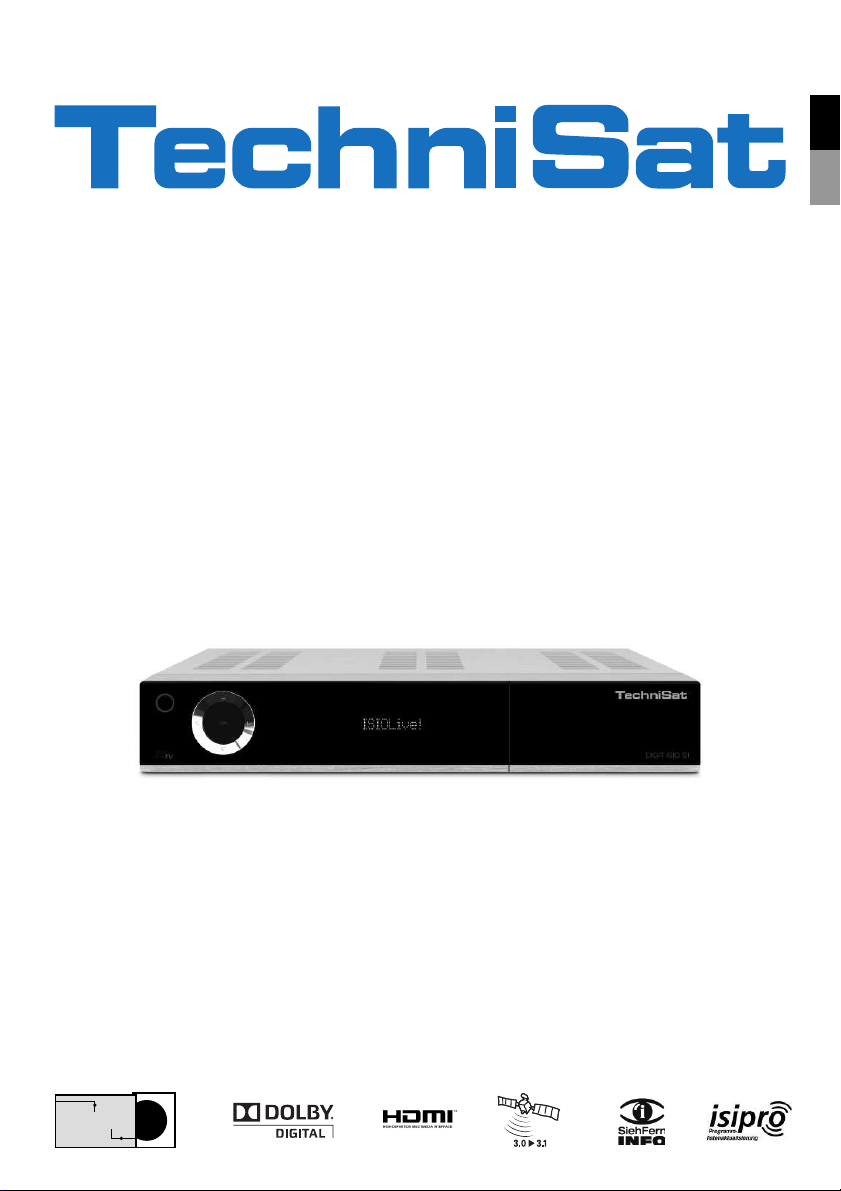
Krátký návod a podklady pro
záruku
DIGIT ISIO S1
Digitální HD přijímač
s
přístupem na internet
DiSEqC
1.2
CZSK
Page 2
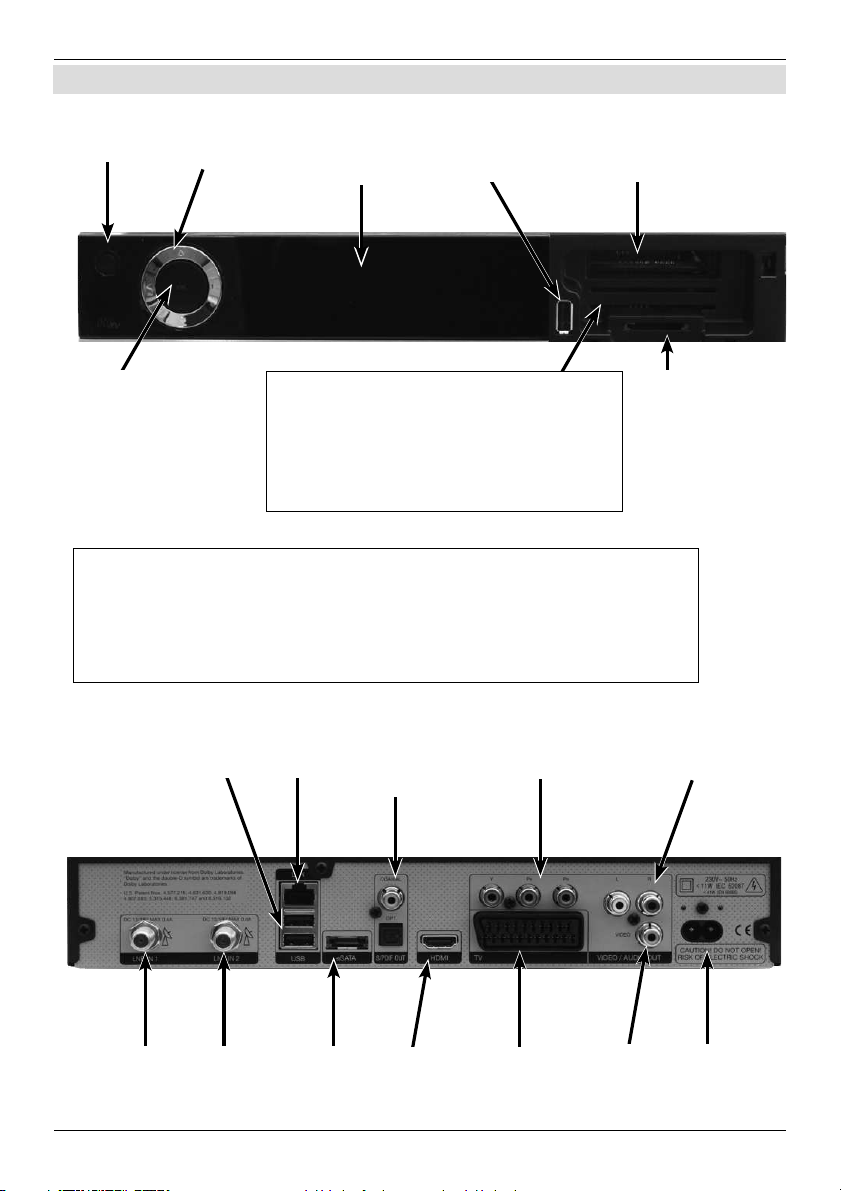
2
1 Obrázky
Vstup
LNB 1
Vstup
LNB 2
Zdířka
eSATA
Komponentní
výstup
Audio výstupy
digitální
Audio výstupy
analogové
Síťová
zdířka
Video
výstup
HDMI
výstup
Zdířka SCART
TV
Síťová
zdířka
Zdířky
USB
Tlačítka
se šipkami
Zapnout/
Standby
Displej VF Slot USB
OK Čtečka karet
SD/MMC
Slot
CI moduly
Čtečka karet:
> Zasuňte kartu CONAX Smartcard
(zlatý čip dolů a vyrovnat ve směru
zasunutí) až na doraz do jedné ze
čteček karet.
Vložení modulů CI/CI+:
> Dodržujte pokyny výrobce modulu CI/CI+ a karty.
> Do odpovídajícího modulu CI zasuňte požadovanou kartu Smartcard.
> Nyní do slotu opatrně zasuňte modul CI.
Page 3
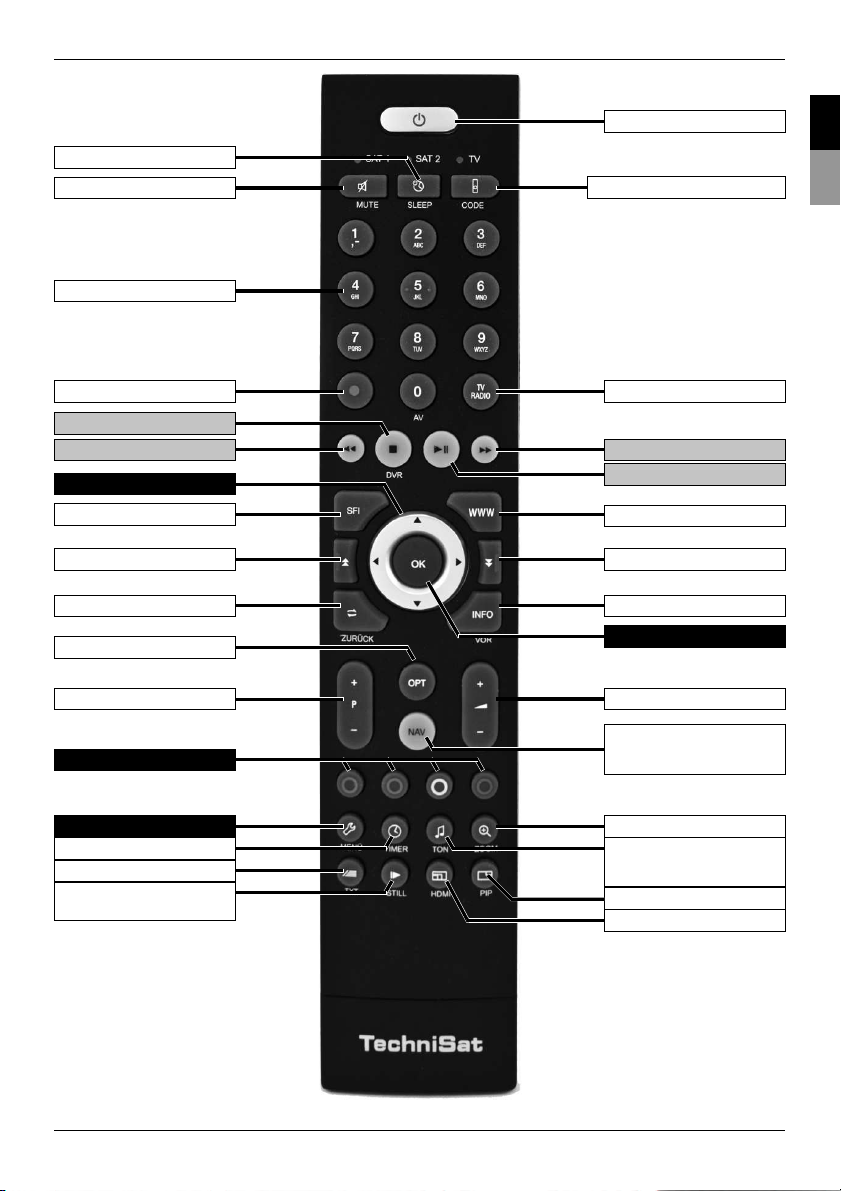
3
Kód dálkového ovládání
Zapnout/Standby
Zvuk zapnout/vypnout
Číslicová tlačítka
Záznam
EPG/SFI
Strana nahoru
Zpět
Provoz TV/rádio
Přetáčení zpět
Informace
Přetáčení vpřed
Program + / - Hlasitost +/-
Nabídka
Zoom/Formát
Funkční klávesy
Stop/DVR
Tlačítka se šipkami
Pauza / Přehrávání
Výběr volby
Navigátor / Výběr
funkce
Strana dolů
Tlačítko WWW
OK
Časovač spánku
Volba jazykového
nastavení
PiP
HDMI
Videotext
Nehybná obrazovka /
Jogshuttle
Časovač
CZSK
Page 4
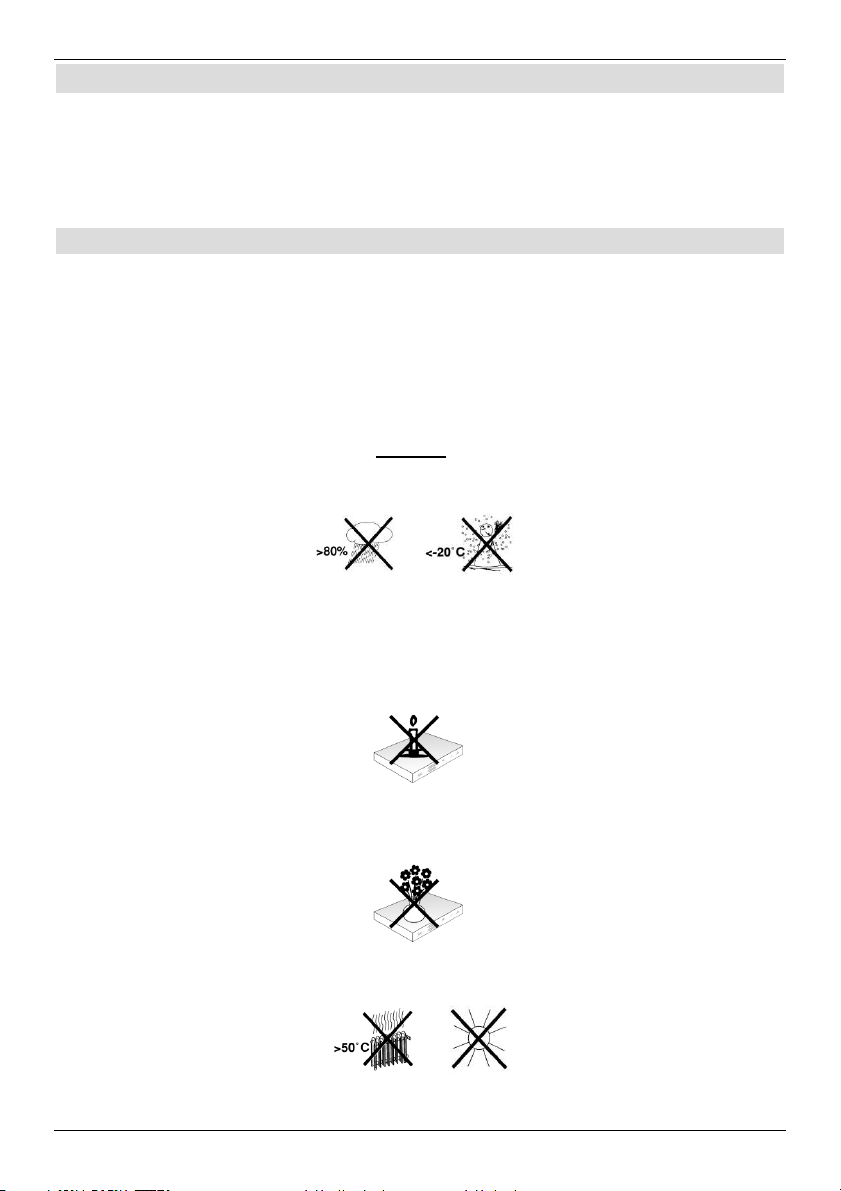
4
2 Přečtěte si jako první
Před připojením a zprovozněním přístroje nejprve zkontrolujte úplnost rozsahu dodávky a
seznamte se s bezpečnostními pokyny.
Součástí rozsahu dodávky je:
1 digitální přijímač, 1 dálkové ovládání, 1 stručný návod k obsluze, 1 CD-ROM,
2 baterie (1,5 V typ AAA), 1 HDMI kabel, 1 síťový kabel
2.1 Bezpečnostní pokyny
Než začnete přístroj používat, přečtěte si pozorně část Bezpečnostní opatření za účelem
vlastní ochrany.
Výrobce nepřebírá žádnou záruku za škody vzniklé v důsledku neodborného používání
přístroje nebo v důsledku nedodržování bezpečnostních opatření.
U elektrických přístrojů se mohou vyskytovat funkční výbojové proudy. Tyto proudy
jsou i přes možný lehký pocit „brnění“ spolehlivé a bezpečné.
Abyste těmto výbojovým proudům předcházeli, musí být nová instalace nebo
spojování elektrických přístrojů (přijímač, televizor atd.) prováděno v každém případě
bez přívodu elektrického proudu, tzn. všechny přístroje musí být odpojeny od sítě.
- Přístroj se smí používat pouze za přiměřených klimatických podmínek.
- Aby bylo zajištěno dostatečné větrání, umístěte přístroj na hladký,
rovný podklad a na kryt přístroje nepokládejte žádné předměty. Zde se nacházejí
větrací otvory, kterými zevnitř
uniká teplo.
- Na přístroj se nesmí umisťovat žádné hořící předměty, např. hořící svíčky.
- Přístroj se nesmí vystavovat účinkům kapající nebo stříkající vody. Na přístroj se
nesmí umisťovat žádné předměty naplněné vodou, např. vázy. Pokud do přístroje
pronikne voda, odpojte okamžitě elektrickou zástrčku a informujte servisní službu.
- V blízkosti přístroje se nesmí nacházet žádné zdroje tepla, které přístroj
dodatečně zahřívají..
- Dovnitř přístroje se nesmí ventilačními otvory zasouvat žádné předměty.
Page 5
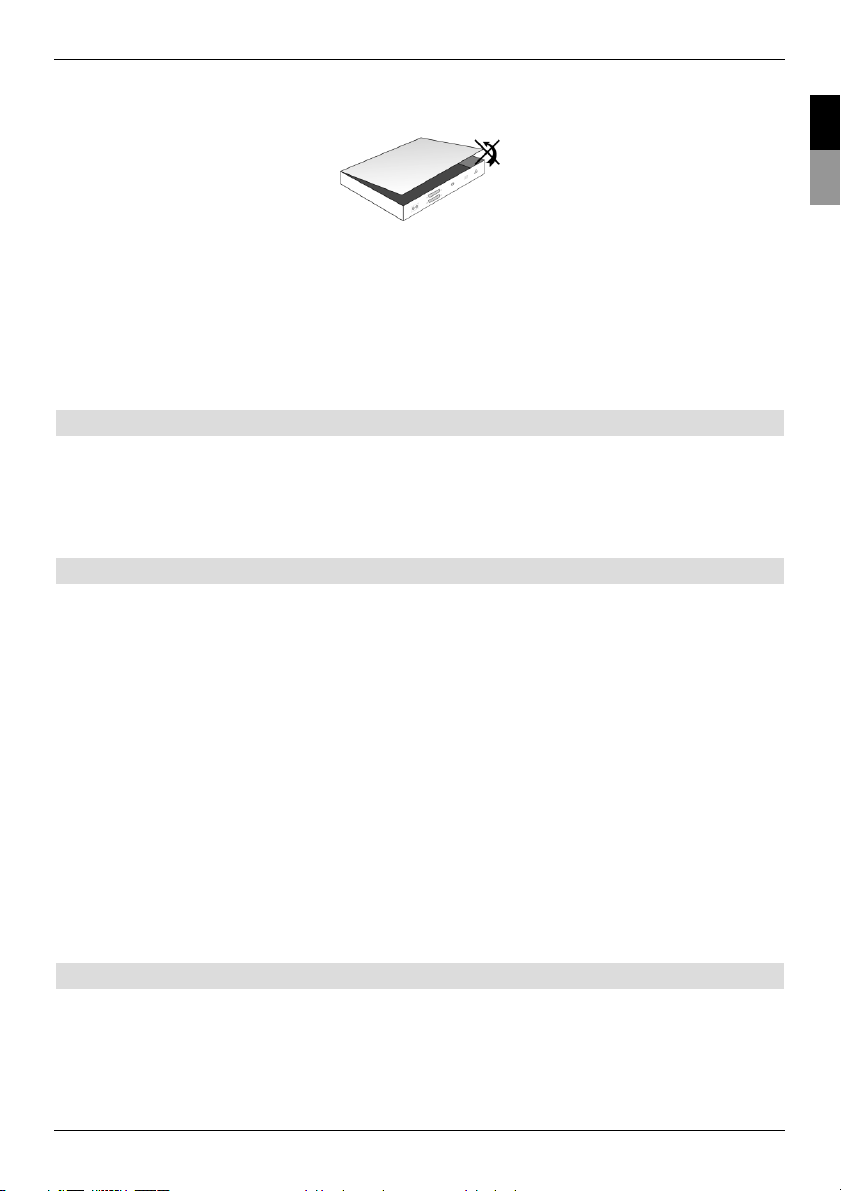
5
- Přístroj nikdy neotevírejte! Hrozí nebezpečí úrazu elektrickým proudem. Případné
potřebné práce by měly být prováděny vyškoleným personálem s příslušnou
odborností.
V těchto případech byste měli přístroj odpojit od sítě a požádat o pomoc kvalifikovaného
technika:
> poškození elektrického kabelu, popř. elektrické zástrčky
> vystavení přístroje účinkům vlhkosti, popř. dovnitř prosakující vody
> výskyt značných poruchových funkcí přístroje
> výskyt značných vnějších poškození
2.2 Provozní přestávky
Během bouřky nebo při delším nepoužívání přístroje (např. během dovolené) by se zařízení
mělo odpojit od elektrické sítě a od anténového kabelu.
Před odpojením přístroje z elektrické sítě přístroj přepněte do pohotovostního režimu
(Standby) a počkejte, až se na displeji zobrazí čas, popř. červená kontrolka LED začne
blikat.
2.3 Důležité pokyny k obsluze
Ovládání digitálního přijímače je usnadněno tzv. funkcí „On Screen Display“ (zobrazování na
obrazovce televizního přijímače), což se projevuje také nižším počtem tlačítek na dálkovém
ovládání.
Všechny funkce se zobrazují na obrazovce televizního přijímače a lze je spouštět pomocí
několika tlačítek na dálkovém ovládání.
Související funkce jsou sloučené v „MENU“. Zvýrazňuje se text zvolené funkce.
Spodní řádek zobrazuje „Funkční tlačítka“ v podobě obdélníku v červené, žluté, zelené a
modré barvě. Barevné obdélníky označují v jednotlivých položkách nabídky různé funkce,
které lze spouštět stisknutím tlačítka v příslušné barvě („Multifunkční tlačítko“). „Multifunkční
tlačítka“ jsou aktivní pouze v případě zobrazení stručného názvu funkce v příslušném
obdélníku.
Názvy tlačítek a položek, které se zobrazují v OSD nabídce, jsou v tomto návodu k obsluze
označené tučným písmem.
Nápověda: K jednotlivým položkám nabídky lze stisknutím modrého funkčního tlačítka
zobrazit, popř. vypnout, text nápovědy, pokud je k dispozici.
2.4 Důležité pokyny k zálohování dat
Před odevzdáním přijímače k provedení servisních prací u svého prodejce doporučujeme
odstranit všechna úložná média, popř. nosiče dat.
Obnova dat není součástí záručních ani servisních prací. Společnost TechniSat nepřebírá
žádnou záruku za ztrátu nebo poškození dat během opravy.
CZSK
Page 6
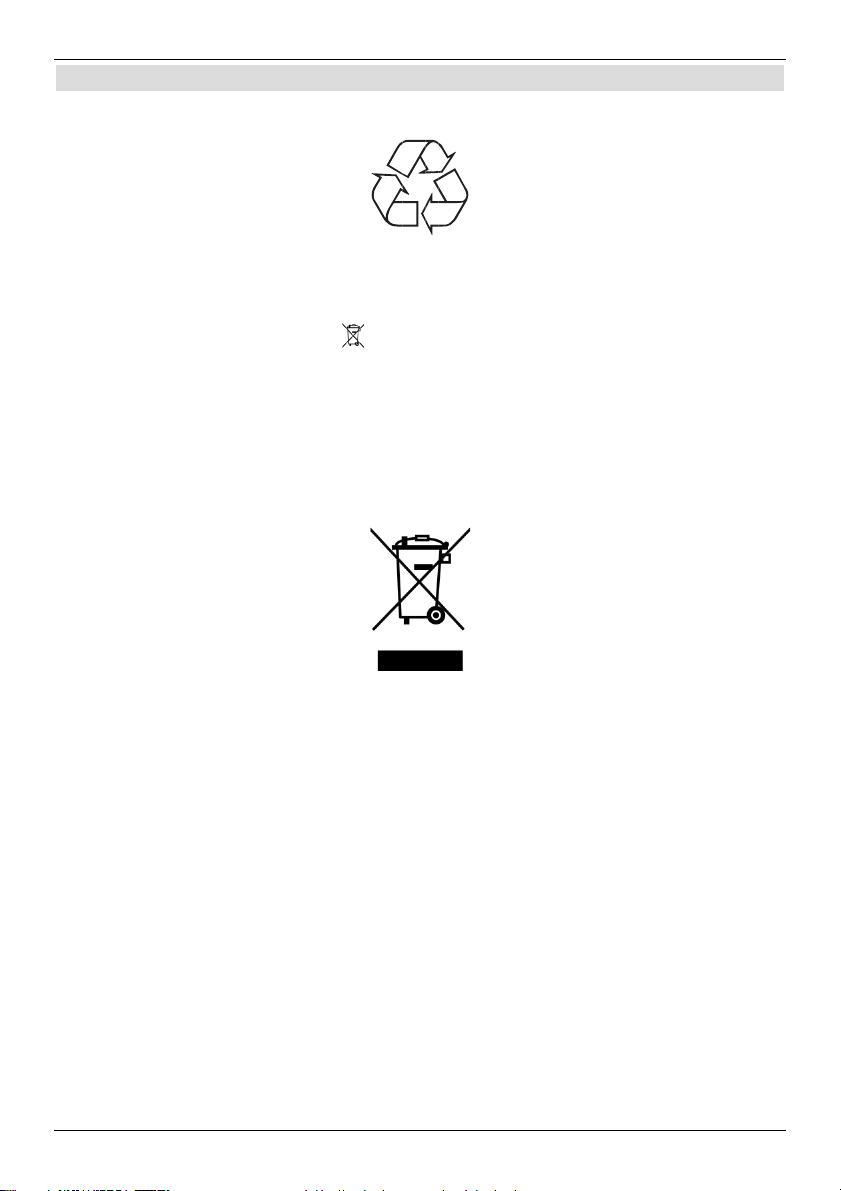
2.5 Pokyny k likvidaci
Balení přístroje tvoří výhradně materiál vhodný k recyklaci. Likvidaci do tříděného odpadu
provádějte dle „Duálního systému“.
Po skončení své životnosti nesmí být přístroj odstraňován do běžného komunálního odpadu,
ale musí být odevzdán na sběrném místě elektrických a elektronických přístrojů za účelem
provedení recyklace.
O této skutečnosti informuje symbol umístěný na výrobku, návodu k použití nebo obalu.
Použité materiály jsou vhodné k recyklaci dle svého označení.
Opakované použití, recyklace materiálů a ostatní formy recyklace použitých přístrojů mají
svůj důležitý přínos k ochraně životního prostředí.
O příslušných místech likvidace se informujte na zastupitelských úřadech.
Dbejte na to, aby vybité baterie z dálkového ovládání a elektronický odpad nebyly
vhazovány do domovního odpadu, ale aby byly řádně zlikvidovány (vrácení odborným
prodejcem, zvláštní odpad).
6
Page 7
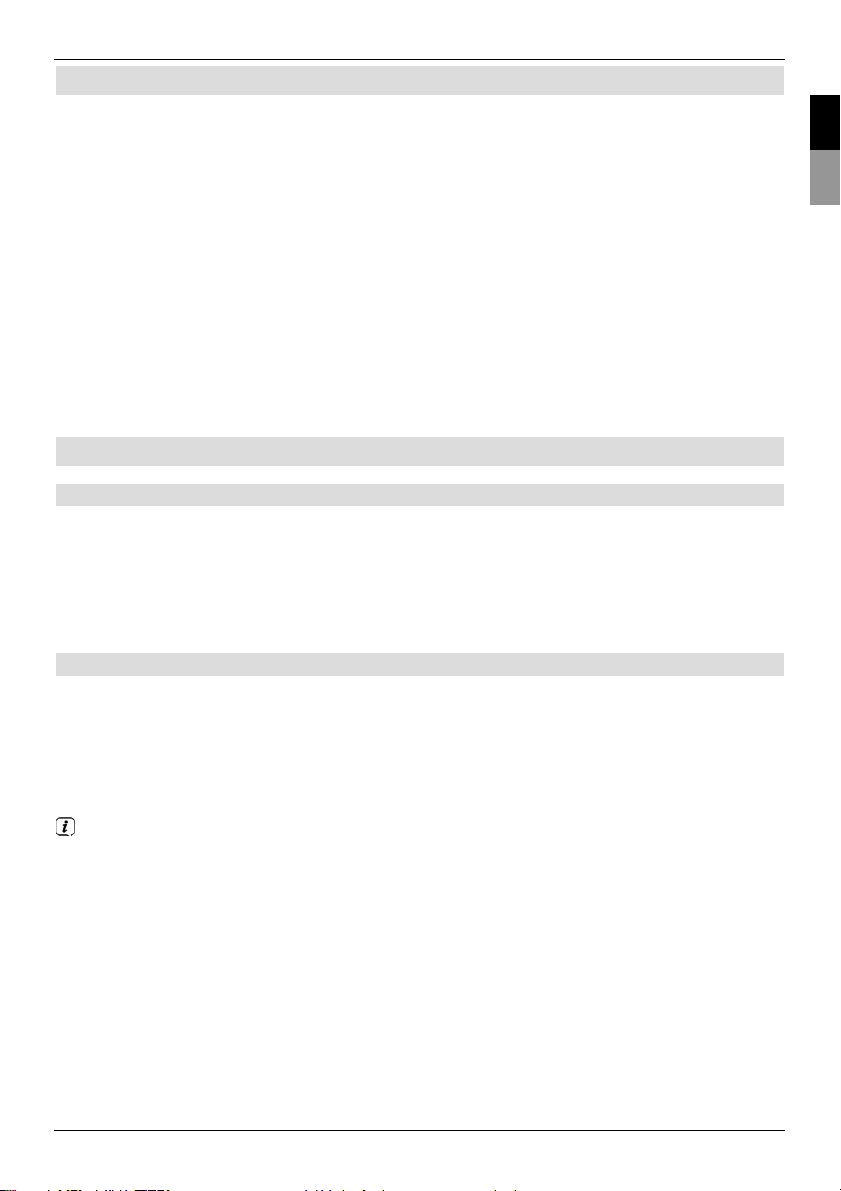
3 Důležitá informace
Vážení zákazníci,
tento stručný návod popisuje nejdůležitější možnosti připojení a základní postupy ovládání,
čímž vám umožňuje první rychlé seznámení s obsluhou modelu DIGIT ISIO S1.
Podrobný návod k obsluze naleznete na přiloženém disku CD-ROM.
Pokud nemáte možnost si tento podrobný návod k obsluze přečíst, můžete si u společnosti
TechniSat vyžádat tištěnou verzi návodu zdarma.
V návodu k obsluze je popisováno mnoho dalších funkcí, o kterých se v tomto stručném
návodu nezmiňujeme. V návodu k obsluze je kromě toho uvedeno mnoho doplňujících
informací k jednotlivým funkcím přístroje a nastavením, které vám blíže vysvětlují možnosti,
význam nastavení a funkcí.
4 Dálkové ovládání
4.1 Výměna baterií
> Otevřete kryt prostoru baterií na zadní straně dálkového ovládání tím, že jej posunete
ve směru šipky a následně nadzdvihnete.
> Dodávané baterie vkládejte s ohledem na správné umístění pólů (viditelné označení v
prostoru baterií).
> Prostor baterií opět zavřete.
4.2 Kód dálkového ovládání
Přepnutím volby dálkového ovládání jím lze ovládat televizor TechniSat, stejně jako dva
přijímače TechniSat se stejným kódováním.
> K přepnutí volby dálkového ovládání přidržte stisknuté tlačítko Kód dálkového
ovládání a tlačítko OK držte stisknuté do té doby, dokud nezačne krátce blikat LED
požadované volby
dálkového ovládání TV, SAT1, resp. SAT2.
Při přidržení stisknutého tlačítka se zobrazí aktuální nastavený kód dálkového ovládání
zablikáním odpovídající LED.
7
CZSK
Page 8
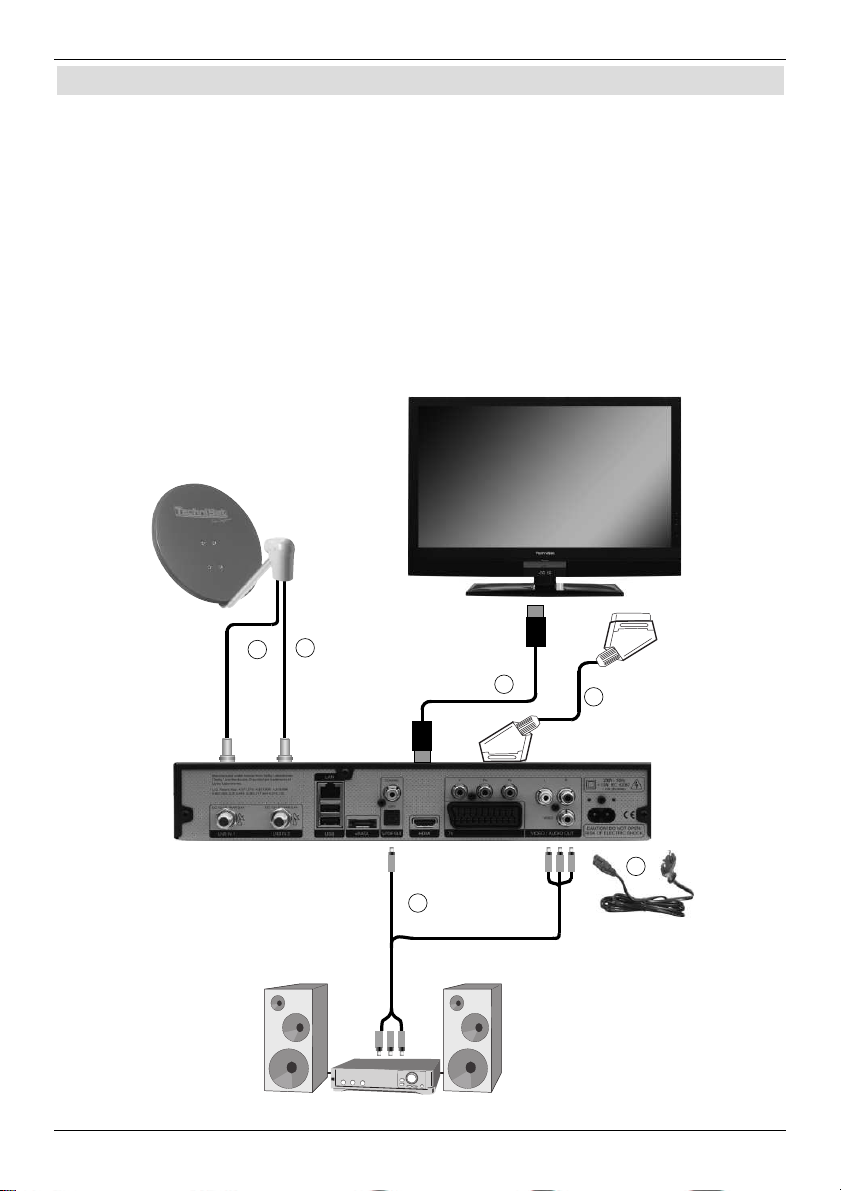
5 Připojení DVB přijímače
a. Připojení do elektrické sítě
b. Připojení LNB 1 k vstupu LNB 1 DVB přijímače.
(Dávejte prosím pozor: aby při provozu s anténním signálem byl LNB bezpodmínečně
připojen ke vstupu LNB.)
c. Připojení LNB 2 ke vstupu LNB 2 DVB přijímače.
d. Připojení přijímače DVB k televizoru kabelem HDMI.
e. Připojení Scart DVB přijímače k televizoru.
f. Připojení audio výstupů s HiFi /Surround zařízením.
e
d
f
c
b
a
8
Page 9
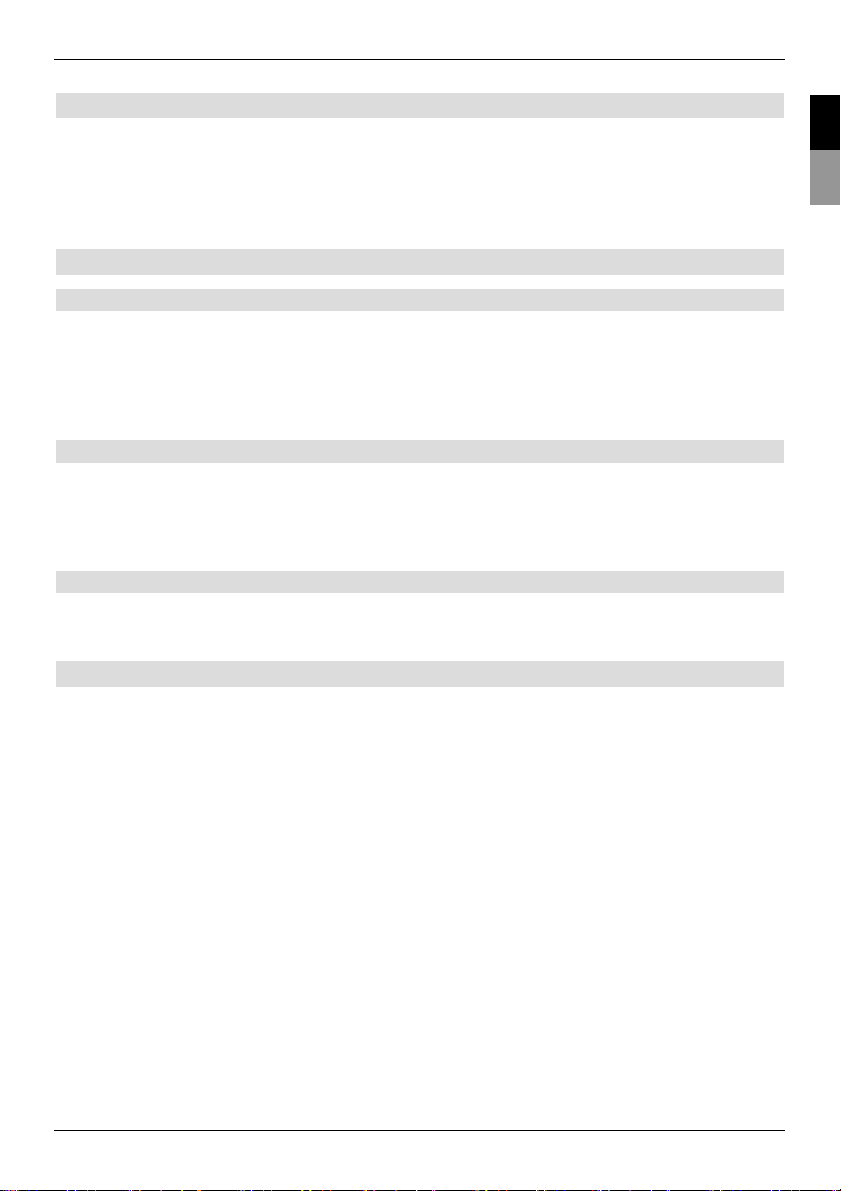
Dále zobrazované odkazy a b c atd. se vztahují ke schématu na straně 8.
5.1 Síťová přípojka
Digitální přijímač by se měl připojit do elektrické sítě teprve po úplném připojení ke všem
příslušným komponentům. Tím se vyloučí poškození digitálního přijímače nebo ostatních
součástí.
a Po provedení všech připojení dle následujících bodů připojte přiložený síťový kabel
přijímače do elektrické zásuvky 230 V / 50–60 Hz.
5.2 Vnější jednotka
5.2.1 Provoz se 2 anténními signály
Abyste mohli využít úplný rozsah funkcí digitálního přijímače, měli byste přijímač připojit ke
dvěma stejně vedeným odděleným anténním signálům/přívodům.
b, c Vstupy LNB 1 a 2 digitálního přijímače připojte vhodným koaxiálním kabelem ke
své vnější jednotce.
Věnujte pozornost také bodu 6 návodu k obsluze.
5.2.2 Provoz s 1 anténním signálem
Ve výjimečných případech můžete přijímač provozovat také pouze s jedním anténním
signálem. Poté máte ale k dispozici pouze omezené funkce nahrávání a PIP.
b Připojte vstup LNB 1 digitálního přijímače vhodným koaxiálním kabelem ke své
externí jednotce.
5.2.3 Provoz na otočném zařízení
b Při provozu na otočném zařízení připojte motor DiSEqC (úroveň 1.2) k vstupu
LNB 1.
5.3 Připojení k televizoru
c Přijímač (výstup HDMI) a televizor (vstup HDMI) připojte kabelem HDMI.
Je-li váš televizor vybaven odpovídajícím způsobem, přepíná se při zapnutí digitálního
přijímače automaticky na vstup HDMI.
Nebo:
Přijímač (komponentní výstup) a televizor (komponentní vstup) připojte
komponentním kabelem.
Alternativní řešení:
e Přijímač (zdířka SCART-TV) a televizor (zdířka SCART) připojte SCART kabelem.
Je-li váš televizor vybaven odpovídajícím způsobem, přepíná se při zapnutí digitálního
přijímače automaticky na AV a tím na satelitní příjem. Popř. je nutné druh signálu
přizpůsobit vašemu televizoru, viz bod 6 návodu k obsluze.
9
CZSK
Page 10
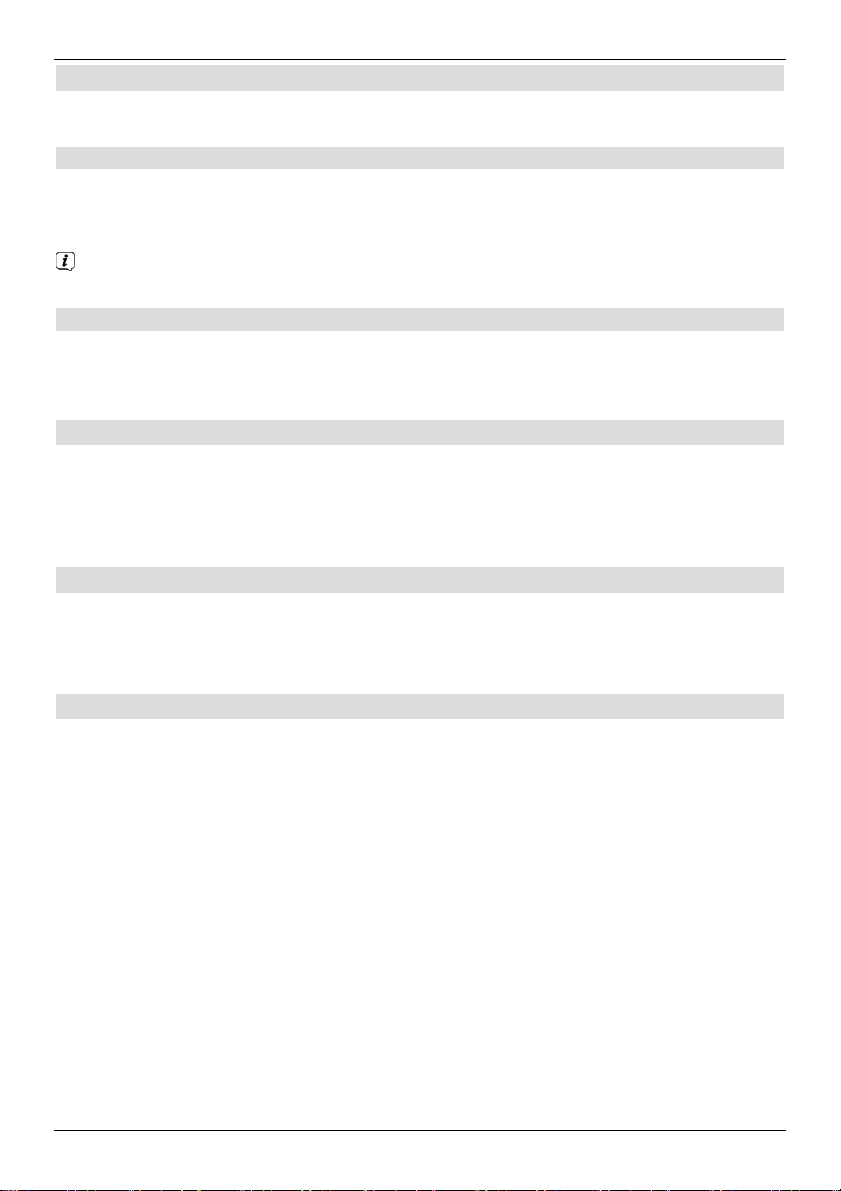
5.4 HiFi / surround zesilovač
Nejlepší možné kvality zvuku dosáhnete, když digitální přijímač připojíte na HiFi / surround
zesilovač.
5.4.1 Digitální signál
f Je-li váš zesilovač vybaven příslušným elektrickým nebo optickým vstupem, připojte
AUDIO OUT DIGITAL elektrickou nebo optickou zdířku k elektrickému, resp.
optickému vstupu svého zesilovače.
V závislosti na příslušném vysílači jsou k dispozici vzorkovací rychlosti 32, 44,1 a 48
kHz. Stejně tak je na tomto výstupu také k dispozici signál Dolby Digital, je-li vysílán.
5.4.2 Analogový signál
f Dále zdířky Cinch Audio R a Audio L digitálního přijímače připojte vhodným
kabelem ke vstupu svého hi-fi zesilovače. (např. CD nebo AUX; Pozor, sluchátkový
vstup je nevhodný!)
5.5 Zdířka USB
Zdířka USB slouží k aktualizaci provozního softwaru a k přehrávání snímků, hudby a filmů.
Zdířka USB slouží k aktualizaci provozního softwaru a k přenášení dat. Mimo to můžete
funkcemi přehrávání MPEG, MP3, resp. JPG přistupovat k souborům MPEG, MP3, resp.
JPG úložného USB média. Do zdířky USB můžete zastrčit také WLAN dongle, např. adaptér
USB-WLAN TechniSat (č. zboží 0000/3633), a připojit tak přijímač k vaší stávající WLAN síti.
5.6 Čtečka karet SD/MMC
Čtečka karet SD slouží k aktualizaci provozního softwaru a k přenášení dat.
(nahrávání DVR, obrazové, hudební a video soubory) na, resp. z pevného disku.
Mimo to můžete funkcemi prohlížení obrázků, přehrávání hudby, resp. filmu přistupovat na
odpovídající soubory na kartě SD/MMC.
5.7 Síťová zdířka (RJ45)
Síťovou zdířkou lze přístroj připojit k vaší stávající síti. Díky tomu můžete využívat lištu s
aplikacemi a aplikace HbbTV programových stanic a připojovat se k internetu.
10
Page 11
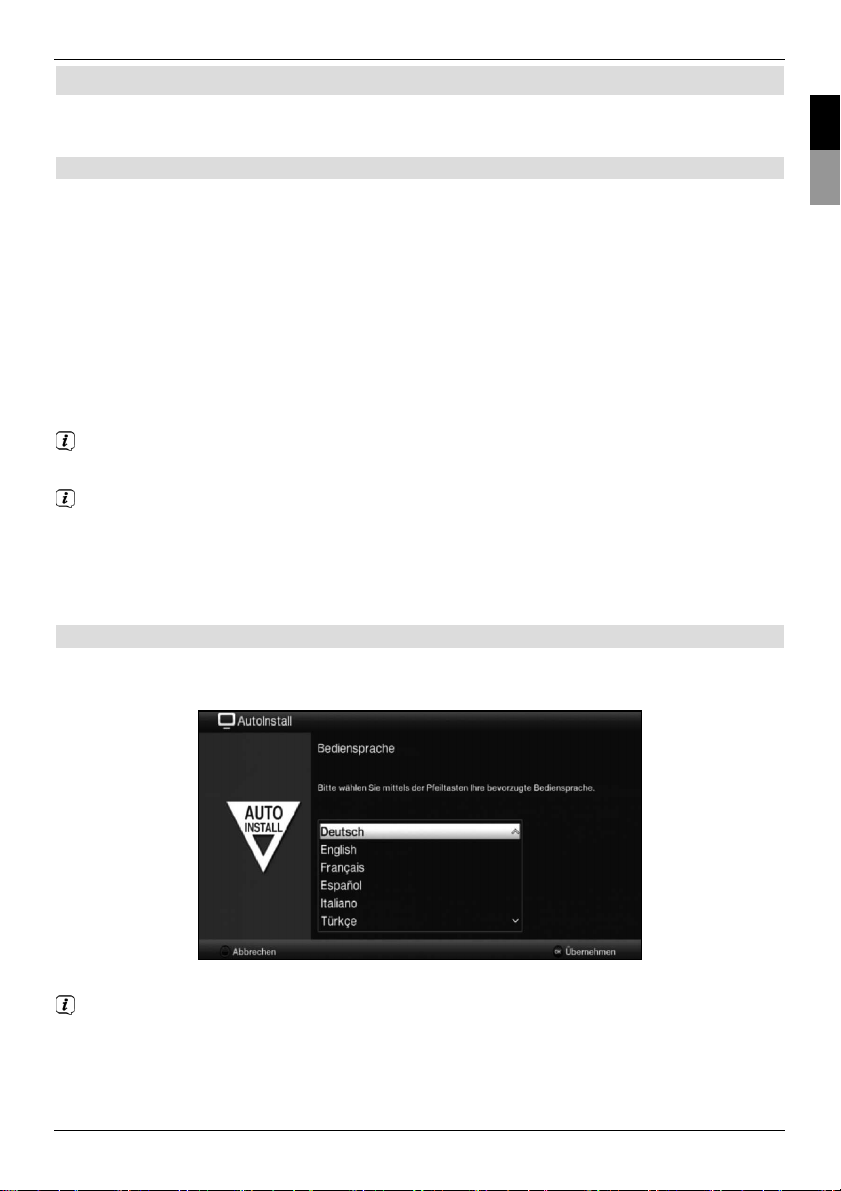
11
6 První instalace
Po přečtení bezpečnostních pokynů a připojení přístroje dle údajů v kapitole 2 jej nyní
zapněte.
Zapnutí přístroje
> Pokud se přístroj nachází v pohotovostním režimu, můžete jej zapnout stisknutím
tlačítka Zapnout/Standby.
Při prvním uvedení do provozu přístroje se automaticky spouští instalační asistent
AutoInstall. Pomocí instalačního průvodce lze snadno provést nejdůležitější nastavení
digitálního přijímače.
V každém kroku instalace se zobrazí vysvětlení, jaká nastavení lze provést.
> První instalaci lze přerušit na úvodní obrazovce instalačního průvodce stisknutím
červeného funkčního tlačítka. Přístroj se následně spustí ve standardní
předprogramované verzi.
V následujících krocích instalace můžete převzít provedená nastavení stisknutím
tlačítka OK a přejít k dalšímu kroku instalace.
Stisknutím tlačítka Zpět (Zurück) přejdete k předchozímu kroku instalace, a tak
můžete kdykoliv opravit případná chybná nastavení.
Zde uvedený postup pr vní instalace slouží jen jako příklad.
Přesný průběh první instalace závisí na vámi provedených nastaveních. Postupujte proto
přesně podle pokynů na obrazovce.
Jazykové nastavení ovládání
> Při spuštění instalačního průvodce se nejprve zobrazí okno volby Jazykového
nastavení ovládání (Bediensprache).
> Tlačítky se šipkami označte požadovaný jazyk ovládání.
Podle tohoto výběru se automaticky nastaví upřednostňovaný jazyk pro zvukový režim.
Jak je popsáno v kapitole 7 návodu k obsluze, můžete nastavení kdykoliv upravit.
> Stisknutím tlačítka OK nastavení potvrďte a přejděte k dalšímu kroku instalačního
asistenta.
CZSK
Page 12
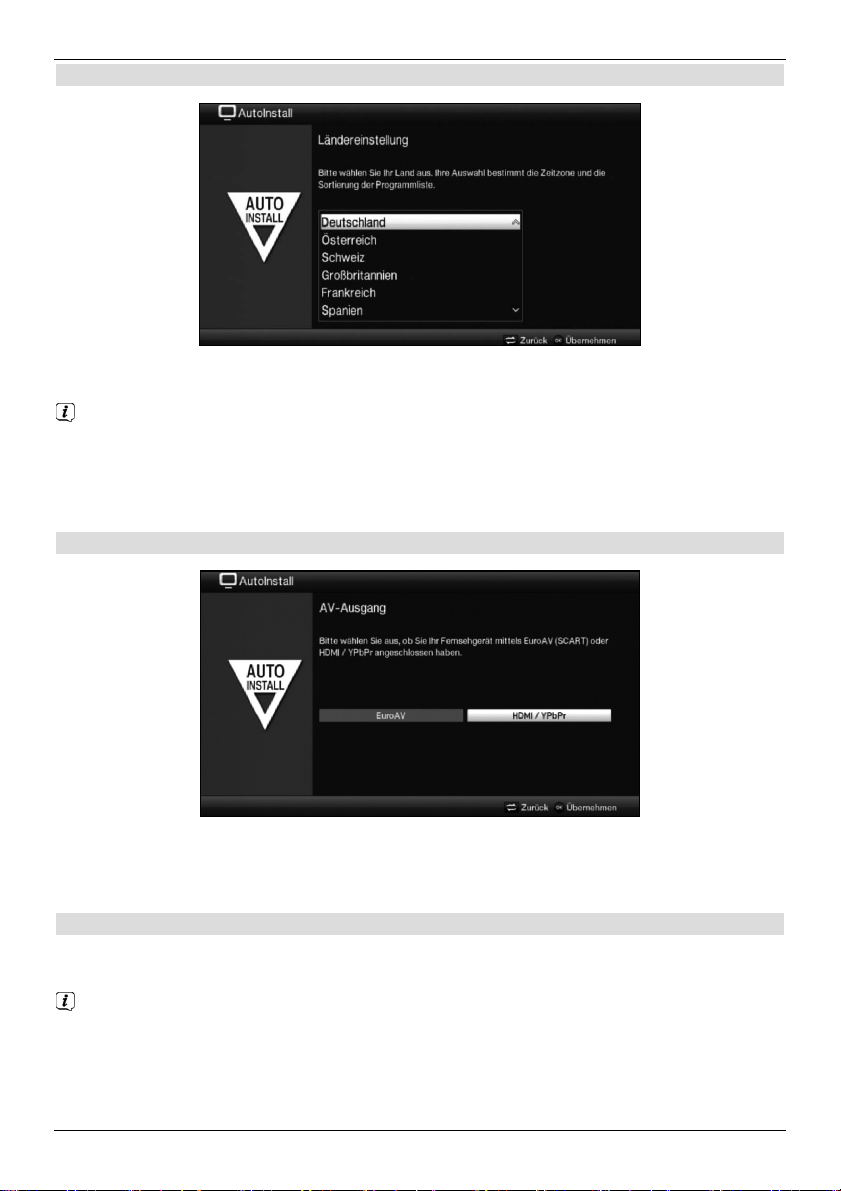
12
Lokální nastavení
> Tlačítky se šipkami (Ländereinstellung) vyberte zemi, ve které přístroj bude
provozován.
Podle vaší volby bude provedeno automatické nastavení hodin, stejně jako
seřízení letního/zimního času. Na základě tohoto nastavení se
mimo jiné provede automatické setřídění programů v instalačním průvodci i
po vyhledání vysílače.
> K potvrzení volby stiskněte tlačítko OK.
Výstup AV
> Tlačítky se šipkami vpravo/vlevo vyberte, zda bude váš přístroj připojen k
vašemu televizoru scart kabelem (EuroAV) nebo kabelem HDMI/YPbPr.
> K potvrzení volby stiskněte tlačítko OK.
Formát obrazu
> Tlačítky se šipkami vpravo/vlevo nastavte formát obrazu připojeného
televizoru.
Dle vašeho výběru dojde k automatickému přizpůsobení formátu obrazu na televizoru.
Page 13
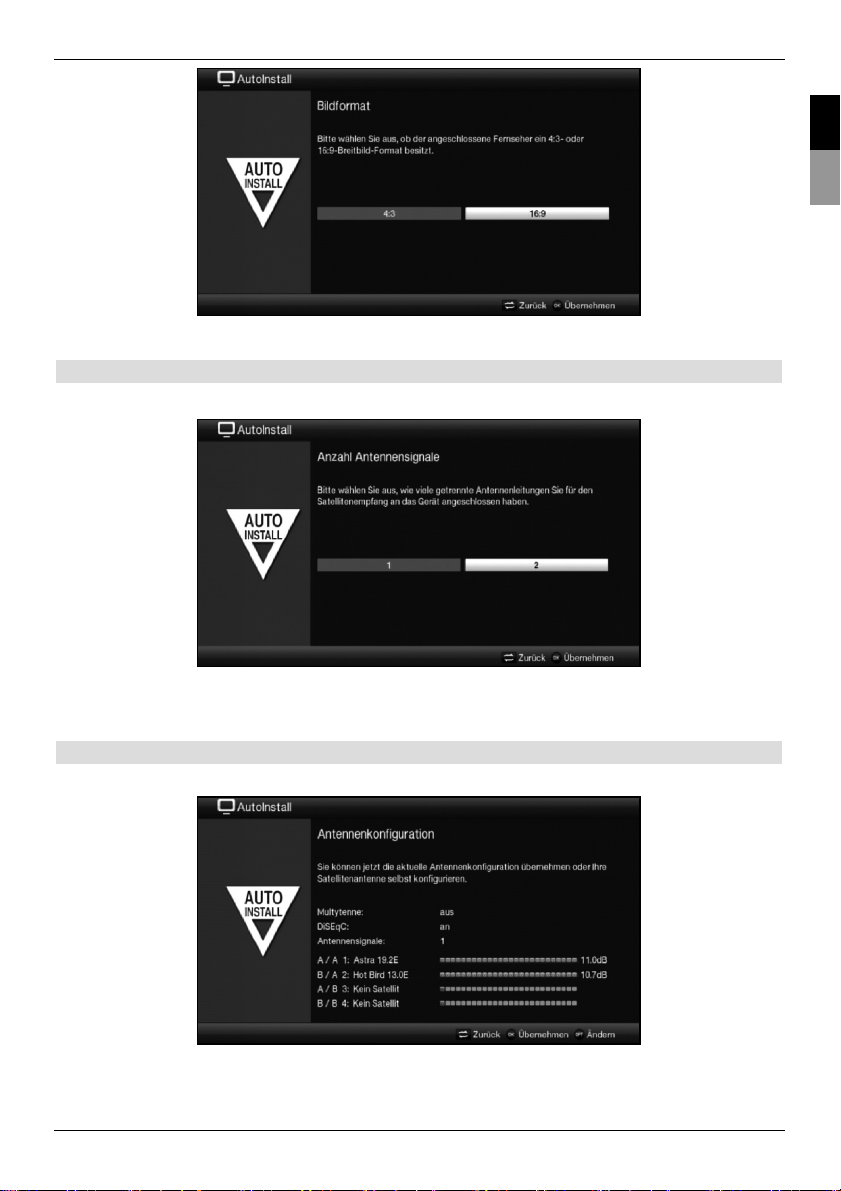
13
> Volbu potvrďte tlačítkem OK.
Anténní signály
V tomto bodu instalačního průvodce vyberte, kolik anténních připojení připojíte k přijímači.
> Tlačítky se šipkami vpravo/vlevo vyberte, zda jste připojili 1 nebo 2 anténní signály.
> Volbu potvrďte tlačítkem OK.
Konfigurace antény
V tomto kroku instalace lze provést nastavení digitálního přijímače na konfiguraci antény.
> Chcete-li převzít standardní nastavení antény, stiskněte tlačítko OK.
> Pokud konfigurace vašeho přijímače standardnímu nastavení neodpovídá,
stiskněte tlačítko Možnosti.
CZSK
Page 14
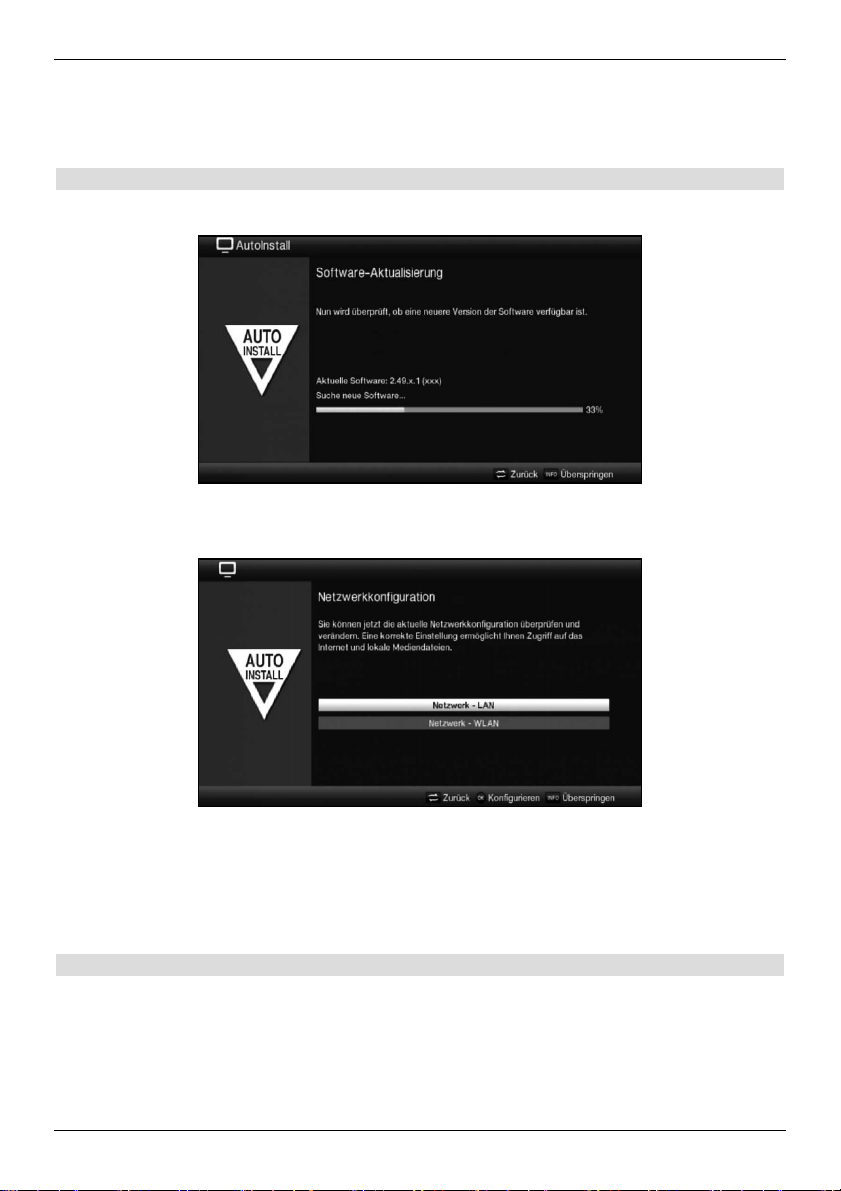
14
> Nastavení antény nyní proveďte stejně, jako je blíže popsáno v kapitole 6 návodu k
obsluze , dle svého přijímače a následně stiskněte tlačítko Zpět, čímž přejdete zpět k
přehledu konfigurace antény.
> Nastavení následně potvrďte tlačítkem OK.
Konfigurace sítě
V tomto bodě se provede automatická kontrola nastavení sítě.
> Nechcete-li kontrolu nastavení sítě provést, pak stiskněte tlačítko Info.
> Chcete-li zkontrolovat, resp. změnit nastavení sítě, pak stiskněte tlačítko Možnosti.
> Tlačítky se šipkami nahoru/dolů vyberte, zda chcete nastavit síť LAN nebo
WLAN, a stiskněte tlačítko OK.
> Nyní proveďte nastavení sítě tak, jak je uvedeno v kapitole 6 návodu k obsluze.
> Následně stiskněte tlačítko Info a nastavení potvrďte. Nyní se spustí opakovaná
kontrola nastavení sítě.
Aktualizace softwaru
Nyní digitální přijímač zkontroluje, zda je pro přístroj k dispozici nový software. Pokud je
nová verze softwaru k dispozici, můžete provést automatickou aktualizaci.
Page 15
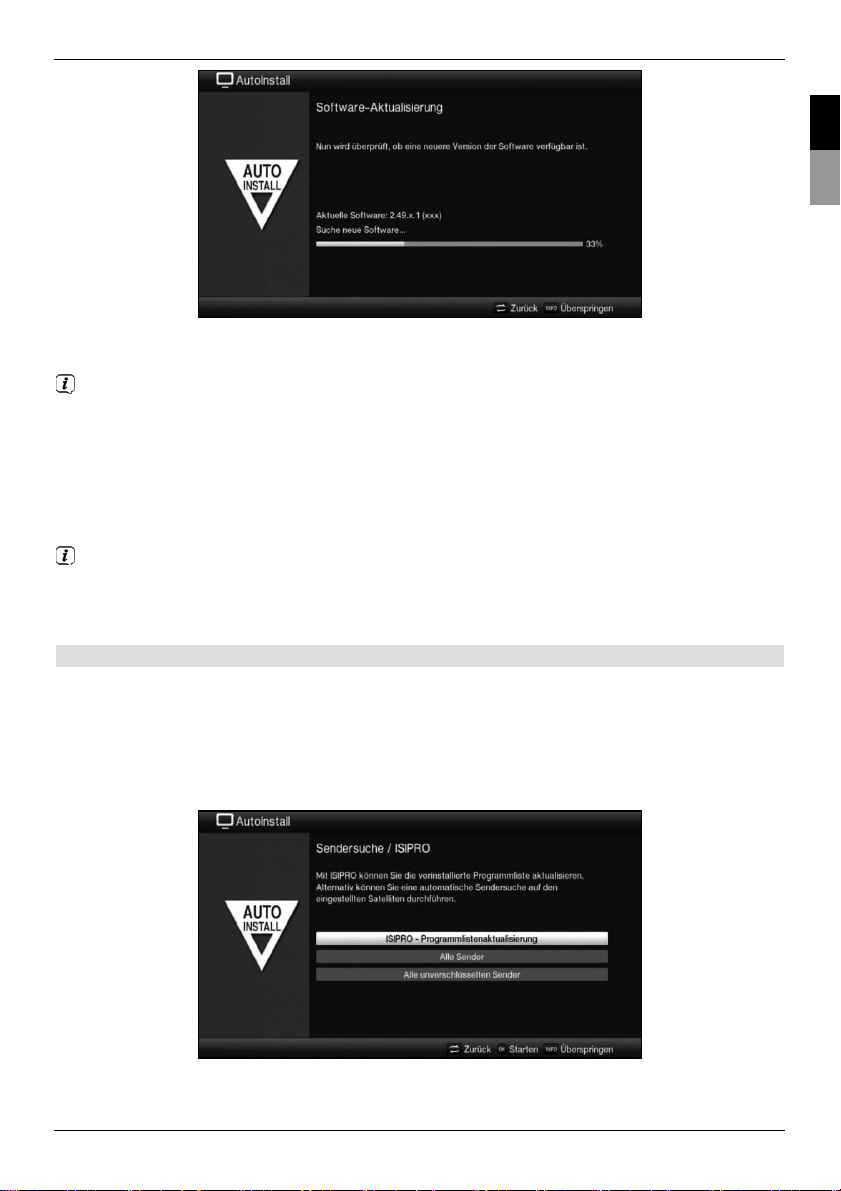
15
> Pokud chcete vyhledat nový software, nebo popř. nechcete čekat na nahrání softwaru,
můžete tento krok přeskočit stisknutím tlačítka Info
Bylo-li vyhledávání nového softwaru, resp. jeho aktualizace přeskočeno, provede váš
přístroj po nastaveném čase test a software se nahraje automaticky tehdy, zůstane-li
funkce aktivována a přístroj se v tento okamžik nenachází v pohotovostním režimu.
> Není-li žádný nový software pro přístroj k dispozici, pokračujte k dalšímu kroku
instalačního průvodce stisknutím tlačítka OK.
> Nicméně pokud bude nový software přístroje nalezen, můžete stisknutím tlačítka OK
spustit automatickou aktualizaci softwaru.
Na obrazovce se nyní zobrazí informace „Aktualizace softwaru, prosíme o
trpělivost.“ s lištou zobrazující postup stahování.
Následně se zobrazí další dvě lišty, které vám zobrazují postup aktualizace přístroje.
Na konci se vrátíte k instalačnímu průvodci AutoInstall.
Vyhledávání vysílačů / ISIPRO
Při vyhledávání nových vysílačů nebo při aktualizaci seznamu programů máte různé
možnosti. Funkcí Seznamy programů ISIPRO můžete do svého přístroje buď ze satelitů
stahovat nové seznamy programů nebo provést vyhledávání vysílačů.
> Ke stažení aktuálního seznamu programů označte tlačítky se šipkami
nahoru/dolů řádek Aktualizace seznamu programů – ISIPRO (ISIPRO-
Programmlisteanktualisierung).
CZSK
Page 16
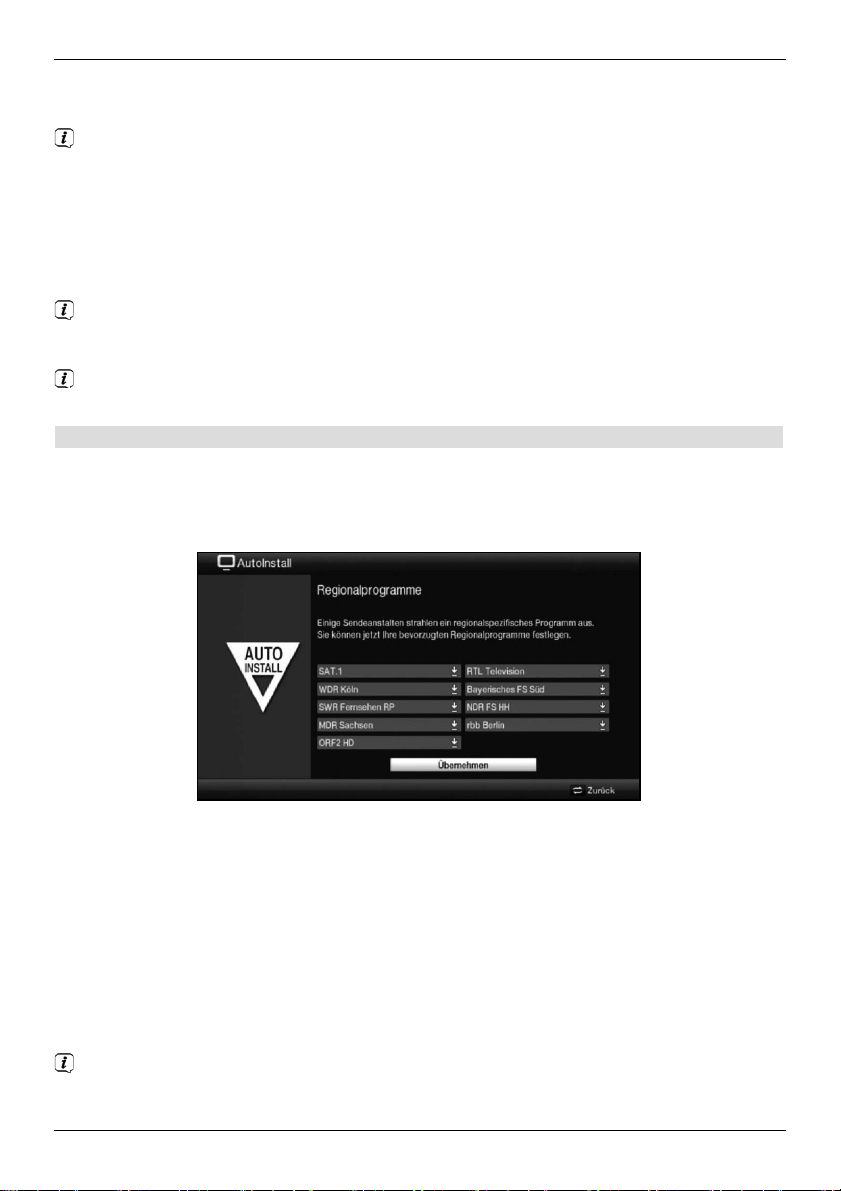
> Abyste stáhli stávající aktuální seznam programů, označte tlačítky se šipkami
nahoru/dolů řádek Aktualizace seznamu programů – ISIPRO (ISIPRO-
Programmlisteanktualisierung) a průběh spusťte stisknutím tlačítka OK.
Nyní se přes satelit stáhne aktuální seznam programů. Věnujte prosím pozornost
dalším zobrazením na obrazovce a vysvětlením.
> Pokud chcete namísto aktualizace seznamu programů provést také vyhledávání
vysílače přes satelit, nebo nebyl-li nakonfigurován přijímací signál DVB-S, tlačítky
se šipkami nahoru/dolů označte pole Všechny vysílače (Alle Sender), resp.
všechny nekódované vysílače (Alle unverschlüsselten Sender) a následně
spusťte průběh vyhledávání vysílače stisknutím tlačítka OK.
Při tomto vyhledávání programů jsou prohledávány satelity nastavené v konfiguraci
antény. To může trvat několik minut. Věnujte prosím pozornost dalším hlášením
zobrazovaným na obrazovce.
Bude-li přeskočeno vyhledávání vysílačů / aktualizace seznamu programů,
nahraje se tovární seznam programů.
Regionální programy
Některé vysílací stanice vysílají svůj program s různým regionálním obsahem. Na této
stránce můžete nyní určit, který tento regionální program upřednostňujete. Zvolený
regionální program se při přepnutí na příslušnou vysílací stanici nastaví automaticky.
> Tlačítky se šipkami označte vysílací stanici, jejíž upřednostňovaný regionální
program chcete určit.
> Stisknutím tlačítka OK otevřete okno s regionálními pořady dostupnými pro tuto
vysílací stanici.
> Tlačítky se šipkami nahoru/dolů vyberte svůj upřednostňovaný regionální program.
> Stisknutím tlačítka OK okno znovu zavřete.
> Tlačítky se šipkami označte pole Přijmout a vybraný regionální program přijmete.
> Aktivací tlačítka OK přejdete k dalšímu
kroku instalace.
Vyberete-li později podle bodu 8.3.4 návodu k obsluze pro vysílací stanici jiný
regionální program, uloží se tento program pro tuto vysílací stanici pro příště do
paměti.
16
Page 17
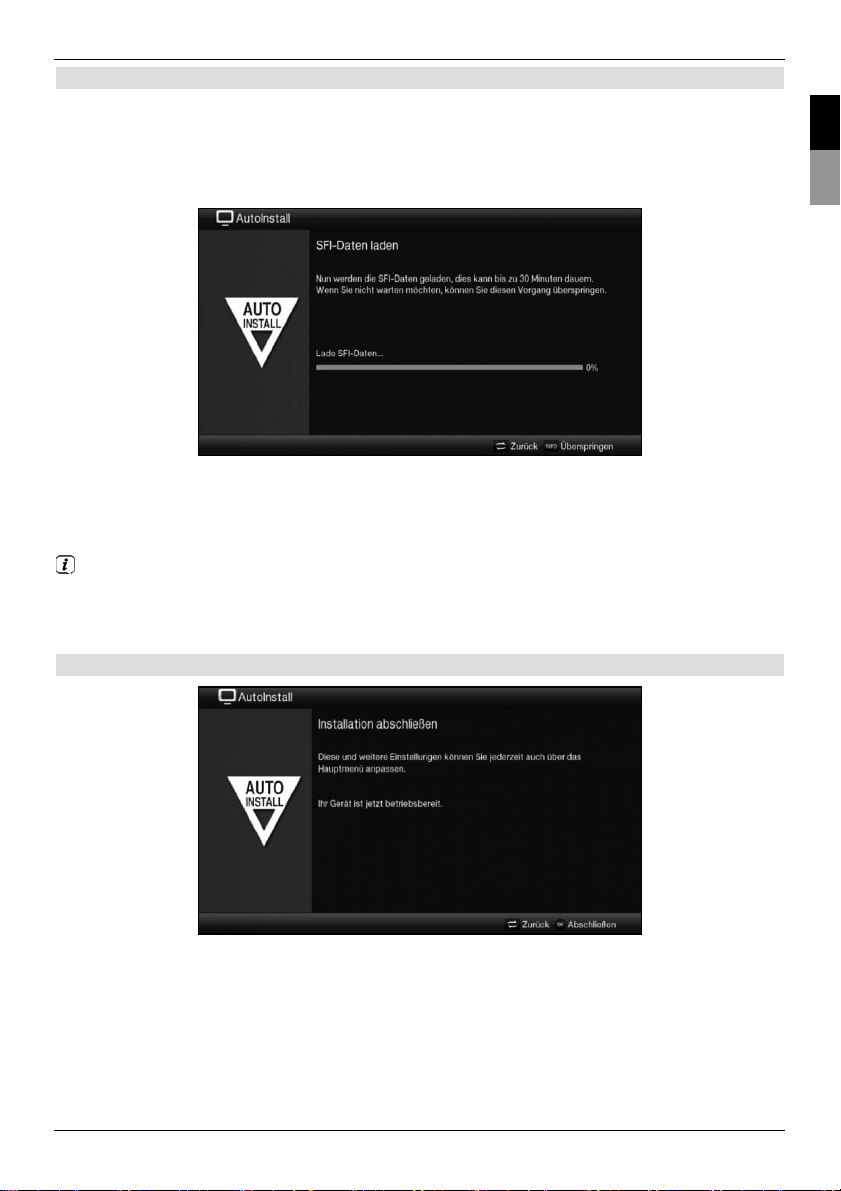
Načtení dat EPG/SFI
Váš digitální přijímač obsahuje elektronický přehled programů EPG/SFI (S (zobrazit) F
(televizní) I (info)). Pro zobrazování údajů elektronického programového průvodce je nejprve
nutné stáhnout ze satelitu data EPG/SFI.
Po provedení aktualizace seznamů programů, popř. vyhledání stanic, přijímač automaticky
spustí načítání údajů EPG/SFI. To může trvat až 30 minut.
> Pokud byste na nahrání dat EPG/SFI nechtěli čekat, můžete průběh přeskočit
stisknutím tlačítka Info.
Data EPG/SFI se následně aktualizují automaticky následující noc, resp. můžete tyto
data kdykoliv aktualizovat ručně (viz bod 8.14 návodu k obsluze).
Pokud aktualizaci EPG/SFI přeskočíte, načte váš přístroj data EPG/SFI automaticky
po k tomu nastavené době, pokud zůstane automatická aktualizace EPG/SFI aktivní a
přístroj se nebude v tento okamžik nacházet v pohotovostním režimu.
Navíc aktualizaci můžete kdykoliv spustit ručně.
Ukončení instalačního průvodce
Upozornění na ukončení instalačního průvodce potvrďte stisknutím tlačítka OK.
17
CZSK
Page 18
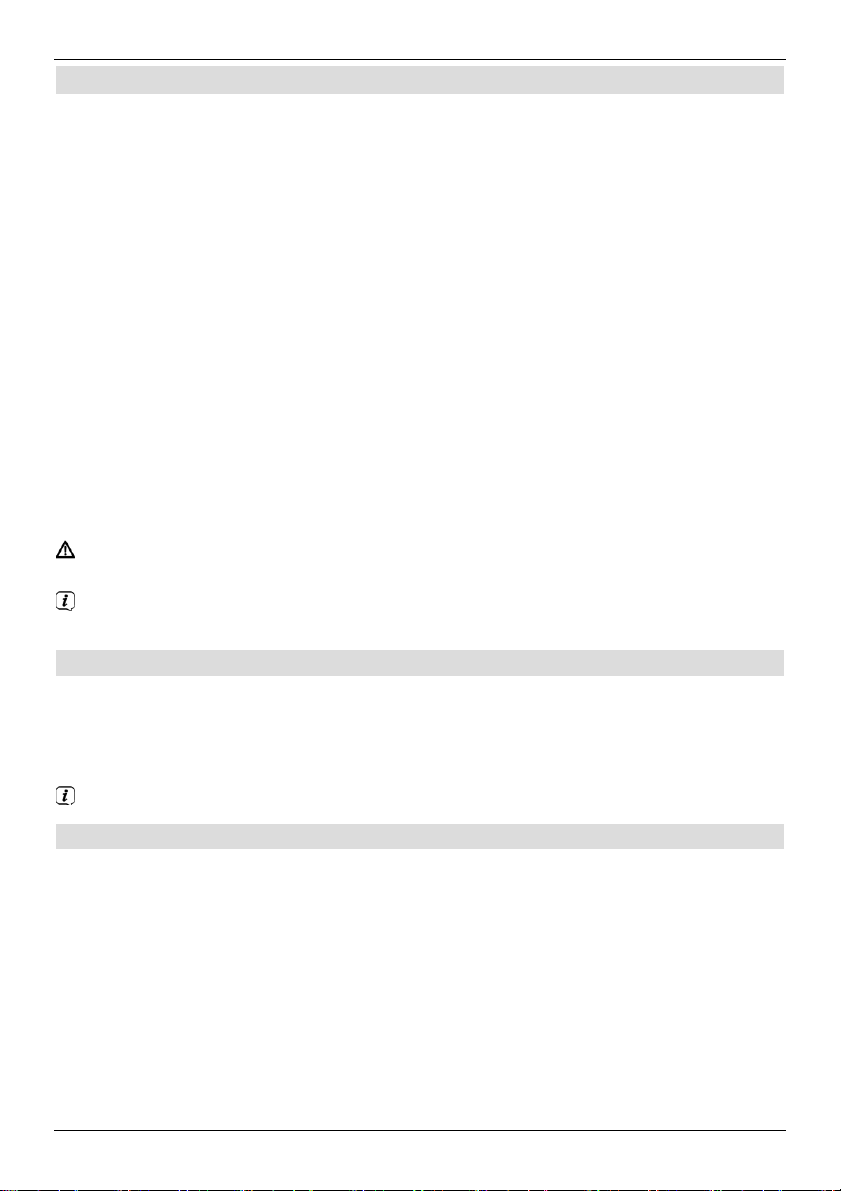
7 Základní ovládání
Vážený zákazníku,
v následujících bodech vám bude postupně představeno základní ovládání, stejně jako
opakující se kroky ovládání přístroje. To by vám mělo usnadnit čtení návodu tím, že
odpadnou opakující se popisy shodných kroků v každém jednotlivém bodě návodu.
Pokud bude vyžadována funkce nebo nastavení přístroje, které se bude od základního
ovládání lišit, bude v takovém případě na příslušném místě návodu toto odlišné ovládání
podrobně popsáno.
Ve vašem přístroji se používá takzvaný „On Screen Display“ (zobrazení OSD).
Toto zobrazení usnadňuje ovládání vašeho přístroje, jelikož zde tlačítka dálkového ovládání
mohou přebírat různé funkce a díky tomu bylo možné jejich počet snížit na minimum.
V tomto zobrazení On Screen Display (krátce OSD – Zobrazení na obrazovce) jsou vybrané
funkce nebo nastavení zvýrazněné označením.
Podrobnosti naleznete na dolním okraji obrazovky, řádku, ve kterém jsou znázorněna
jednotlivá tlačítka dálkového ovládání s jejich aktuálními funkcemi.
V tomto návodu jsou zvýrazněny znázorněné výrazy v OSD stejně jako tlačítka, která mají
být stisknuta, zvýrazněným podbarvením od ostatního textu.
Pozor – označuje důležitý pokyn, kterému byste měli kvůli předcházení poškození
přístroje, nebo nechtěnému spuštění přístroje bezpodmínečně věnovat pozornost.
Tip – označuje informaci k popisované funkci, stejně jako související funkci,
na kterou je třeba si dávat pozor, s odkazem na odpovídající bod návodu.
7.1 Zapnutí/vypnutí přístroje
> Pokud se přístroj nachází v pohotovostním režimu, můžete jej zapnout stisknutím
tlačítka Zapnout/Standby.
> Stisknutím tlačítka Zapnout/Standby přepněte přístroj z aktivního provozu do
pohotovostního režimu.
Při zapínání/vypínání věnujte pozornost také bodu 8 návodu k obsluze.
7.2 Spuštění hlavního menu a navigace v nabídkách/funkcích
Na následujícím příkladu má být znázorněno, jak můžete vstoupit do hlavního
menu a spustit podnabídku. Cílem příkladu je spustit nabídku Nastavení obrazu
(Bildeinstellungen).
> Po stisknutí tlačítka Menu se na obrazovce nejprve otevře hlavní menu.
18
Page 19
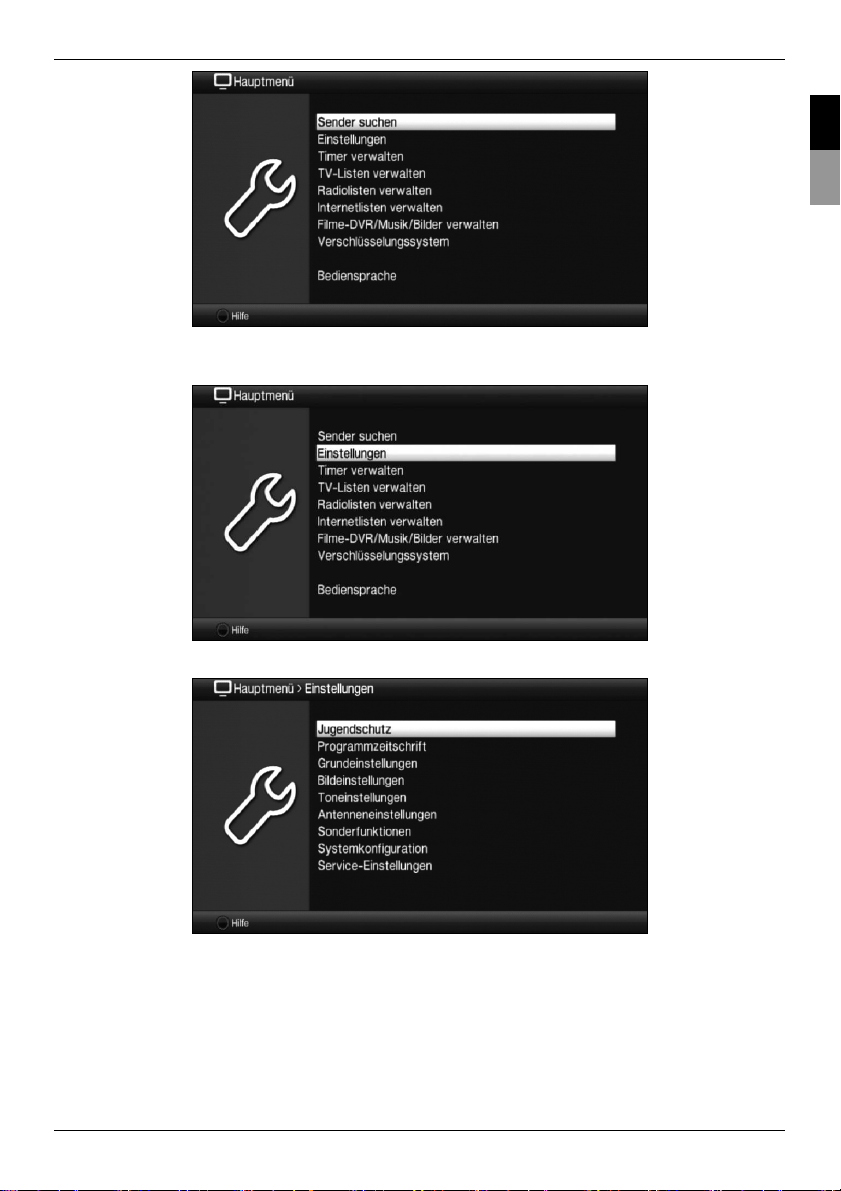
> Vyberte bod nabídky Nastavení (Einstellungen) tím, že na tento záznam přejdete
zvýrazněním textu tlačítky se šipkami.
> Stisknutím tlačítka OK se otevře nabídka Nastavení (Einstellungen).
> Tlačítky se šipkami nahoru/dolů nyní označte záznam Nastavení obrazu
(Bildeinstellungen).
19
CZSK
Page 20
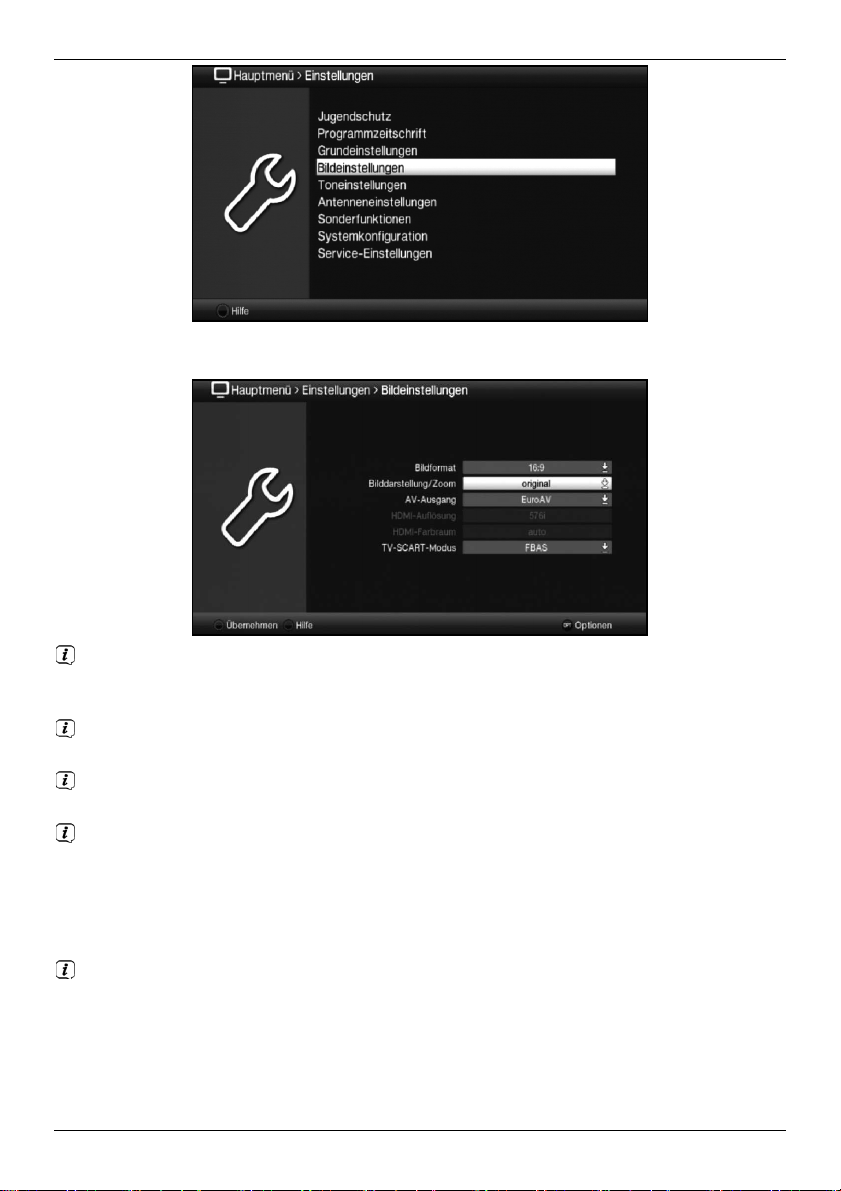
> Jakmile následně stisknete tlačítko OK, otevřete nabídku Nastavení obrazu
(Bildeinstellungen).
Stejným způsobem jako výběr a otevření záznamu podnabídky můžete zároveň
zvýrazňovat jednotlivé body nabídky
a měnit konkrétní nastavení.
V některých nabídkách je nutné záznamy nabídek zvýrazňovat pohybem do stran.
Toho dosáhnete stisknutím tlačítek se šipkami vpravo/vlevo.
Aktivací tlačítek se šipkami nahoru/dolů můžete zvýraznění posouvat po
řádcích a tlačítky strana nahoru/dolů po stránkách nahoru/dolů.
V horním řádku nabídky vidíte takzvaný nabídkový rozcestník. Tento vám oznamuje,
ve které nabídce se aktuálně nacházíte a jak jste se do této nabídky dostali. V
popisovaném příkladu je tato cesta Hlavní menu > Nastavení > Nastavení
obrazu (Hauptmenü > Einstellungen > Bildeinstellungen). V další části návodu bude
nabídkový rozcestník uváděn také a ukáže vám, jak do příslušné nabídky s
popisovanými nastaveními přejdete.
Pokud bude v dolním řádku obrazovky zobrazeno modré funkční tlačítko Nápověda
(Hilfe), můžete stisknutím tohoto tlačítka zobrazit stránku nápovědy a opakovaným
stisknutím ji znovu zavřít.
20
Page 21
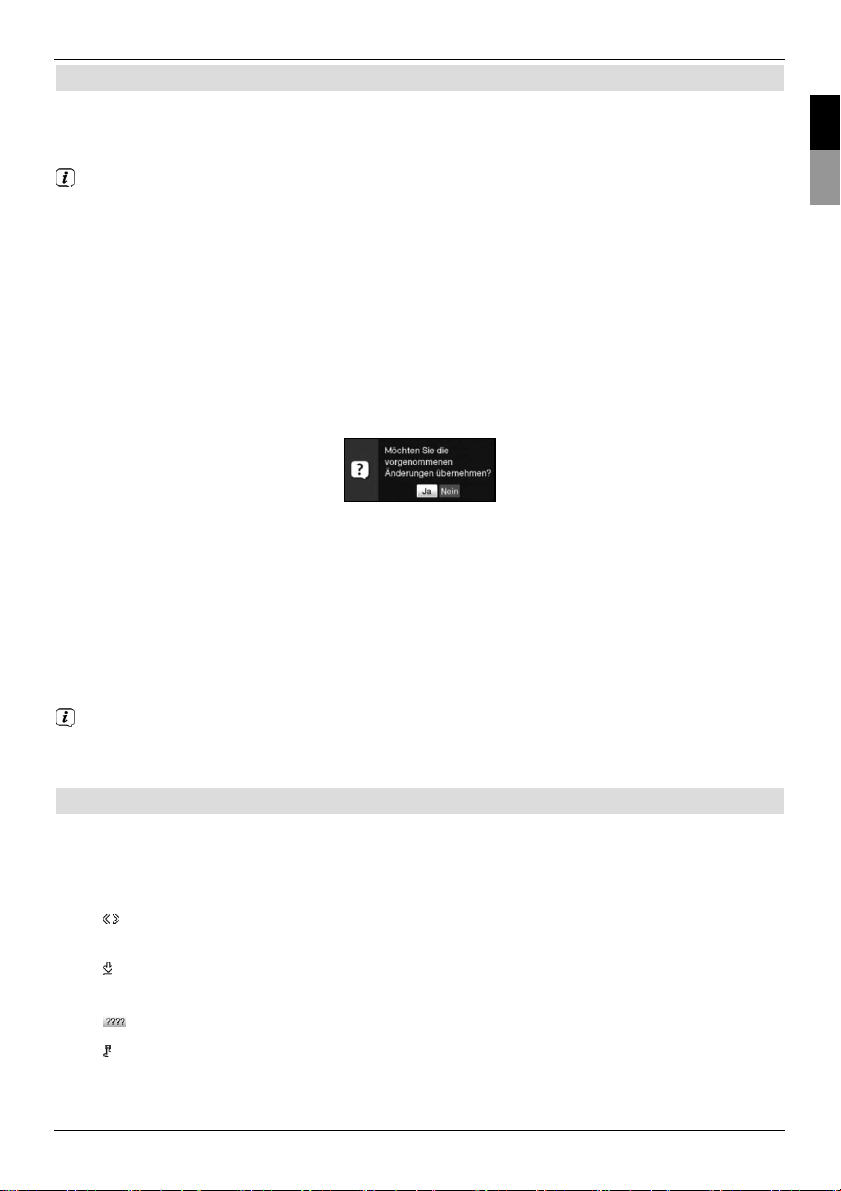
7.3 Přijmutí nastavení / opuštění nabídek a funkcí
V některých nabídkách a funkcích je nutné provedené změny přijmout ručně, aby je
bylo možné uložit trvale. Pokud se tak nestane, dojde při opuštění nabídky, resp. funkce
automaticky k opětovnému nastavení platných hodnot před provedením změny.
Pokud je pole přijato nebo se v dolním řádku na obrazovce zobrazí zelené funkční
tlačítko s textem Přijmout (Übernehmen), rozpoznáte na tom, že požadované změny
je nutné kvůli uložení do paměti přijmout ručně.
> Zvýrazněním pole Přijmout (Übernehmen) stisknutím tlačítek se šipkami
vpravo/vlevo a potvrzením tlačítkem OK, resp. stisknutím zeleného funkčního
tlačítka Přijmout (Übernehmen), budou změny uloženy do paměti a vy budete
přesměrováni zpět
do nejbližší nadřazené nabídky.
Další možnost
> Stiskněte tlačítko Zpět.
Zobrazí se dotaz, zda si provedené úpravy přejete uložit.
> Tlačítky s šipkami doprava/doleva označte volbu Ano (Ja), popř. Ne (Nein) a
potvrďte volbu klávesou OK.
Podle vašeho výběru budou změny nyní uloženy, resp. odmítnuty, a vy přejdete zpět
do nejbližší nadřazené nabídky.
Další možnost
> Nabídku okamžitě ukončíte stisknutím tlačítka Nabídka.
V tomto případě budou nastavení, která měla být uložena ručně, vrácena ve svých
původních hodnotách.
Pokud se v dolním řádku obrazovky zelené funkční tlačítko s textem Přijmout
(Übernehmen) nezobrazuje, budou změny při opuštění nabídky do paměti uloženy
automaticky.
7.4 Změna nastavení
Nastavení můžete provést výběrem šipkami, v seznamu voleb, zadáním číslice,
stejně jako na virtuální klávesnici. Metoda, kterou lze zvýrazněné nastavení měnit, je
dána přístrojem. Tuto rozpoznáte na následujících
znázorněných symbolech:
-
Volba šipkami (bod 7.4.1)
Šipky jsou znázorněny na levém, resp. pravém okraji zvýraznění.
-
Seznam voleb (bod 7.4.2)
Symbol je znázorněn na pravém okraji zvýraznění.
-
Zadání číslice (bod 7.4.3)
-
Virtuální klávesnice (bod 7.4.4)
Symbol je znázorněn na pravém okraji zvýraznění.
21
CZSK
Page 22
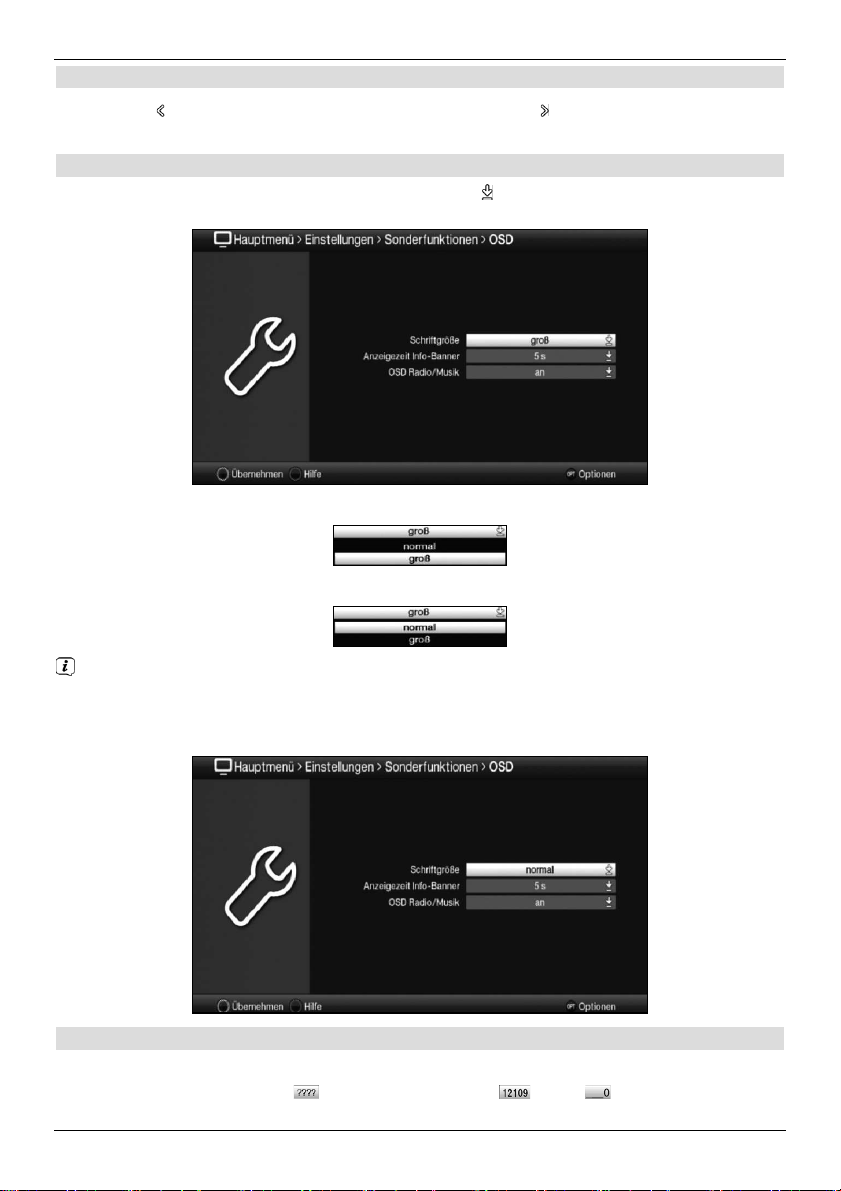
7.4.1 Volba šipkami
> Pokud
je vedle nastavené hodnoty znázorněn symbol vlevo nebo
vpravo, můžete tento pomocí tlačítek se šipkami vlevo/vpravo změnit.
7.4.2 Seznam voleb
Pokud je vedle nastavené hodnoty znázorněn symbol
vpravo, proběhne změna hodnoty
přes seznam voleb.
> Seznam voleb otevřete stisknutím tlačítka OK.
> Tlačítky se šipkami nahoru/dolů označte požadované nastavení.
Aktivací tlačítek se šipkami nahoru/dolů můžete zvýraznění posouvat po
řádcích a tlačítky Strana nahoru/dolů po stránkách nahoru/dolů.
> Stisknutím OK se seznam voleb opět uzavře a v nabídce se zobrazí
zvolené nastavení.
7.4.3 Zadání číslice
> Číselnými tlačítky zadejte požadované nové nastavení, bude-li uvnitř zvýraznění
zobrazen znak otazníku
nebo číselná hodnota , resp.
.
22
Page 23
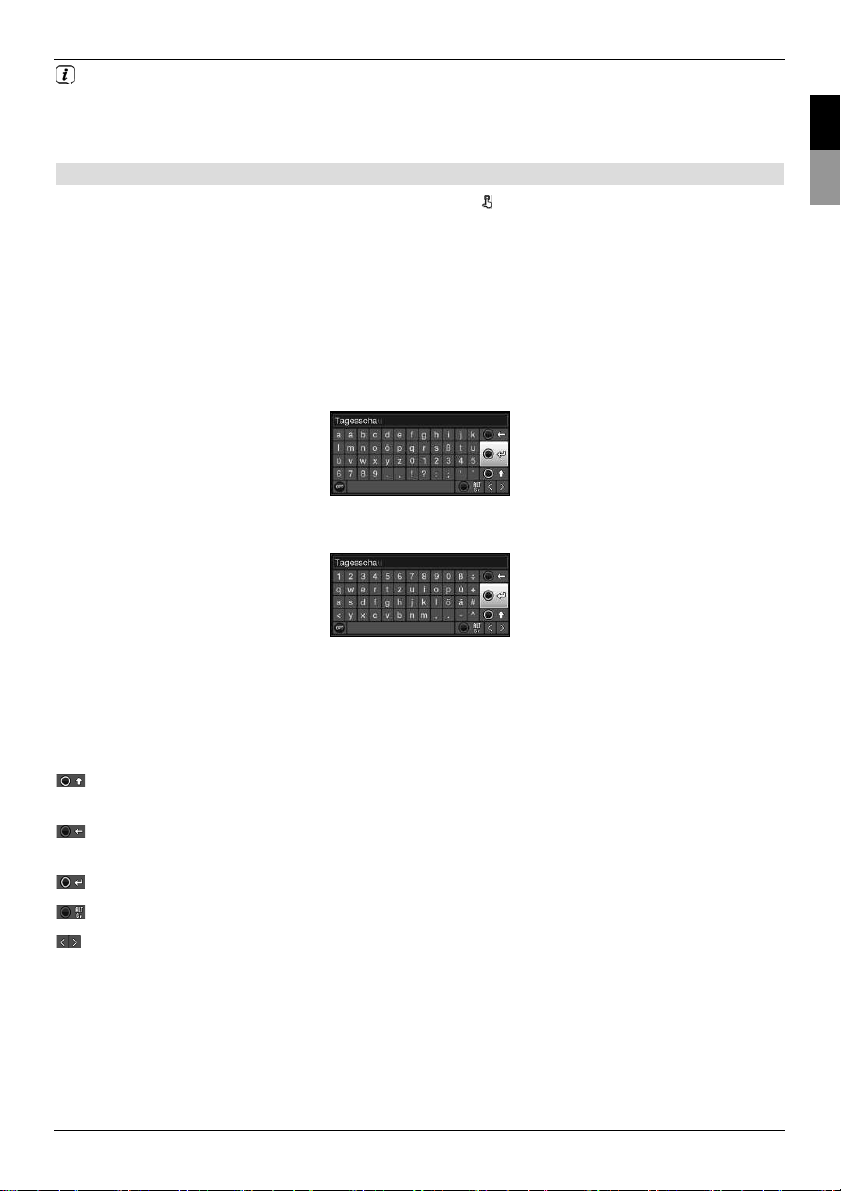
Dávejte pozor na počet číslic v zadání, jelikož uváděn musí být vždy stejný počet. To
znamená, je-li požadována pětimístná hodnota, např. „10600“, ale vy chcete nastavit
pouze čtyřmístnou hodnotu, např. „9750“, musíte tedy za každé nepoužité místo
předřadit číslici „0.“ V tomto příkladě musí být zadána číslice „09750“.
7.4.4 Virtuální klávesnice
Pokud je vedle nastavené hodnoty znázorněn symbol
vpravo, probíhá změna hodnoty
přes virtuální klávesnici. Při této vstupní metodě máte na výběr tři možnosti
různých klávesnic.
Zobrazení klávesnice můžete přepínat mezi takzvanou klávesnicí QWERTZ a abecední
klávesnicí, zároveň můžete kdykoliv použít klávesnici SMS.
Způsob fungování klávesnice QWERTZ je identický jako u abecední klávesnice. Liší se
pouze v uspořádání různých písmen, číslic, znaků a symbolů.
> Stiskněte tlačítko OK a otevřete virtuální klávesnici.
Klávesnice je nyní zobrazena v abecedním znázornění.
> Stisknutím tlačítka Volba můžete přepnout na klávesnici QWERTZ a opět zpět na
abecední klávesnici.
Nyní můžete zadat požadovaný výraz tak, jak je popsáno níže.
Tlačítka se šipkami: Zvýraznění přesuňte na tlačítka virtuální klávesnice.
OK: Označený znak bude přenesen do výrazu a připojen na
pozadí, resp. provedena označená funkce.
/ Žluté funkční tlačítko: Klávesnice se mění mezi psaním velkých a malých
písmen.
/ červené funkční tlačítko: Stisknutí/přidržení vymaže záznam před modrým
zvýrazněním / celý záznam.
/ Zelené funkční tlačítko: Zadaný výraz se převezme do systému.
/ Modré funkční tlačítko: Klávesnice se přepne na alternativní znaky.
: Pohyb modrého zvýraznění uvnitř výrazu.
Pro ovládání klávesnice SMS se používají číselná tlačítka z abecední klávesnice nebo z
klávesnice QWERTZ a lze je zvolit kdykoliv. Barevná tlačítka si proto ponechávají své výše
popsané funkce.
> Stiskněte jedno z číselných tlačítek 0–9 a vyberte různá písmena, číslice, znaky
a symboly.
Po prvním stisknutí číselné klávesy se zvýrazní první písmeno příslušné řady
znaků.
23
CZSK
Page 24
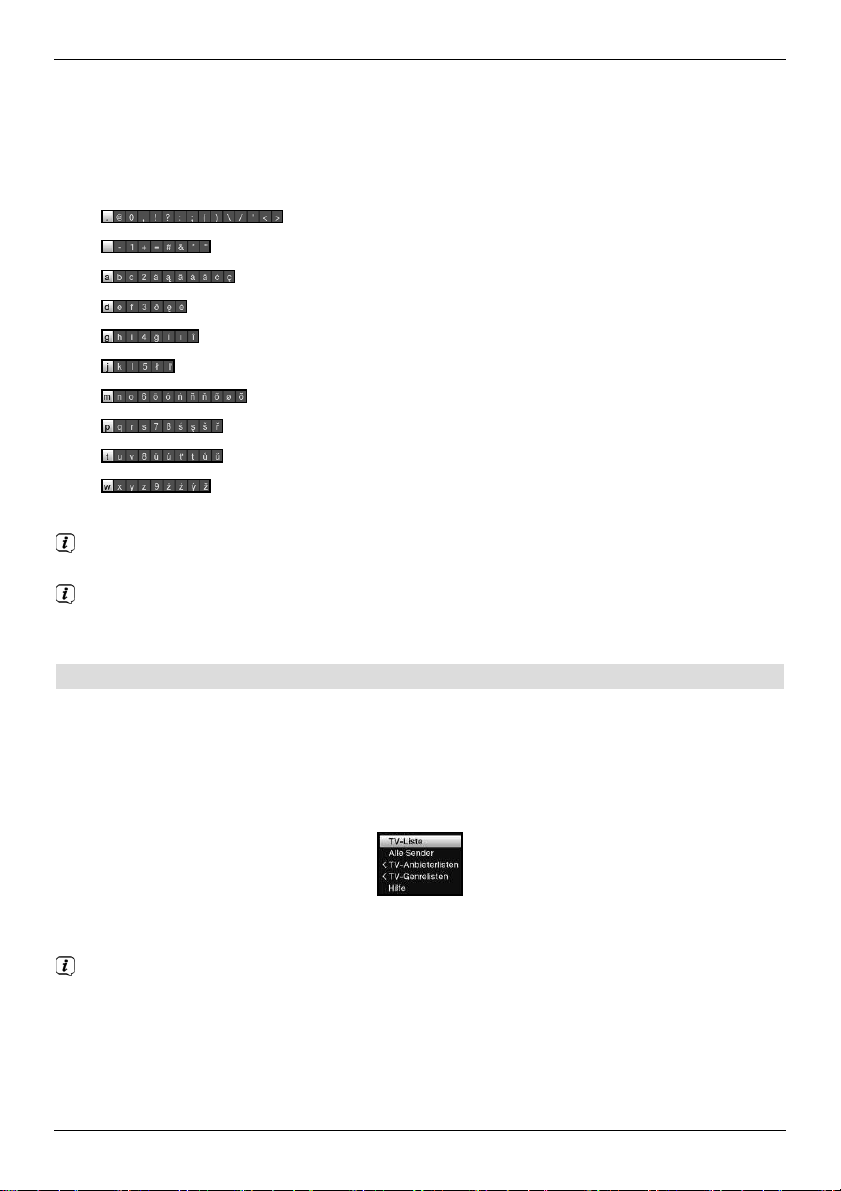
> Každým novým stisknutím stejného číselného tlačítka se posune zvýraznění o
jedno pole směrem doprava.
Tlačítko stiskněte tolikrát, dokud nedosáhnete požadovaného znaku. Krátce poté bude
tento znak připojen k zadávanému výrazu.
Různým číselným tlačítkům jsou přiřazena následující znázorněná písmena, číslice,
znaky a symboly.
0:
1:
2:
3:
4:
5:
6:
7:
8:
9:
Pokud jste zvýrazněním dosáhli požadovaného pole, můžete začít rovnou s výběrem
dalšího znaku, jelikož v tomto případě bude znak připojen přímo k výrazu.
Pokud byste chtěli pokračovat výběrem znaku na stejném číselném tlačítku,
můžete předem zvýrazněný znak připojit k výrazu stisknutím tlačítka se šipkou
vpravo.
7.5 Výběr voleb
V některých nabídkách a provozních režimech (např. režim TV, přehrávání hudby/snímků)
máte možnost vyvolat dodatečné funkce a volby výběrem voleb.
> Stisknutím tlačítka Volba otevřete výběr voleb v pravém dolním rohu obrazovky.
V tomto příkladě je znázorněn
výběr voleb seznamu programů.
> Každým novým stisknutím tlačítka Volba přechází zvýraznění vždy o jeden řádek
níže.
Některé volby lze zvolit přímo v tomto okně. Některé další volby, u kterých existuje
více podřízených možností výběru, se nacházejí ve skupinách voleb.
Pokud některou z těchto skupin voleb označíte, automaticky se otevře další okno
vedle vlevo.
24
Page 25
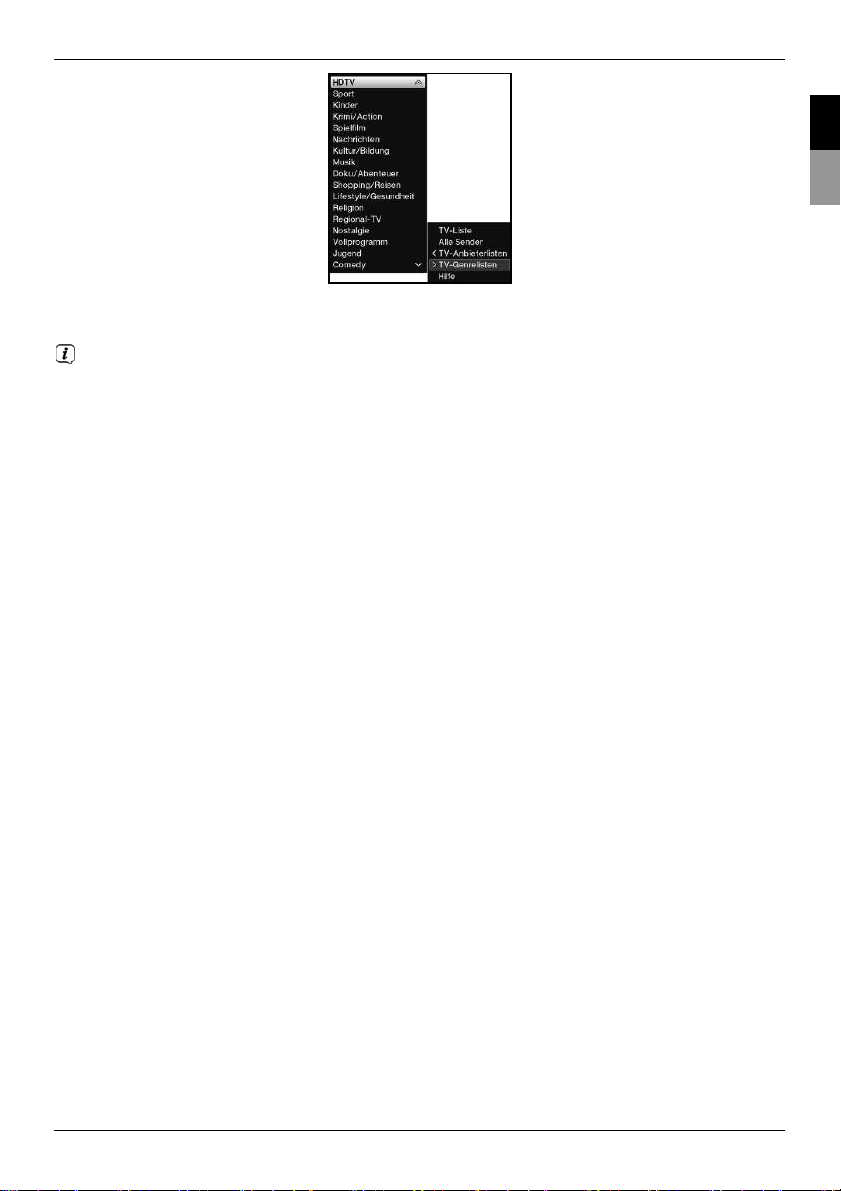
> V rámci skupiny voleb můžete zvýrazňovat zde vytříděné volby pomocí tlačítek se
šipkami nahoru/dolů.
Aktivací tlačítek se šipkami nahoru/dolů můžete zvýraznění posouvat po
řádcích a tlačítky Strana nahoru/dolů po stránkách nahoru/dolů.
> Stisknutím tlačítka OK zvýrazněnou volbu vyberete a výběr voleb opustíte.
> Pokud nechcete vybrat žádnou volbu, ale výběr voleb beze změny opustit, stiskněte
tlačítko Volba tolikrát, dokud se tato nabídka nezavře.
25
CZSK
Page 26
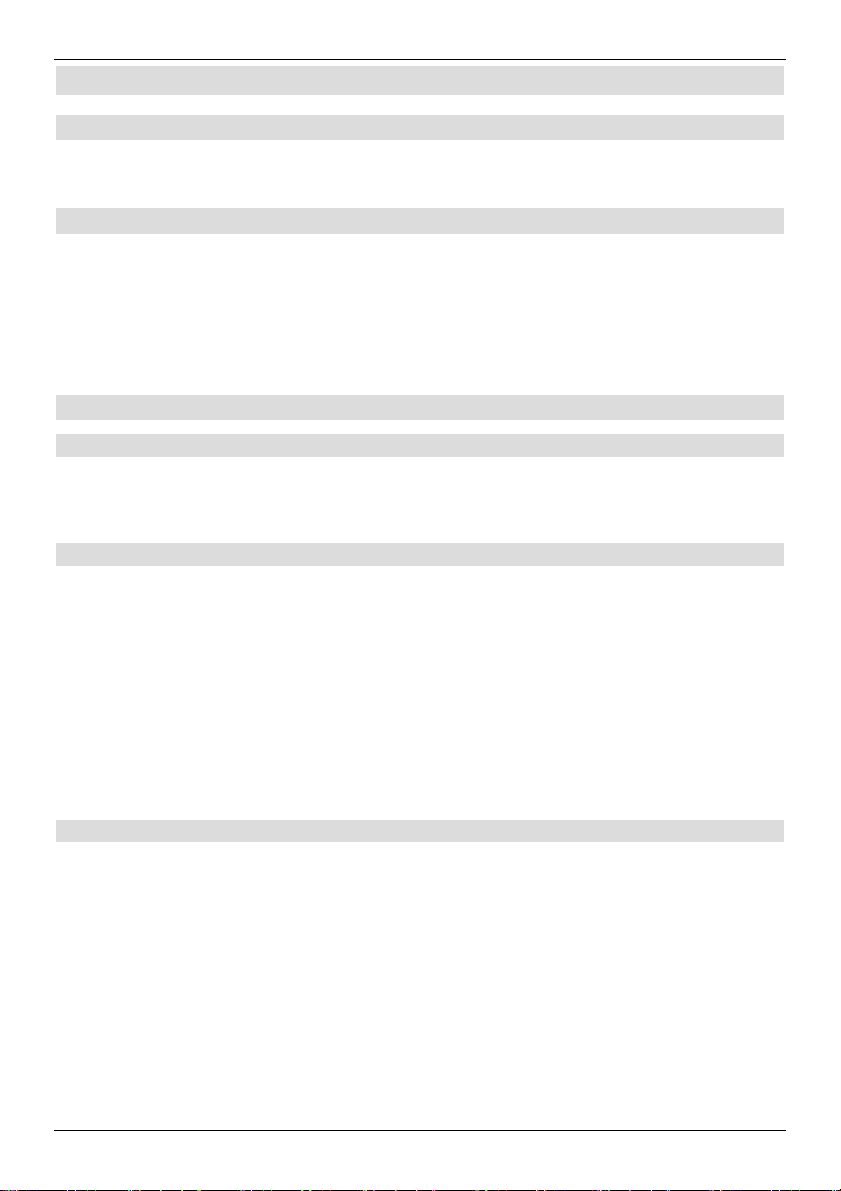
8 Ovládání
8.1 Zapnutí
> Digitální přijímač zapněte stisknutím tlačítka On/Standby na přístroji nebo dálkovém
ovládání.
8.2 Vypnutí
> Stisknutím tlačítka On/Standby na přístroji nebo dálkovém ovládání přístroj opět
vypnete.
> Přístroj se nyní nachází v pohotovostním režimu aktuální čas.
Pokud se čas nezobrazuje, musí jej přístroj ještě načíst. Přístroj za tímto účelem
zapněte a nastavte vysílání např. stanice ZDF po dobu přibližně 30 sekund
, během které se čas automaticky načte.
8.3 Výběr programu
8.3.1 Programovými tlačítky nahoru/dolů
> Programy přepínejte tlačítky se šipkami nahoru/dolů na přijímači nebo pomocí
tlačítek Program+/- na dálkovém ovládání, vždy na předchozí nebo následující
program.
8.3.2 Číselnými tlačítky
> Číselnými tlačítky zadejte požadované číslo programu.
Například:
1 pro program 1
1, poté 4 pro program 14
2, poté 3, poté 4 pro program 234
1, poté 5, poté 6, poté 7 pro program 1567
Při zadání čísel programů s více číslicemi máte po stisknutí tlačítka k dispozici 3 sekundy
pro dokončení zadání.
Pokud si přejete zadat číslo pouze s jednou, dvěma nebo třemi číslicemi, můžete zadávání
urychlit delším přidržením poslední číslice nebo stisknutím tlačítka OK.
8.3.3 Navigátorem (seznam programů)
> Stiskněte tlačítko OK.
Nyní se objeví navigátor seznamu programů. Při provozu televizního vysílání se
zobrazí pouze televizní stanice, a při provozu rozhlasového vysílání pouze rozhlasové
stanice.
Označí se aktuální nastavený program.
26
Page 27
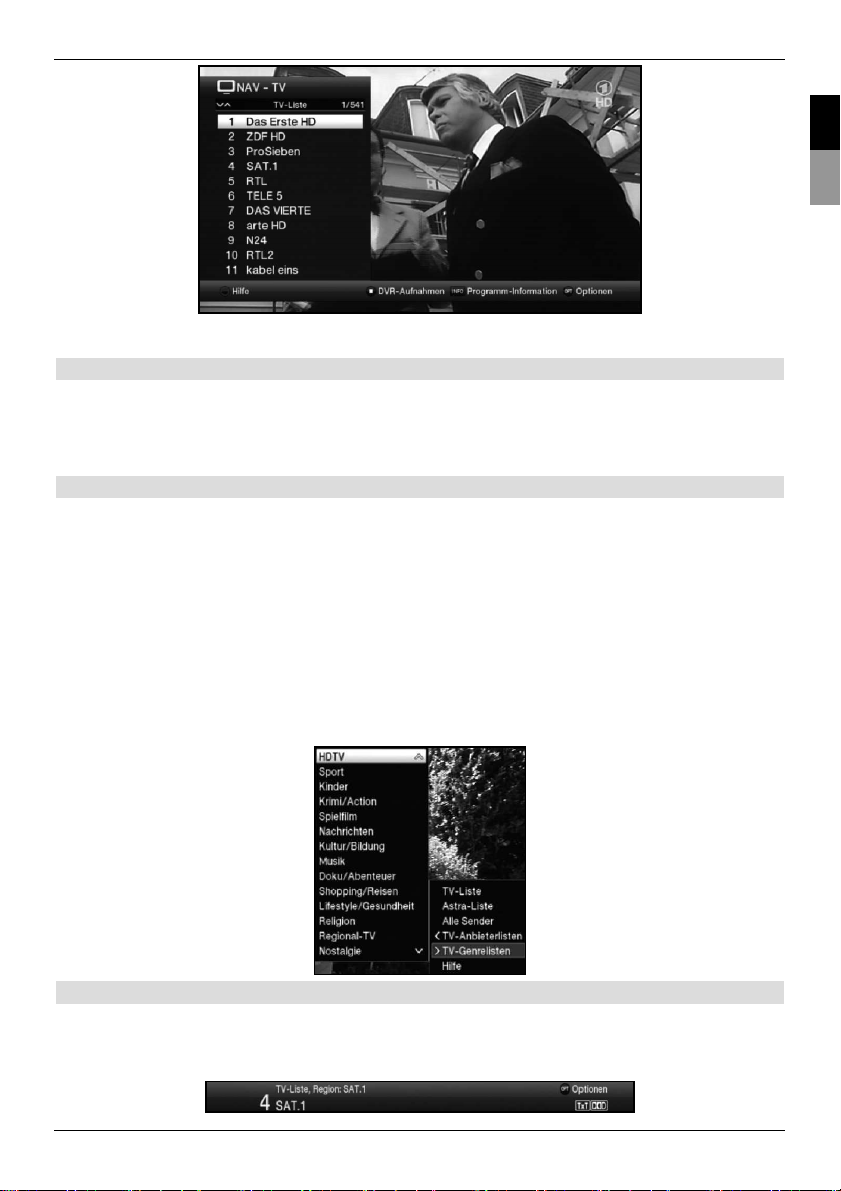
> Další informace k aktuálnímu vysílání zobrazíte stisknutím tlačítka Info.
8.3.3.1 Výběr programu
> Nyní můžete tlačítky se šipkami nahoru/dolů, tlačítky Strana nahoru/dolů,
nebo číselnými tlačítky označit požadovaný program.
> Stisknutím tlačítka OK se nastaví označený program.
8.3.3.2 Výběr seznamu
Přístroj je vybaven různými seznamy programů pro usnadnění vyhledávání programů.
Můžete vybírat své oblíbené seznamy (Favoritenlisten) nebo programy abecedně třídit
do souhrnných seznamů (Gesamtlisten) nebo dle stanic (Anbietern), resp. dle žánrů
(Genres).
> Stiskněte tlačítko OK.
Spustí se aktivní seznam programů.
> Nyní můžete pomocí Výběru voleb otevírat požadovaný seznam programů:
Oblíbené seznamy, seznam Astra, Seznam stanic, Seznam žánrů a
Souhrnný seznam (Favoritenliste, Astra-Liste, TV-Anbieterlisten, TV-Genre-Listen a
Gesamtliste).
8.3.4 Výběr regionálního programu
Preferované regionální programy jste si vybírali při první instalaci. Nyní nastavte jeden z
těchto programů, poté se objeví doplňková informace v Infoboxu výběru dalších regionálních
programů.
27
CZSK
Page 28
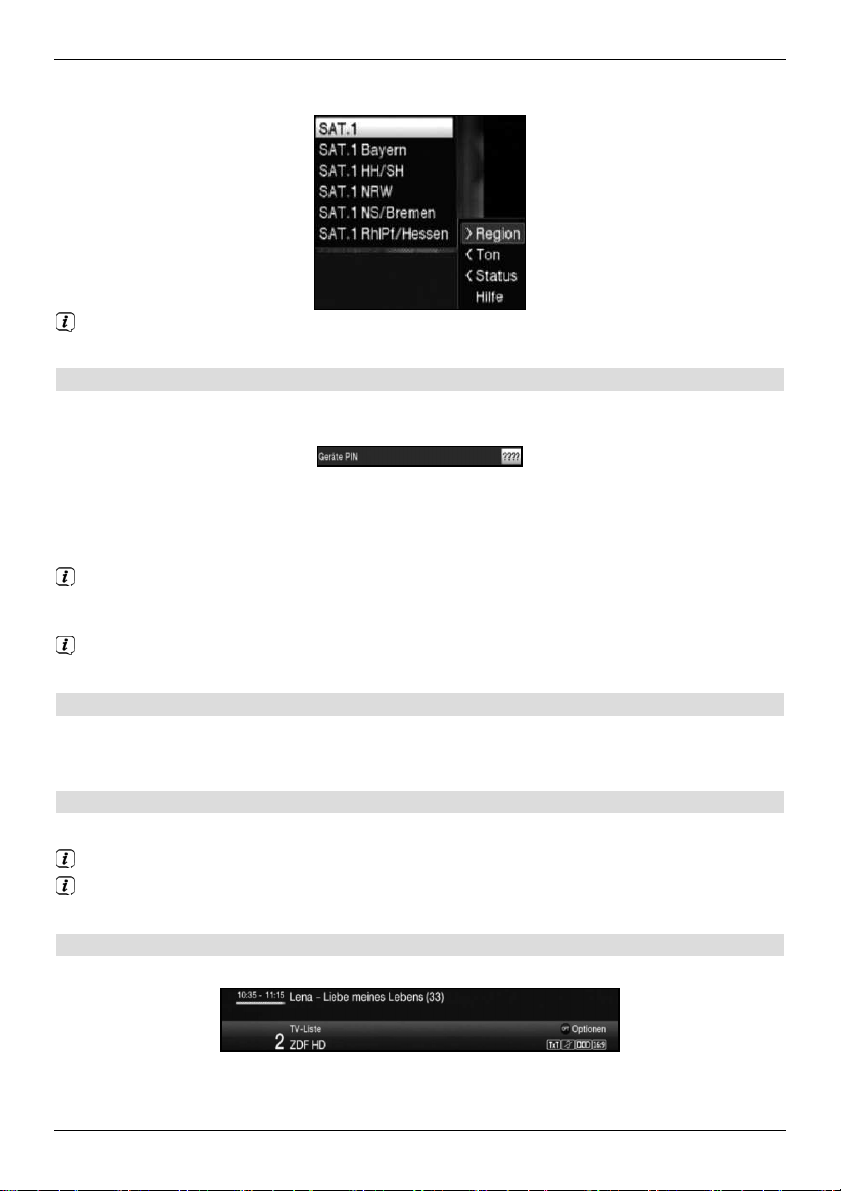
> Výběrem voleb můžete vybírat mezi různými regionálními programy
v bodě nabídky Region.
Vybraný regionální program bude nyní uložen jako preferovaný regionální program
této vysílací stanice.
8.3.5 Spuštění zablokovaných programů
Při nastavení programu, který je zablokovaný Dětskou pojistkou, se na obrazovce zobrazí
hlášení PIN přístroje (Gerate PIN).
> Číslicovými tlačítky zadejte PIN kód svého přístroje. Požadovaný program se
spustí.
nebo
>
Přepněte na nezablokovaný program.
V případě aktivní dětské pojistky bude při volbě zablokovaného programu znovu
požadován PIN kód přístroje. Pro zvýšení komfortu ovládání přístroje je nutné zadat
PIN kód během provozní fáze pouze jednou.
Zde bezpodmínečně věnujte pozornost také pokynům a nastavením globální a účelové
dětské pojistky (TechniFamily).
8.3.6 Přepnutí zpět na poslední zvolený program
> Stisknutím tlačítka Zpět na dálkovém ovládání se spustí poslední zvolený program.
> Pokud tlačítko stisknete znovu, nastaví se opět dříve zvolený program.
8.3.7 Přepínání TV/rozhlas
> Tlačítkem TV/rozhlas můžete přepínat mezi provozem TV a rozhlasu.
Přístroj přepne na poslední poslouchaný rozhlasový program.
Případně zde můžete přepínat také dle bodů 8.3 a 8.16 návodu k obsluze, mezi
provozem TV a rozhlasu.
8.3.8 Infobox
Po každém přepnutí programu se po stanovenou dobu na obrazovce zobrazí Infobox.
V tomto infoboxu se zobrazuje číslo programu a název zvoleného pořadu, název aktuálního
vysílání, včetně aktuálního seznamu programů.
28
Page 29
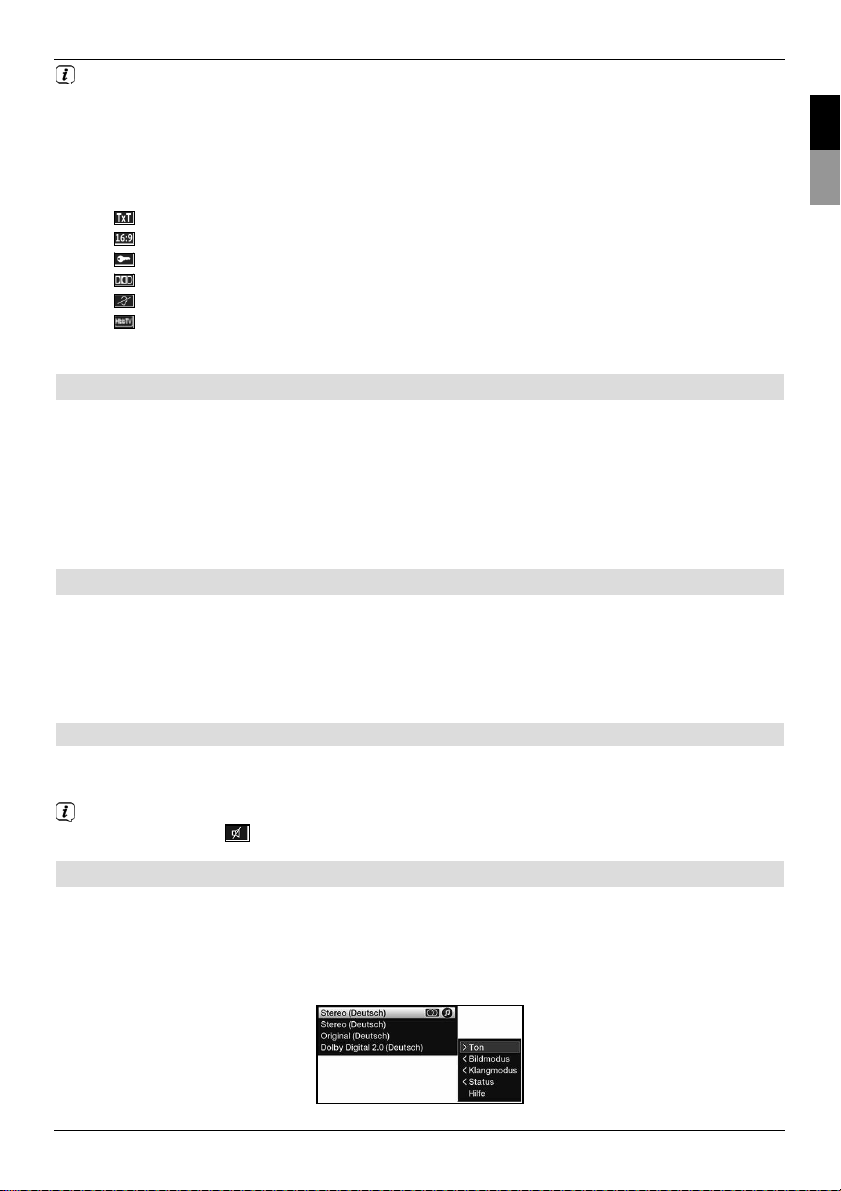
Stavový řádek se podle již uplynulého vysílacího času probíhajícího vysílání zabarvuje
žlutě. Pokud je začátek stavového řádku zabarvený červeně, začalo vysílání příliš
brzy, je-li červeně zabarvený konec, přesahuje probíhající vysílání svoji vymezenou
dobu.
Navíc jsou zobrazovány další vlastnosti programu:
Například:
pro videotext
pro vysílání ve formátu 16:9
pro kódované programy
pro vysílání v systému digitálního dolby
pro titulky
pro HbbTV
Mimo to se v pravém horním rohu obrazovky zobrazuje aktuální čas.
8.4 Příjem kódovaných programů
> Kartu CONAX Smartcard zasuňte do otvoru na karty integrované čtečky karet. (zlatý
čip směrem dolů a ve směru zasunutí)
nebo
> do slotu zasuňte modul Cl / Cl+.
> Kartu Smartcard zasuňte do otvoru na karty v modulu Cl / Cl+. Dávejte pozor, aby se strana
karty Smartcard s čipem se zlatou barvou nacházela na horní straně po směru zasunutí.
8.5 Nastavení hlasitosti
Máte možnost nastavit hlasitost digitálního přijímače. To usnadňuje manipulaci s přijímačem,
protože tím můžete řídit všechny důležité funkce dálkovým ovládáním a jen zřídka na něj
musíte sahat opakovaně.
> Hlasitost vašeho televizoru zesilujete kolébkovým tlačítkem Hlasitost + a
zeslabujete kolébkovým tlačítkem Hlasitost -.
8.5.1 Přepínání zvuku
> Stisknutím tlačítka Zvuk zap./vyp. se zvuk vypne, popř. opakovaným stisknutím
tohoto tlačítka se opět zapne.
Během doby ztlumení zvuku se v pravém horním rohu obrazovky zobrazuje symbol
ztlumení zvuku
.
8.6 Volba jiného jazykového nastavení / zvukové volby
U některých programů máte možnost vybrat jinou volbu zvuku (Dolby Digital, stereo, resp.
audiokanál 1 nebo audiokanál 2), nebo jiné jazykové nastavení.
> Výběrem voleb můžete pod volbou Zvuk (Ton) vybírat požadované jazykové
nastavení / volbu zvuku.
29
CZSK
Page 30
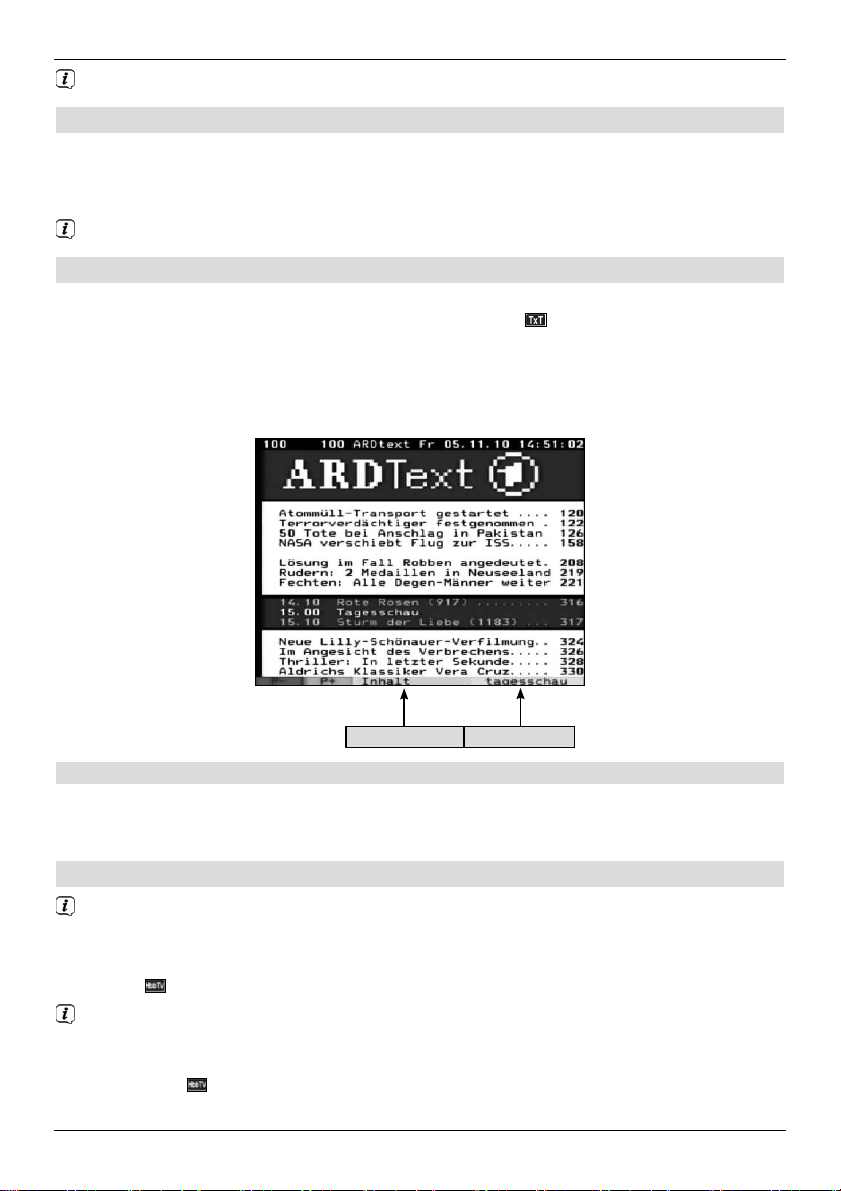
Zde také věnujte pozornost bodu 7.5 návodu k obsluze.
8.7 Nehybný obraz
> Stisknutím tlačítka Nehybný obraz se spustí přehrávání aktuálního obrazu vysílání
v režimu nehybného obrazu.
> Opakovaným stisknutím tohoto tlačítka přepněte zpět do běžného provozu přístroje.
Během nehybného obrazu se zvuk přehrává dál standardním způsobem.
8.8 Videotext
Váš televizor umí zobrazovat informace o programech, které data vysílají ve formátu
videotextu. Na toto jste upozorňováni v infoboxu symbolem
.
> Zvolte program, u kterého chcete zobrazit informace videotextu.
> Stisknutím tlačítka Videotext jej zapněte.
Jakmile nastavená stanice začne vysílat informace z videotextu, zobrazí se tyto
informace na stránce 100 (přehled).
Skupina VT Blok VT
8.8.1 Volba stránek
> Číselnými tlačítky 0 až 9 zadejte 3místné číslo požadované stránky videotextu.
> Pro zobrazení odpovídajících polí zobrazených stránek použijte barevná funkční tlačítka.
8.9 HbbTV
HbbTV (Hybrid broadcast broadband TV) je technologie, která umožňuje obsahové
spojení rozhlasu a internetu. Tím lze využívat interaktivní víceúčelové služby a
multimediální nabídky programových stanic.
Symbolem
v infoboxu je označováno, že programová stanice nabízí aplikaci HbbTV.
Zobrazení a obsluha aplikace HbbTV je určována přijímanými daty. Obvykle je
základní ovládání stejné jako v následujícím příkladu.
> Přepněte na program, který vysílá data HbbTV. Tento údaj se zobrazuje v infoboxu
symbolem
. Po několika sekundách se vpravo dole na obrazovce zobrazí
upozornění, které na dostupnost obsahů HbbTV odkazuje.
30
Page 31

> Stisknutím červeného funkčního tlačítka spusťte aplikace HbbTV.
V závislosti na rychlosti internetového připojení jsou možné pomalé doby odezvy, resp.
krátká přerušení.
> V rámci aplikace HbbTV můžete pohybovat označením tlačítky se šipkami, resp.
zde zobrazovanými tlačítky.
> Tlačítkem OK potvrďte označený bod a spusťte jej, pokud pod označeným bodem
existují další podbody.
> Aplikaci HbbTV opusťte stisknutím tlačítka Zpět nebo způsobem uvedeným v aplikaci,
např. stisknutím zobrazeného barevného tlačítka.
Při ovládání věnujte také pozornost pokynům a zobrazením na obrazovce.
8.10 Lišta s aplikacemi
Apps (aplikace) jsou malé grafické pomocné programy (nástroje), které jsou
zobrazovány na obrazovce. Nabízejí různé funkce, jako předpovědi počasí, informace
o kurzech akcií, sportovní zprávy atd.
> Lištu s aplikacemi zobrazíte stisknutím tlačítka WWW.
> Tlačítky se šipkami označte aplikaci, kterou si přejete spustit.
> Označenou aplikaci (např. wetter.info – informace o počasí) otevřete stisknutím tlačítka OK.
> Další způsob ovládání závisí na konkrétní aplikaci. Zde věnujte prosím pozornost
informacím na obrazovce.
> Lištu s aplikacemi opět schováte stisknutím tlačítka Zpět.
> Do běžného provozu se vrátíte opakovaným stisknutím tlačítka Zpět.
31
CZSK
Page 32

8.11 Titulky
Při spuštění pořadu, který vysílá titulky, se v Infoboxu objeví symbol titulků
.
> Výběrem voleb můžete pod bodem Titulky vybrat požadované zobrazování
titulků.
8.12 Zoom obrazu
> Stisknutím tlačítka Zoom/formát můžete přepínat různé předdefinované formáty:
originální, optimální, optimální 16:9, celoobrazový a široký, (original, optimal,
optimal 16:9, vollzoom a stretch).
> Pro vypnutí funkce Zoom postupujte stejným způsobem.
Funkce Zoom zůstává zapnuta až do ukončení nebo do přepnutí přístroje do pohotovostního
režimu Standby.
8.13 Funkce PIP (obraz v obraze)
Váš přijímač obsahuje takzvanou funkci PIP (PiP = Picture in Picture = obraz v obraze).
Tím můžete zobrazovat ve velkém hlavním obraze další menší obraz (obraz PIP).
8.13.1 Vyvolání provozu PIP
> Režim „obraz v obraze“ zapnete stisknutím tlačítka PIP.
Hlavní obraz Obraz PIP
8.13.2 Přepnutí obrazu PIP
> Stisknutím tlačítka Zpět dojde k výměně obou obrazů.
Obraz PiP se objeví v hlavním obraze a naopak.
8.13.3 Vypnutí provozu PIP
> Funkci PiP můžete opustit jak stisknutím tlačítka PiP, tak také stisknutím tlačítka
TV/Rozhlas.
8.14 Elektronický programový průvodce EPG/SFI (SiehFern Info)
Váš digitální přijímač je vybaven elektronickým programovým průvodcem. Tím lze
zobrazovat informace k pořadům jednotlivých programů nebo více programů.
Získáte tak rychle přehled o aktuálních vysíláních a o nejdůležitějších vysíláních dne, popř.
následujících dnů.
32
Page 33
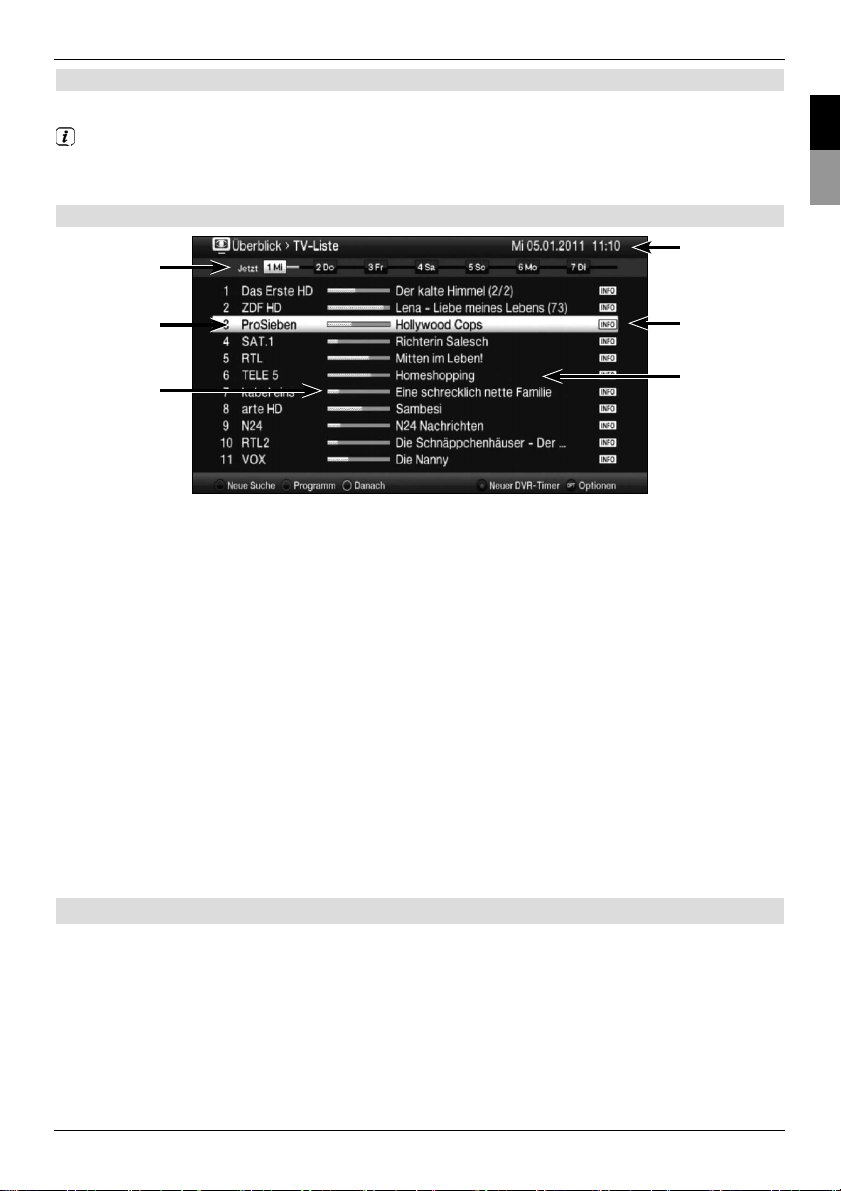
8.14.1 Vyvolání elektronického programového průvodce
> Stiskněte tlačítko EPG/SFI a spusťte elektronického programového průvodce.
Zobrazí se elektronický programový průvodce ve výchozí nastavené kategorii podle
bodu 8.14 návodu k obsluze. V továrním nastavení je zvolena výchozí kategorie
Přehled (Überblick).
8.14.2 Přehled EPG/SFI
5
6
4
2
3
1
1 Informace o čase > udává dobu uváděných vysílání.
Časová lišta > grafické znázornění informace o čase na stavové liště.
2 Název programu s odpovídajícím pořadím programu v rámci aktivního
seznamu programů.
3 Stavová lišta, resp. doba začátku/konce uváděného vysílání.
4 Aktuální datum a aktuální čas.
5 Ukazuje, že k pořadu jsou k dispozici další informace.
6 Vysílání zobrazeného programu.
> K různým náhledům a funkcím SFIplus se dostanete jak přes Výběr voleb, stejně
jako přes přiřazenou funkční klávesu na dolním okraji obrazovky.
> Tlačítky se šipkami vpravo/vlevo, tlačítky se šipkami nahoru/dolů,
stejně jako tlačítky Strana nahoru/dolů můžete posunovat zobrazený údaj o čase,
resp. zvýraznění dopředu a dozadu.
> Stisknutím tlačítka EPG/SFI můžete elektronického programového průvodce opět
opustit.
8.15 Záznamy časovače
Váš přístroj obsahuje dále uváděné funkce časovače:
1. Časovač DVR
Touto funkcí se digitální přijímač zapíná a vypíná za účelem provedení záznamu na vybrané
záznamové médium v nepřítomnosti.
2. Časovač videorekordéru
Časovačem videorekordéru se digitální přijímač zapíná a vypíná pro zvolené vysílání za
účelem provedení záznamu na externí záznamový přístroj,
např. video nebo DVD rekordér.
33
CZSK
Page 34
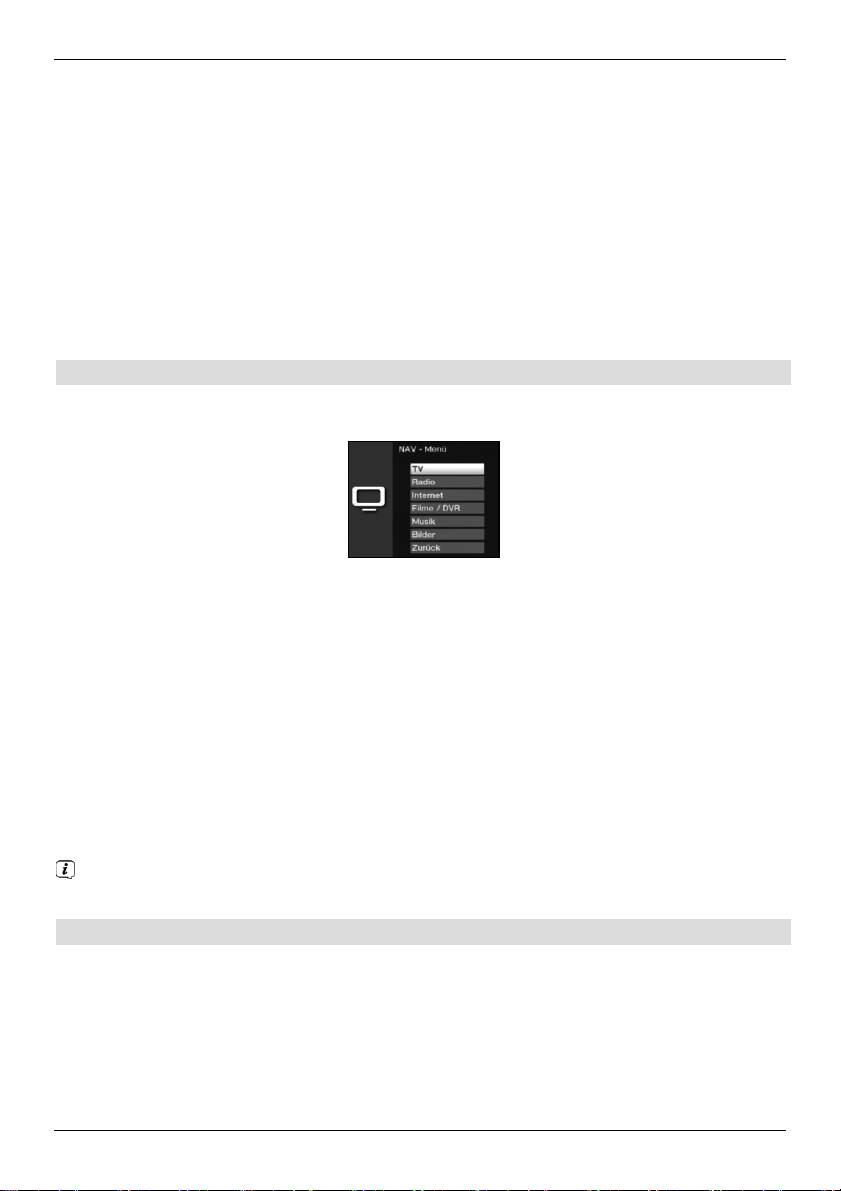
3. Časovač přepnutí stanice
Pokud se přístroj nachází v běžném provozu, dojde při dosažení naprogramovaného času k
přepnutí programu na určenou stanici.
4. Časovač budíku
Pokud se přístroj nachází v pohotovostním režimu, zapne se přístroj po dosažení
nastaveného času na programovanou stanici.
5. Časovač série
Kvůli ulehčení vyhledání vysílání můžete údaje o programech, které jsou označeny pro
průvodce EPG/SFI, vyhledávat dle libovolných výrazů. Funkcí časovače série se pro
nalezená vysílání automaticky vygeneruje a dále sleduje časovač DVR. Vytvoření časovače
pokračuje také dle aktualizace údajů z EPG/SFI. Tím odpadá opakované ruční programování,
např. kvůli sledování dalších dílů televizního seriálu.
8.16 Volba funkce
> Stisknutím tlačítka Navigátor/Volba funkce můžete otevírat navigační nabídku
nabídka NAV (NAV-Menü) a vybírat požadovanou funkci.
> Tlačítky se šipkami nahoru/dolů označte funkci, kterou si přejete spustit.
TV Provoz TV: Přehrávání televizních programů
Rádio Provoz rozhlasu: Přehrávání rozhlasových programů
Internet Provoz internetu: Spuštění internetových odkazů dostupných v internetové liště.
Filmy/DVR Navigátor Filmy/DVR: Spuštění přehrávání souborů MPEG2, VOB, TS,
TS4 nebo DIVX uložených na zařízení připojeného k USB zdířce nebo
na sdílené síťové jednotce.
Hudba Navigátor hudbou: Spuštění přehrávání souboru MP3 z připojeného
zařízení USB nebo ze sdílené síťové jednotky.
Snímky Navigátor snímky: Spuštění přehrávání souboru MP3 z připojeného
zařízení USB nebo ze sdílené síťové jednotky.
> Volbu potvrďte stisknutím tlačítka OK a zvolte označenou funkci.
Zde bezpodmínečně věnujte pozornost také pokynům a nastavením globální a účelové
dětské pojistky dle bodu 8.3.5 návodu k obsluze.
8.17 Internet
Váš přístroj vám nabízí připojení k internetu širokopásmovým konektorem. K tomu je nutné
přijímač připojit buď přes LAN nebo WLAN s routerem domácí sítě / DSL.
Přístupem k internetu máte k dispozici různé internetové funkce, jako je volné prohlížení,
využívání interaktivních služeb, videa na požádání a nového servisního portálu společnosti
TechniSat ISIO Live.
34
Page 35
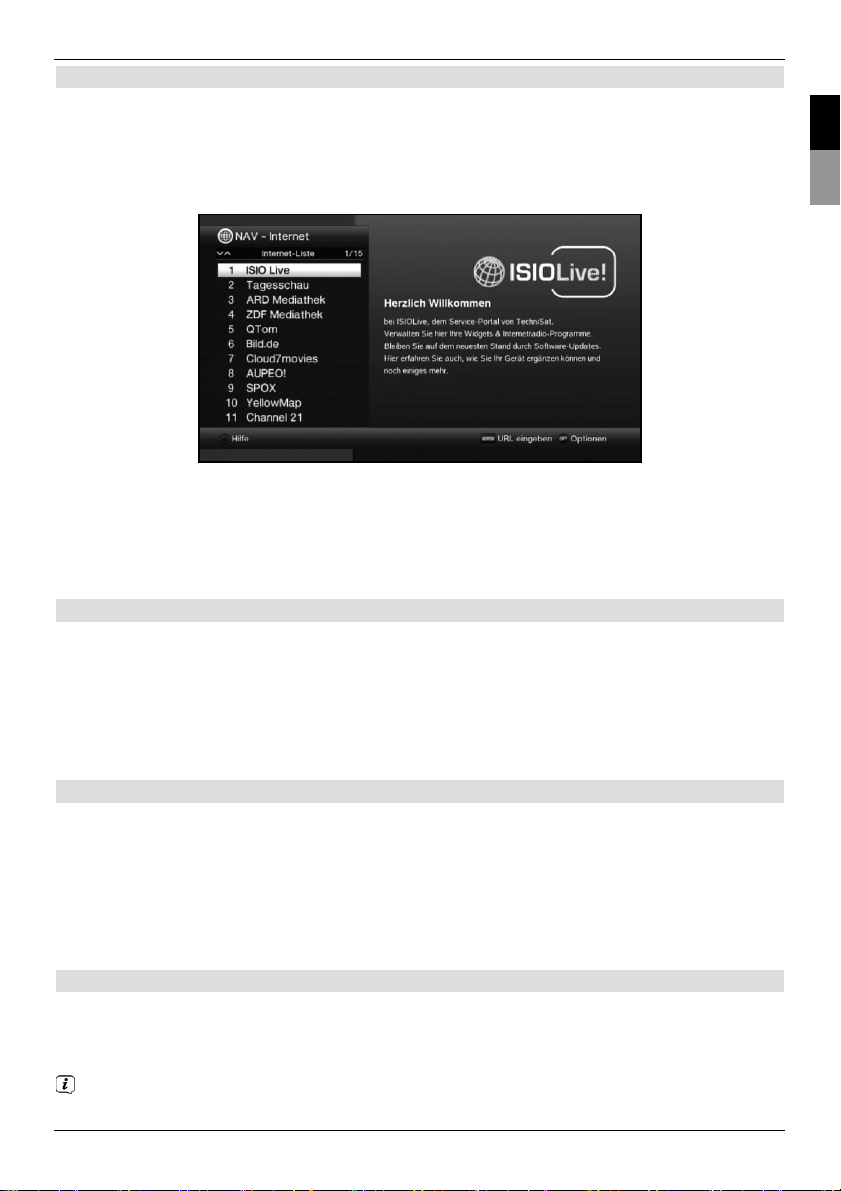
8.17.1 Vyvolání internetových stránek internetovým seznamem
> V normálním provozu stiskněte dvakrát tlačítko WWW.
nebo
> Pokud je již nějaká internetová stránka otevřena, stiskněte jednou tlačítko WWW.
Následně se objeví navigátor internetovým seznamem. Označený je poslední otevřený
internetový odkaz.
> Nyní můžete tlačítky se šipkami nahoru/dolů, tlačítky strana nahoru/dolů,
nebo číselnými tlačítky označit požadovaný internetový odkaz.
> Stisknutím tlačítka OK se označený internetový odkaz otevře.
Doba zobrazení zvolené stránky závisí na vybrané stránce a rychlosti vašeho připojení
DSL.
8.17.1.1 Výběr seznamu
Přístroj je vybaven různými internetovými seznamy pro usnadnění vyhledávání internetových
odkazů. Všechny své nastavené oblíbené seznamy (Favoritenlisten) můžete vybrat a
nechat zobrazit.
> Otevřete internetový seznam.
> Volbou možností pod bodem Internetové seznamy zvolte požadovaný
internetový seznam.
8.17.2 Vyvolání internetových stránek přímým zadáním adresy (zadání URL)
Vedle možnosti využití předprogramovaných internetových odkazů můžete požadované internetové
stránky vyvolat ručním zadáním adresy/URL (Uniform Resource Locator).
> V normálním provozu stiskněte třikrát tlačítko WWW.
nebo
> Ve Výběru možností zvolte bod Zadat URL.
> Otevře se virtuální klávesnice, s níž můžete zadat požadovanou adresu/URL.
8.17.3 Pohyb v otevřené internetové stránce
> Po nahrání požadované internetové stránky a jejím zobrazení se na pozici obrazovky
objeví buď barevně zvýrazněný rámec, barevně zvýrazněná plocha nebo barevně
zvýrazněný výraz/text.
Toto označení / tento rámec znázorňuje aktuální pozici kurzoru.
35
CZSK
Page 36
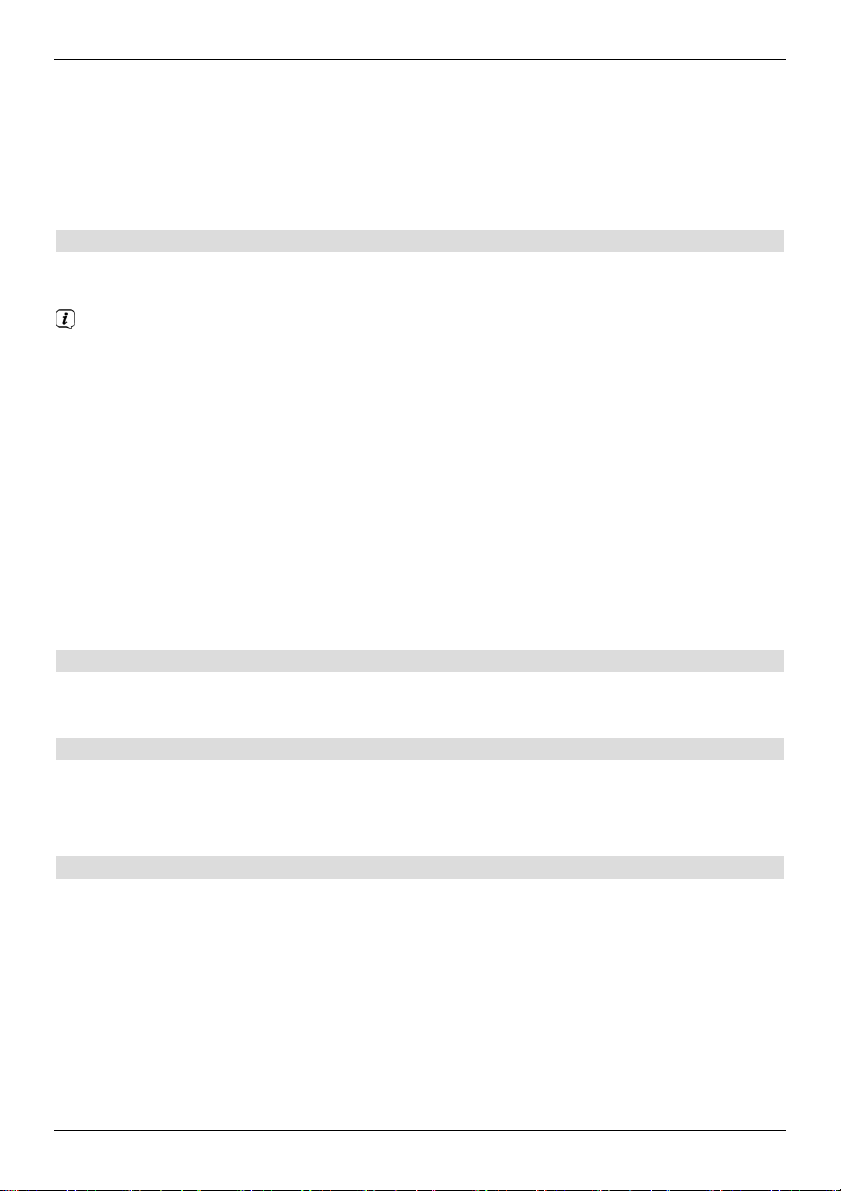
> Tlačítky se šipkami můžete označením/rámcem pohybovat do k tomu
připravených ploch (např. odkaz na další umístní, přepínač, roletová nabídka atd.).
> Stisknutím tlačítka OK se provede příslušná akce.
Listování stránkami dopředu/dozadu
> Stisknutím tlačítka Zpět můžete listovat na předchozí stránku a stisknutím tlačítka
Info (vpřed) na následující stránku.
8.17.4 Záložky
Kvůli přecházení mezi navštívenými internetovými stránkami během používání internetu a
ulehčení můžete zadat až tři různé záložky.
Záložky se po ukončení každého používání internetu uzavřou.
> Vyvolejte internetovou stránku.
> Ve Výběru možností zvolte bod Záložky. Zobrazí se již vytvořené záložky.
Nová záložka
> Pro otevření nové záložky označte tlačítky se šipkami nahoru/dolů bod nová
záložka.
> Stisknutím tlačítka OK se nyní automaticky vyvolá předprogramovaný internetový
odkaz ISIO Live.
> Nyní můžete v této nové záložce vyvolat oblíbenou internetovou stránku.
Přepnutí mezi záložkami
> Pro otevření stávající záložky označte tlačítky se šipkami nahoru/dolů
požadovanou záložku a potvrďte ji tlačítkem OK.
8.17.5 Aktualizace obsahu stránky
Někdy je vhodné, resp. nutné, aktualizovat obsah již otevřené internetové stránky.
> Ve Výběru možností zvolte bod Aktualizovat (Aktualisieren).
8.17.6 Zrušení průběhu nahrávání
> Pro přerušení nahrávání internetové stránky zvolte v nabídce Volba možností bod
Přerušit (Abbrechen).
> Pokračujte v nahrávání stránky.
8.17.7 Přidání oblíbené stránky do internetového seznamu
Často používané internetové stránky můžete přidat do internetového seznamu, čímž si
ulehčíte pozdější vyvolání.
> Nejdříve si volbou Zadání URL internetovou stránku, kterou si přejete přidat do
internetového seznamu, vyvolejte.
> Ve Výběru možností zvolte bod Aktualizovat (Favorit).
Na konec internetového seznamu bude přidán odkaz zobrazené internetové stránky. Tento
odkaz lze nyní tříděním přesunout na libovolné místo internetového seznamu nebo nahrát
do jiného seznamu oblíbených stránek.
36
Page 37
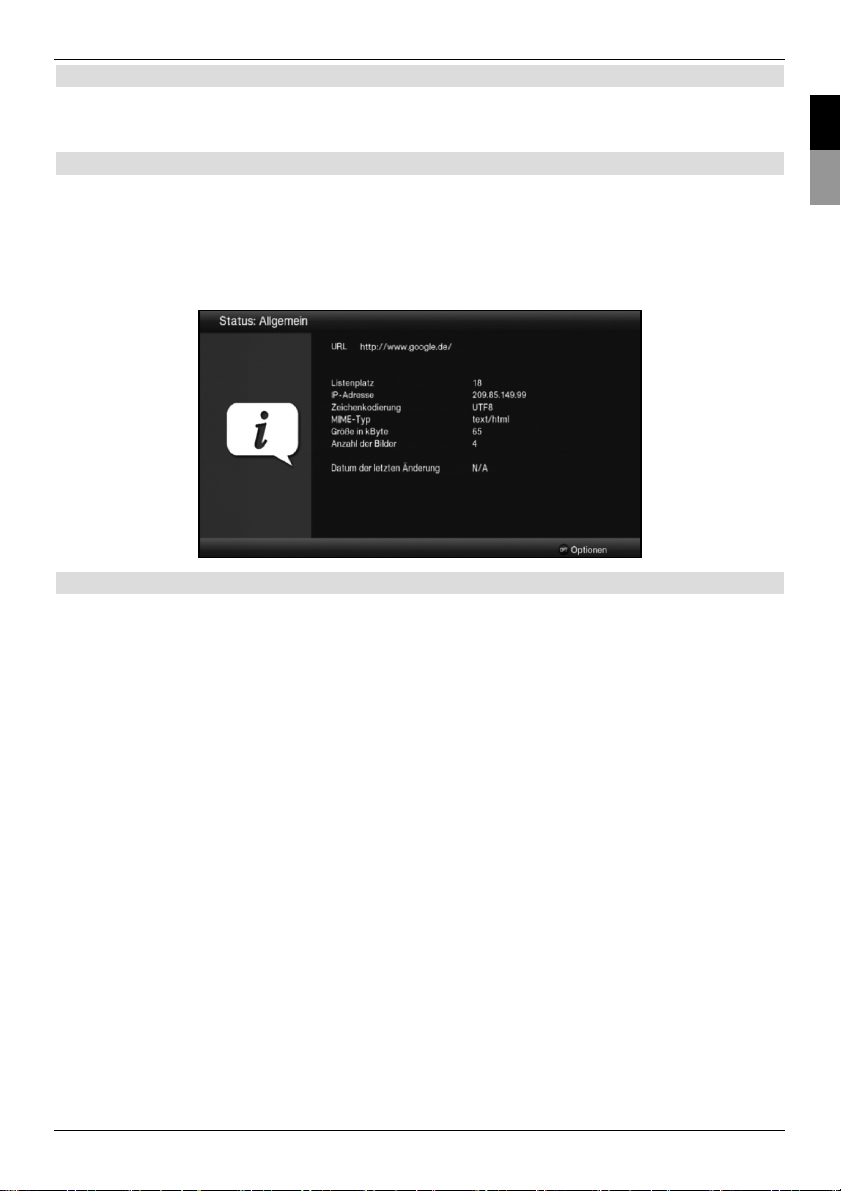
8.17.8 Vyhledávač
> Jakmile volbou Výběr možností vyvoláte bod Vyhledat (Suchen), automaticky se
vyvolá vyhledávač.
8.17.9 Status
Informace o stavu vám dává přehled o některých technický podrobnostech aktivní
internetové stránky.
> Ve Výběru možností zvolte bod Status.
> Tlačítky se šipkami si můžete vybrat mezi všeobecným nebo bezpečným
stavem a stisknutím tlačítka OK stránku nechat zobrazit.
8.17.10 Ukončení využívání internetu
> Abyste se ze zobrazené internetové stránky přepnuli do běžného provozu, stiskněte
třikrát tlačítko WWW nebo tlačítko TV/Rádio.
37
CZSK
Page 38
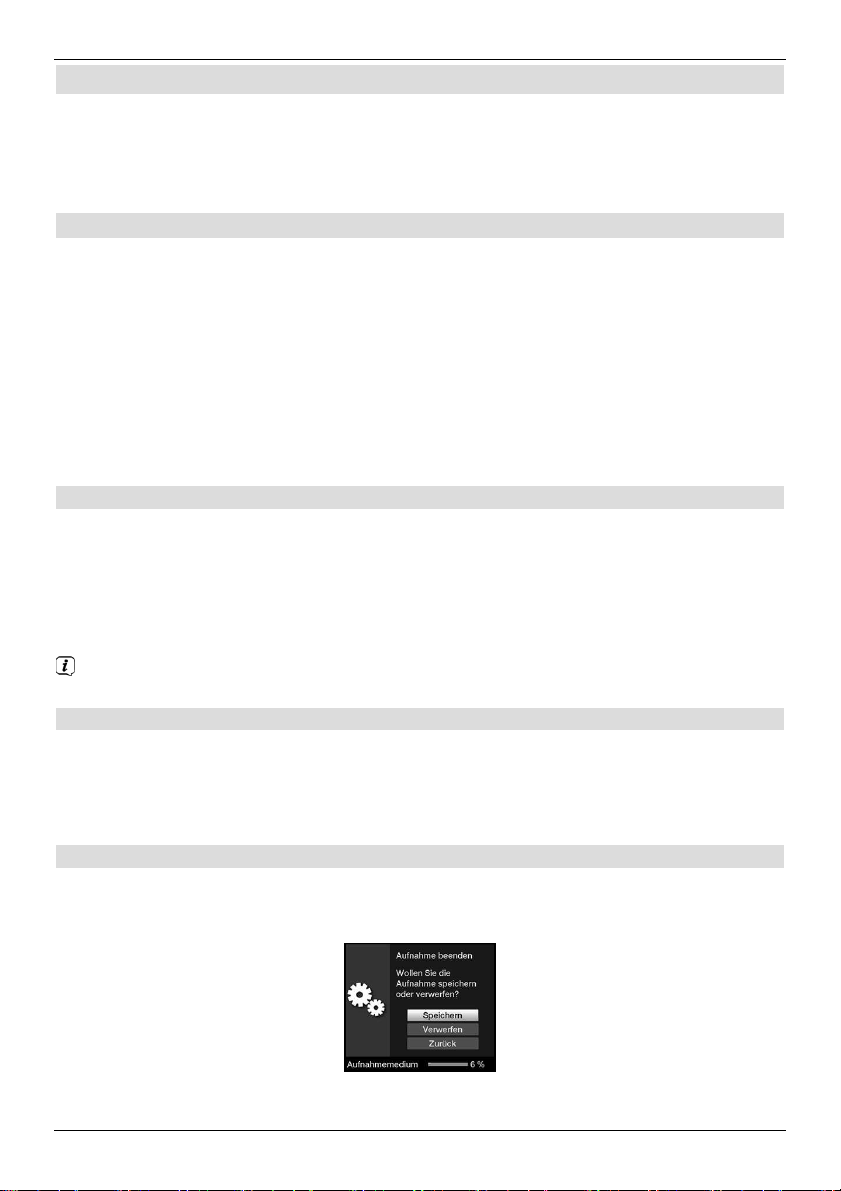
9 Provoz DVR
Díky funkci DVR (DVR=Digital Video Recorder) již nepotřebujete pro záznam vysílání
žádné externí záznamové zařízení (např. video nebo DVD rekordér), jelikož můžete touto
funkcí zaznamenávat na zasunutou USB paměť nebo kartu SD/MMC.
Kapacita záznamu je přitom závislá na velikosti dat vysílaného materiálu a velikosti
úložného média (USB paměť, pevný disk eSATA, karta SD/MMC).
9.1 Záznam DVR
K záznamu DVR jsou k dispozici následující záznamové režimy:
1. Okamžitý záznam
Zvolte tento typ záznamu pro pořízení okamžitého záznamu aktuálního vysílání, který
spustíte stisknutím tlačítka.
2. Záznam řízený časovačem
Touto funkcí se digitální přijímač zapíná a vypíná za účelem provedení záznamu v
nepřítomnosti. Časovač lze buď naprogramovat ručně nebo automaticky funkcí EPG/SFI.
3. Záznam s posunem času
Díky záznamu s posunem času je možné sledovat televizi s časovým posunem. Tak můžete
po dobu spuštěného záznamu tento záznam již s časovým posunem přehrávat.
9.1.1 Okamžitý záznam
> Přepněte na program vysílání, ze kterého si přejete pořídit záznam.
> Stiskněte tlačítko Záznam pro pořízení záznamu aktuálního vysílání.
> Abyste přehrávání probíhajícího vysílání na určitém místě zastavili, stiskněte tlačítko
Pauza/Přehrávání.
> Pro pokračování v přehrávání vysílání od této části stiskněte znovu tlačítko Pauza/
Přehrávání znovu.
Vysílání nyní sledujete v časovém posunu k živému vysílání (Timeshift), zatímco v
pozadí probíhá nadále záznam aktuálního vysílání.
9.1.2 Záznam s posunem času
> Pokud musíte přerušit sledování vysílání z důvodu např. přijetí telefonního hovoru, lze
přehrávání tohoto vysílání mimo jiné přerušit stisknutím tlačítka Pauza/Přehrávání a
současně spustit záznam aktuálního vysílání.
> Pro pokračování v přehrávání vysílání od této části stiskněte znovu tlačítko Pauza/
Přehrávání.
9.1.3 Ruční ukončení záznamu
> Zvolte příslušný záznam, který má být ukončen, a vyberte program, na kterém záznam
běží.
> Stisknutím tlačítka Stop se zobrazí dotaz na uložení nebo vymazání záznamu.
> Zvolte Uložit a záznam uložte, zvolte Zahodit a záznam nebude uložen, nebo
Zpět a záznam nechte dále pokračovat.
38
Page 39

9.1.4 Automatické ukončení záznamu
> Stisknutím tlačítka Záznam se spustí okno s dostupnými funkcemi.
> Zvolte např. +1 hodina, aby přijímač tento časový rámec programu dále
nahrával a následně záznam automaticky zastavil.
9.2 Záznamy s časovačem
Pomocí časovačů DVR lze v nepřítomnosti provést záznam vysílání na zasunuté úložné
médium. Přijímač je dále vybaven časovačem pro videorekordér a časovačem pro přepínání
stanic. Druhy časovačů se liší s ohledem na programování a zadáním příslušného typu
časovače. Časovače můžete programovat dle postupu uvedeného v této kapitole funkcí
EPG/SFI.
9.3 Přehrávání DVR
Přístup k záznamům DVR získáte přes navigátor DVR.
9.3.1 Vyvolání navigátoru DVR / spouštění přehrávání DVR
Funkci Navigátoru DVR lze spustit následujícím způsobem. Podle toho, zda se nacházíte v
televizním nebo rozhlasovém provozu, se vám objeví seznam s dostupnými televizními nebo
rozhlasovými záznamy uloženými na USB paměti, pevném disku eSATA, na vložené kartě
SD/MMC.
Zde bezpodmínečně věnujte pozornost také pokynům a nastavením globální
a účelové dětské pojistky.
Tlačítkem Info můžete informace o vysílání otevírat a novým stisknutím opět zavírat.
> Přehrávání záznamu spustíte jeho označením a následním potvrzením tlačítkem OK.
39
CZSK
Page 40
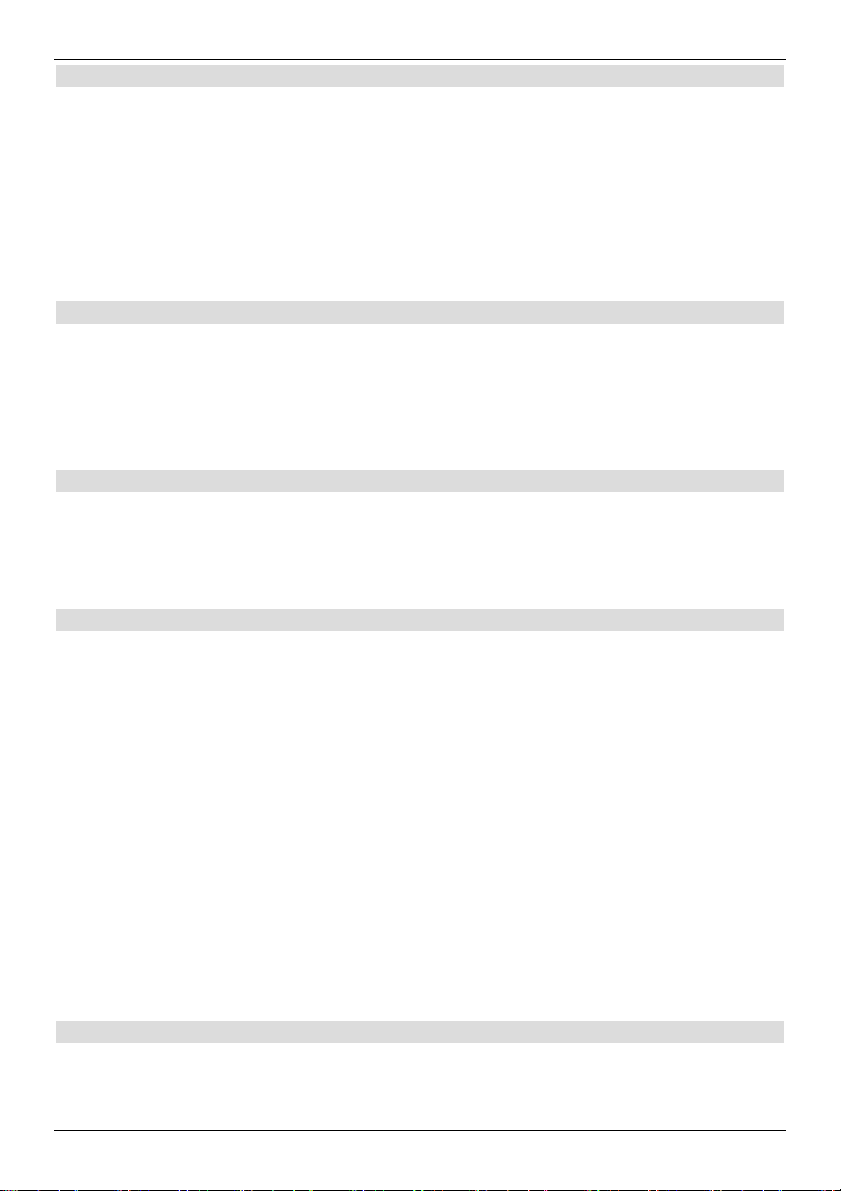
9.3.1.1 Z režimu televize
> V režimu TV stiskněte tlačítko Stop/DVR a přepněte přímo na funkci Navigátor DVR.
nebo
> Stisknutím tlačítka OK otevřete seznamy programů navigátoru a stisknutím tlačítka
Stop/DVR přepnete do funkce Navigátor DVR.
nebo
> Zvolte ve Volbě funkcí bod Filmy/DVR.
> Nyní na svém nastaveném záznamovém médiu vyvolejte složku Vlastní záznamy
(Eigene Aufnahmen).
9.3.1.2 Z přehrávání běžícího nebo dostupného záznamu DVR
> Stisknutím tlačítka OK se spustí navigátor DVR.
nebo
> Zvolte ve Volbě funkcí bod Filmy/DVR.
> Nyní na svém nastaveném záznamovém médiu vyvolejte složku Vlastní záznamy
(Eigene Aufnahmen).
9.3.2 Pauza/nehybná obrazovka
> K přerušení přehrávání záznamu (nehybná obrazovka) stiskněte během přehrávání
tlačítko Pauza/přehrávání.
> Pro pokračování v přehrávání ze stejného místa stiskněte znovu tlačítko Pauza/
přehrávání.
9.3.3 Rychlé přetáčení vpřed a zpět
Pro nastavení určité části záznamu je přístroj DVR vybaven funkcemi rychlého
přetáčení vpřed a zpět.
> Během přehrávání stiskněte tlačítko Přetočit vpřed, popř. tlačítko Přetočit zpět.
Zobrazí se hlášení Přetočit vpřed uu, popř. Přetočit zpět ⊳⊳. Záznam se
začne přehrávat 4násobnou rychlostí ve zvoleném směru.
> Znovu stiskněte tlačítko Přetočit vpřed, resp. Přetočit zpět, rychlost se zvýší na
16násobek.
Zobrazí se hlášení Přetáčení uuu, resp. Přetáčení zpět ⊳⊳⊳.
> Znovu stiskněte tlačítko Přetočit vpřed, popř. Přetočit zpět a rychlost se zvýší
na 64násobek.
Zobrazí se hlášení Přetáčení vpřed uuuu, popř. Přetáčení zpět ⊳⊳⊳⊳.
> Opakovaným stisknutím tlačítka Přetáčení vpřed, popř. Přetáčení zpět lze
přetáčet v krocích po 10 minutách.
> Po nalezení požadované části záznamu přepnete tlačítkem Pauza/Přehrávání zpět
do běžného provozu přehrávání.
9.3.4 Funkce Jogshuttle
Pro rychlé a precizní nastavení určité části záznamu je váš přijímač
vybaven také takzvanou funkcí Jogshuttle. Funkce se ovládá následujícím způsobem:
40
Page 41

> Během přehrávání stiskněte tlačítko Jogshuttle (nehybná obrazovka) a vstupte do
režimu Jogshuttle.
> Případným vícenásobným stisknutím tlačítek se šipkami vpravo/vlevo měníte
rychlost a směr přehrávání.
> Jedním stisknutím šipkového tlačítka vpravo se záznam spustí v rychlosti
časové lupy, zobrazí se hlášení Iu.
> Stisknutím tlačítka se šipkou nahoru, popř. tlačítka se šipkou dolů, se
přepíná mezi jednotlivými obrazy záznamu směrem vpřed nebo směrem zpět.
9.3.5 Vložení značek
> Záznam přetočte dříve popsaným způsobem na místo záznamu, na kterém byste
chtěli vložit značku.
> Stisknutím tlačítka Záznam se na vybrané místo umístí značka.
Značky lze ovládat i během záznamu a v nabídce záznam DVR ručně, resp.
automaticky, je-li zapnuté automatické označování vysílání.
9.3.6 Přeskočení na značku
Během přehrávání máte možnost v záznamu přeskočit přímo na místo záznamu, na kterém
jsou vložené značky.
> Výběrem voleb vyberte pod bodem Značka (Marke) značku a přeskočte na
požadované místo nahrávky.
9.3.7 Ukončení přehrávání
> Stiskněte tlačítko Stop pro ukončení přehrávání.
Přehrávání se ukončí a přijímač se přepne zpět do běžného provozu. Přijímač si
přitom „zapamatuje“ část záznamu, na které jste ukončili přehrávání. Při opakovaném
přehrání záznamu se přehrávání automaticky spustí v této části, ve které se před tím
ukončilo.
> Následně vyberte u zobrazeného dotazu volbu OK a akci potvrďte, resp. Zrušit
(Abbrechen) k provedení zrušení.
41
CZSK
Page 42

10 Nápovědy pro hledání závad
Porucha Možná příčina Náprava
Dálkové ovládání nefunguje Nastavený chybný kód
dálkového ovládání
Nastavit správný kód
dálkového ovládání
Baterie jsou vybité Vyměnit baterie
Některé programy nejsou
v seznamu programů
zobrazeny
Vybrán nesprávný seznam
programů
Vybrat jiný seznam
programů
Programy jako DSF a Tele 5
jsou dočasně rušené.
Rušení způsobené „telefony
DECT“ (bezdrátové telefony)
Zvyšte vzdálenost mezi
přijímající stanicí a
přijímačem.
Zvuk OK, bez TV obrazovky Zvolený provoz rozhlasu a
vypnutý obraz na pozadí
rozhlasu
Zkontrolovat nastavení
Nesprávně připojený
konektor Scart.
Konektor Scart
správně zastrčit.
Obraz není zcela viditelný
nebo nekompletní.
Formát obrazu není
správně nastaven
Zkontrolovat formát obrazu
Chybné zobrazení obrazu/
zvolený zoom
Zkontrolovat zobrazení
obrazu/zoom v nabídce
Zkontrolovat nastavení
zoomu
Bez obrazu, zvuku,
displej nesvítí
Bez síťového napájení Zkontrolovat napájecí
adaptér a konektor
Bez obrazu přes H Nastavené HD rozlišení není
televizorem podporováno
Upravit HD rozlišení
a upravit přístroj, příp.
připojit přes Scart kabel
Bez zvuku přes HDM,
obraz OK
Zvolený chybný HD formát
zvuku
Zkontrolovat HD formát zvuku
Bez zvuku, resp. je slyšet
chybný zvuk
Je zvolený aktivní systém
Dolby Digital,
resp. chybný jazyk zvuku
Zkontrolovat nastavení v
nabídce
Zkontrolovat Dolby Digital /
výběr jazyka
42
Page 43

Porucha Možná příčina Náprava
Žádný příjem u programů,
které byly předtím v pořádku
Anténa posunutá nebo
vadná
Zkontrolujte anténu
Program je přenášen na
jiném transpondéru
Proveďte vyhledávání
Program již není
přenášen
žádný
Na obrazovce se občas
objeví
čtvercové segmenty. Občas
se přístroj přepne na
nehybný obraz, bez zvuku.
Obrazovka je občas černá
a zobrazí se hlášení „žádný
signál“.
Silný déšť nebo sníh Z paraboly odstraňte sníh
Anténa je nesprávně
vyrovnaná
Anténu znovu vyrovnejte
Parabola je v místě příjmu
příliš malá
Použijte větší
anténu
Mezi parabolou a satelitem
je překážka (např. strom)
Parabolu namontujte do
místa s „volným výhledem“
Bez obrazu, zvuku,
displej svítí
Zkrat v napájecím
vedení LNB
Vypnout přístroj, odstranit
zkrat, přístroj opět zapnout.
Vadné nebo chybějící
kabelové spojení
Zkontrolovat všechny
kabelové spoje
Vadné LNB Vyměnit LNB
Externí jednotka nastavena
nesprávně na přijímači
Upravte nastavení
Anténa je nesprávně
vyrovnaná
Anténu znovu vyrovnejte
Anténou nelze
otáčet
Motor není vhodný
DiSEqC
Použijte vhodný
motor
V pohotovostním režimu se
čas nezobrazuje
Čas není načten nechte běžet asi 30 s např.
na ZDF
Přechod do pohotovostního
režimu je vypnutý.
Zapnout přechod do
pohotovostního režimu
Texty nelze např. v
infoboxu nebo SFIplus na
určitou
vzdálenost dobře
přečíst
Velikost písma je nastavena
na „malé“
Upravte velikost písma
43
CZSK
Page 44

Porucha Možná příčina Náprava
Přístroj nelze ovládat
nelze zapnout ani vypnout
Vadný datový tok -->
přístroj je zablokovaný
Přidržte tlačítko zapnutí/
Standby na přístroji nebo na
dálkovém ovládání po dobu
cca 5 sekund.
Síťovou zástrčku
vytáhněte asi na 5 sekund,
následně přístroj opět
zapněte
Proveďte reset flash paměti:
Pozor!
Při této operaci se
ztratí veškerá osobní
nastavení.
> Vytáhněte síťovou
zástrčku z přístroje.
> Na přístroji zároveň
stisknout a přidržet
tlačítko Standby
a tlačítko se šipkou
nahoru.
> Se stlačeným tlačítkem
Standby a tlačítkem
se šipkou nahoru
zástrčku opět
zastrčte.
> Tlačítka přidržte po dobu
cca 5 sekund
a následně obě tlačítka
uvolněte. Na displeji
se zobrazí hlášení
„Tovární nastavení“
(Werkseinstellung).
Zařízení USB nebylo
rozpoznáno.
Zařízení USB je
zformátováno v chybném
souborovém systému.
Zařízení USB v datovém
systému CHYBNĚ
NAFORMÁTOVÁNO
Přístroj se po určité době
sám vypne.
Je zapnutá automatická
funkce přechodu do
pohotovostního režimu.
Zkontrolovat nastavení
automatického
pohotovostního režimu
a případně vypnout.
44
Page 45

Porucha Možná příčina Náprava
PC bez
spojení s přístrojem,
Přístroj bez
spojení se sítí
Chybné síťové nastavení Zkontrolovat síťové
nastavení
Síťový kabel není správně
připojený
Zkontrolovat síťové připojení
Záznam DVR není již
možný
Vybrané
úložné médium je plné
Stávající záznam(-y)
vymazat
Vložit a nastavit
jiné paměťové médium
Vymazání záznamů DVR
není možné
Souborový systém úložného
média je
poškozený
Zkontrolovat úložné médium
Záznamy DVR
se nezobrazují
Není vloženo zvolené úložné
médium.
Vložit nastavené úložné
médium
Upravit nastavení úložného
média
Druhý zakódovaný
program se nepřehrává.
Oba zvolené
programy se nenacházejí
na stejném transpondéru
Zvolit dva programy,
které se nacházejí na
stejném transpondéru
Duální dekódování CI
není zapojeno.
Duální dekódování CI
zapojit
Použitý modul CI-/CI+
nemůže „duální
dekódování“ provést
Použít modul schopný
duálního dekódování
45
CZSK
Page 46

46
Page 47

Záruka
TechniSat
1. Zaregistrujte svůj výrobek do 4 týdnů
po nákupu – buď zasláním vyplněné
registrační karty (viz zadní strana) nebo
on-line na adrese www.technisat.com/
garantie.
2. Dojde-li na vašem přístroji proti
očekávání k závadě, obraťte se prosím
nejdříve na svého prodejce nebo naši
linku technické podpory na čísle +49
(0) 180 / 5 00 59 07 (0,14 EUR/min.
z německé pevné sítě, při volání ze
zahraničí, resp. mobilní sítě, platí jiné
tarify).
3. Pokud nebude možné závadu odstranit
s linkou technické podpory po telefonu,
vyplňte prosím kompletně servisní
zprávu (viz zadní strana) a krátce
vysvětlete závadu svého přístroje.
4. Vadný přístroj včetně veškerého
příslušenství předejte v originálním
balení společně s dokladem o nákupu
(kopie faktury nebo pokladního
paragonu) svému prodejci.
Po odstranění závady obdržíte zpět
servisní zprávu s odpovídajícím
záznamem naší servisní opravny a
opravený přístroj.
2.
3.
Servicebericht
1.
3
roky
Zvláštní upozornění
pro zákazníky s televizorem:
Záruka 5 let při registraci výrobku na
digitální televizor značky Technisat
(3 roky kompletní záruka + 2 roky částečná
záruka – s výjimkou panelu, dálkového
ovládání a krytů)
Všechny vý hody najednou · www.technisat.com
igi
nálním
sp
olečně s dokladem o náku
Tím si zajistíte 3letou záruku.
Krok za krokem
Fachhändler
Page 48

48
TechniSat
Záruční listina
Záruka
Vážení zákazníci,
zakoupili jste kvalitní výrobek společnosti TechniSat, jehož každá produktová řada je podrobována několika
testům kvality a jedné přísné výstupní kontrole. Dojde-li i přesto, oproti očekávání, k poruše vašeho přístroje,
máte v každém případě nárok na dvouletou zákonnou záruku. Tento nárok na záruku je samozřejmě platný
vždy a bez podmínky platné registrace výrobku. Nicméně v souladu se zákonným ustanovením je od 7.
měsíce po zakoupení přístroje povinností prokázat, že jeho závada existovala již v okamžiku nákupu.
Společnost TechniSat vám zde nabízí jiné řešení. Zašlete-li společnosti TechniSat kompletně vyplněnou a
podepsanou registrační kartu, váš zákonný dvouletý nárok na záruku se změní na záruku tříletou. Tím se
po dobu trvání tří let od zakoupení přístroje (rozhodující je datum na účtence) osvobodíte od své zákonné
povinnosti dokazování skutečnosti závady a získáte v případě uplatňování záruky – podle uvážení společnosti
TechniSat – bezplatnou opravu svého přístroje, resp. nový a konstrukčně shodný náhradní přístroj.
Abyste mohli využívat kompletní záruku, měli byste při instalaci bezpodmínečně dbát na výhradní používání
originálního příslušenství společnosti TechniSat (jako např. kabel, zástrčka atd.).
Zánik nároku na záruku
Při zásazích do přístroje, které nejsou prováděny společností TechniSat nebo změnách na přístroji (např.
úpravy hardwaru nebo softwaru) jakékoliv nároky na záruku zanikají. Uplatnění záruky se přitom nevztahuje
na škody, které vznikly neodbornou instalací nebo nesprávným ovládáním přístroje, a záruku rovněž není
možné uplatnit v případě změny nebo nerozeznatelnosti výrobních čísel, popř. mechanického poškození
vzniklého při nehodě nebo nárazu. Záruka nezahrnuje ani náhradu škody ani náklady, zvláště pokud souvisí
se ztrátou dat, např. uložené seznamy vysílacích stanic nebo nahrávky na pevných discích.
Postup v případě poškození
Jestliže by i přes vysoce moderní výrobu a neustálé kontroly kvality mělo dojít k poruše na vašem přístroji
společnosti TechniSat, žádáme vás, abyste se nejprve obrátili na svého prodejce nebo naši linku technické
podpory na telefonním čísle
+49 (0) 180 / 5 00 59 07 (0,14 EUR/min. z pevné sítě v Německu, při volání ze
zahraničí, resp. mobilní sítě platí jiné tarify)
. Jestliže by problém touto cestou nebylo možné vyřešit, chtěli
bychom vás požádat, abyste se obrátili na svého prodejce, resp. příslušnou kontaktní osobu.
Bezpodmínečně prosíme, vyplňte a zašlete registrační kartu!
Nebo se jednoduše zaregistrujte na internetu na adrese www.technisat.com/garantie.
Záruka
3
roky
Page 49
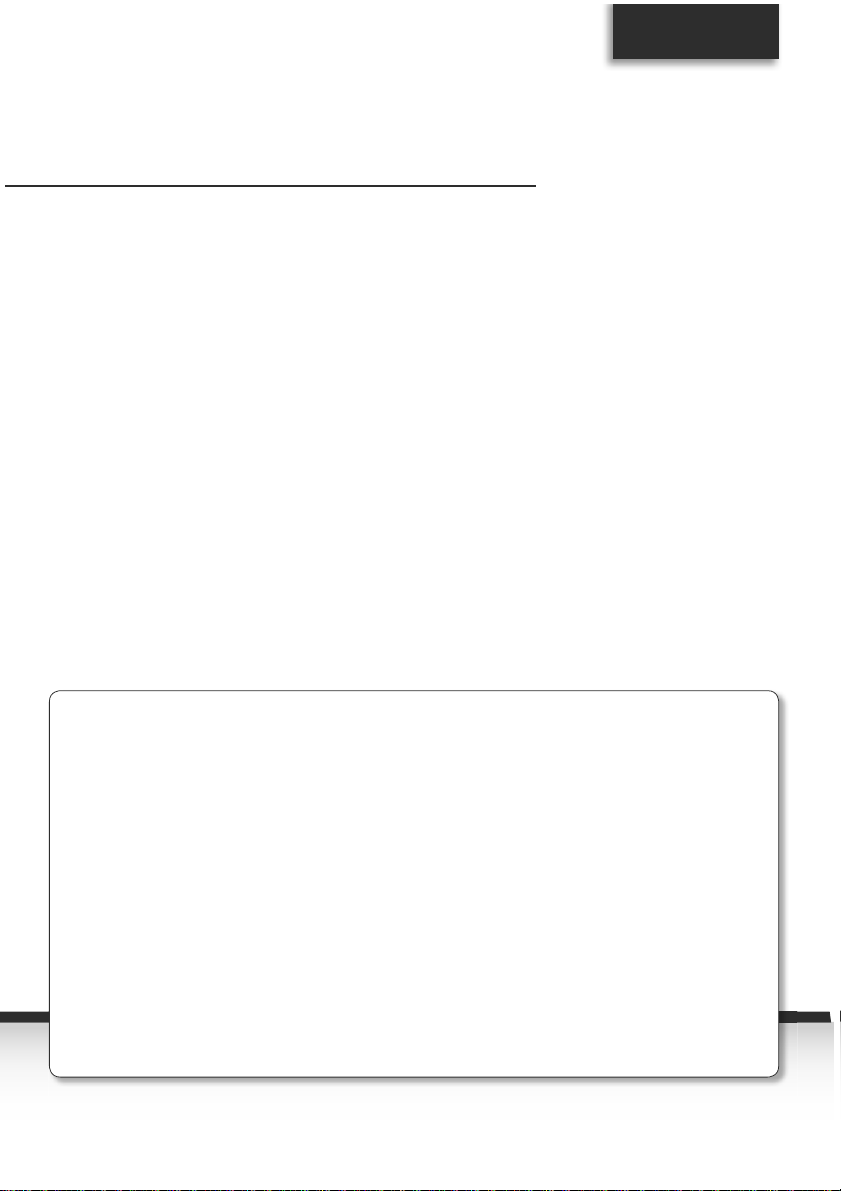
Záruku lze nárokovat pouze tehdy, když
1. nám nejpozději 4 týdny po zakoupení přístroje u nás byla doručena kompletně vyplněná
registrační karta, nebo jste výrobek v tomto časovém rozmezí zaregistrovali on-line.
2. jste se kvůli odstranění škody následně obrátili na svého prodejce nebo naši linku technické
podpory na tel. čísle +49 (0) 180 / 5 00 59 07 (0,14 EUR/min. z pevné sítě v Německu, při volání ze
zahraničí, resp. z mobilní sítě platí jiné tarify)
.
3. jste zcela vyplnili servisní zprávu, včetně přesného popisu závady.
4. jste vadný přístroj včetně veškerého příslušenství (např. síťového kabelu, dálkového ovládání
atd.), ale bez karet Smartcard a CI modulů (tyto nepatří k rozsahu dodávky),
v originálním balení předali spolu s účtenkou (kopie dokladu nebo paragonu)
a vyplněnou servisní zprávou prodavači. Zpět obdržíte servisní zprávu s odpovídajícím
záznamem naší servisní opravny
a opravený přístroj.
1) Registrace poštou:
Vyplněnou registrační kartu společnosti
TechniSat vystřihněte podle čárkování, vložte
ji do příslušně ofrankované obálky a zašlete
na následující adresu (viz vpravo):
TechniSat Teledigital AG
- TechniSat Garantie -
Nordstraße 4 a
D-39418 Staßfurt
Německo
Tímto svůj výrobek zaregistrujete.
2) Registrace po internetu:
Na webové stránce společnosti TechniSat
(www.technisat.com/garantie) jednoduše
vyplňte připravený záruční formulář on-line
a v tu chvíli bude váš výrobek u společnosti
TechniSat zaregistrován.
Upozornění k
poskytování záruky
Záruka
Page 50

Servisní zpráva pro případ uplatňování záruky
Jestliže by i přes vysoce moderní výrobu a neustálé kontroly kvality mělo dojít oproti očekávání k poruše
na vašem přístroji, žádáme vás, abyste se nejprve obrátili na naši linku technické podpory na telefonním čísle
+49 (0) 180 / 5 00 59 07 (0,14 EUR/min. z pevné sítě v Německu, při volání ze zahraničí, resp. mobilní sítě platí jiné tarify).
Pokud by problém touto cestou nebylo možné vyřešit, chtěli bychom vás požádat, abyste se obrátili na svého prodejce,
resp. příslušnou kontaktní osobu.
Předem prosím vyplňte k tomuto účelu připravenou servisní zprávu.
Sériové číslo a číslo výrobku se
nachází na zadní straně kartónové
krabice nebo přímo na přístroji.
Číslo výrobku:
Sériové č.:
Uvědomte si prosím, že oprava v rámci záruky může proběhnout plynule a hladce pouze tehdy, zašlete-li tuto kompletně
vyplněnou servisní zprávu spolu s dokladem o nákupu (dodací list, účtenka, paragon aj.), vadný přístroj v originálním balení
včetně veškerého příslušenství (např. síťového kabelu, dálkového ovládání) a přesný popis závady. Zpět obdržíte servisní
zprávu s odpovídajícím záznamem naší servisní opravny a opravený přístroj.
PSČ:
Místo:
Příjmení:
Ulice:
Telefon:
volitelně
Jméno:
Servisní zpráva
Servisní zpráva
Popis chyb
Upozornění
Krátce prosím vysvětlete závadu na svém přístroji.
Page 51
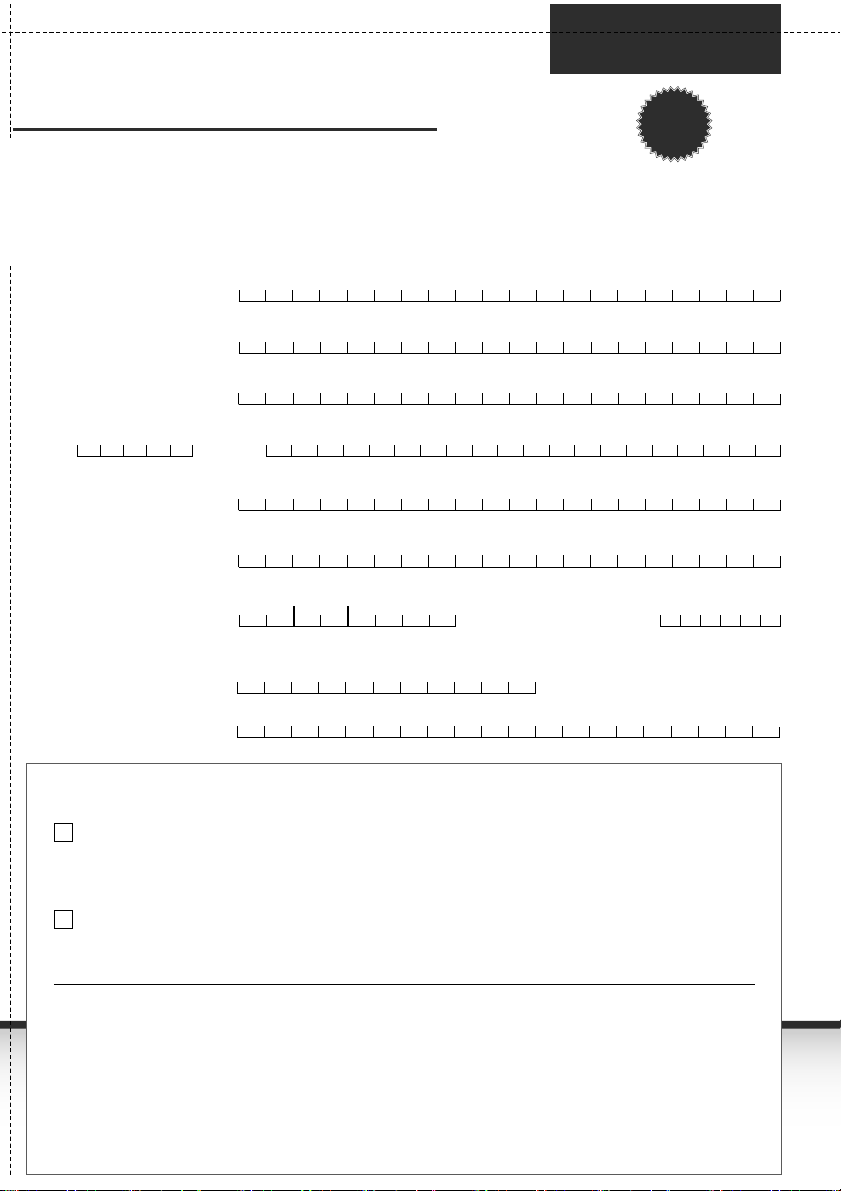
Registrační karta
(zde prosím oddělit)
✂
Registrační karta společnosti TechniSat
3letá záruka
Zašlete-li společnosti TechniSat kompletně vyplněnou a podepsanou registrační kartu, váš zákonný dvouletý nárok na záruku se
změní na záruku tříletou. Tím se po dobu trvání 5 let od zakoupení přístroje (rozhodující je datum na účtence) osvobodíte od své
zákonné povinnosti dokazování skutečnosti závady a získáte v případě uplatňování záruky – podle uvážení společnosti TechniSat
– bezplatnou opravu svého přístroje, resp. nový a konstrukčně shodný náhradní přístroj.
Datum nákupu:
Č. prodejce
společnosti TechniSat:
Vyplní odborný prodejce v případě,
že byla registrace provedena v prodejně.
(pro případné dotazy)
Datum/podpis
Upozornění
Svým podpisem prohlašujete, že souhlasíte, aby vaši adresu společnost TechniSat Digital GmbH použila pro zasílání informací poštou, nebo případně e-mailem a směla
vás kontaktovat. Vaše údaje nebudou poskytovány třetím osobám. Váš souhlas vůči společnosti TechniSat Digital GmbH, TechniPark, D-54550 Daun/ Vulkaneifel,
Německo můžete kdykoliv zrušit písemně (k rukám osoby pověřené ochranou dat) nebo e-mailem zaslaným na adresu datenschutz@technisat.de. Převedení 2letého
zákonného nároku na záruku na 3letý nárok lze získat pouze zakřížkováním prvního pole se souhlasem a podpisem této registrační karty.
Důleži té: Z akří žkovat kvůli regist raci.
Záruka
3
roky
PSČ:
Místo:
Příjmení:
Ulice:
Telefon:
volitelně
E-mail:
volitelně
Sériové č.:
Zakoupeno u:
Jméno:
Ano, přeji si svůj 2letý zákonný nárok na záruku změnit na 3letý nárok na záruku
a dále souhlasím s použitím své adresy pro účely zasílání informací
společnosti TechniSat poštou.
Ano, dále si přeji, aby mi byly doručovány informace e-mailem (volitelně).
Aby mohla být poskytnuta záruka, je nutné toto pole
vyplnit!
Page 52
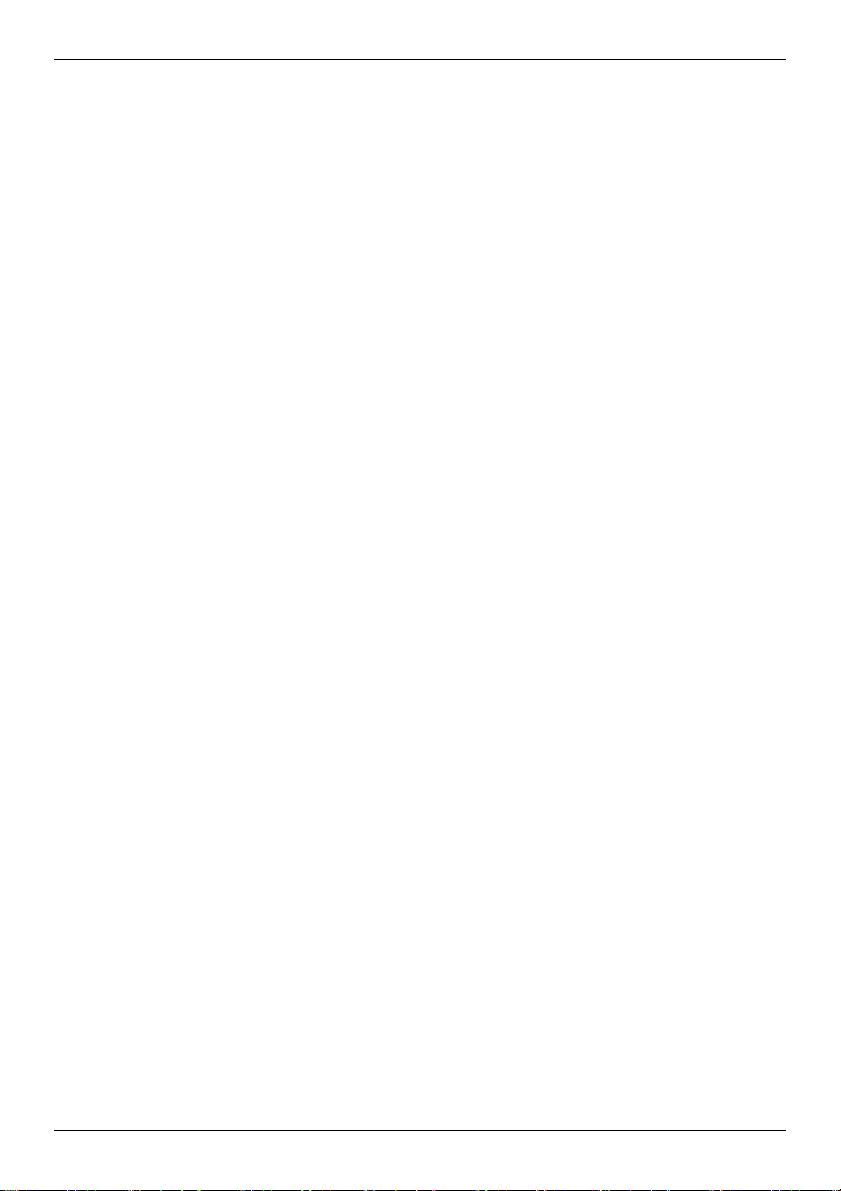
52
2233632001900
Váš přístroj nese označení CE a splňuje všechny požadované normy EU.
Změny a tiskové chyby vyhrazeny. Stav 04/11
Kopie a šíření pouze se souhlasem vydavatele.
TechniSat a DIGIT ISIO S1 jsou registrované ochranné známky
TechniSat Digital GmbH P.O. BOX 560
54541 Daun, Německo
www.technisat.com
Technická horká linka
+49 (0) 180 / 5 00 59 07
Po - Pá 8:00 - 19:00
(0,14 EUR/min. z německé pevné sítě, při volání ze zahraničí,
resp. mobilní sítě, platí jiné tarify)
Po 19:00 hod., o víkendech a svátcích
0900-3 TECHNISAT (0900-3 832464728)
(0,62 EUR/min.)
Page 53
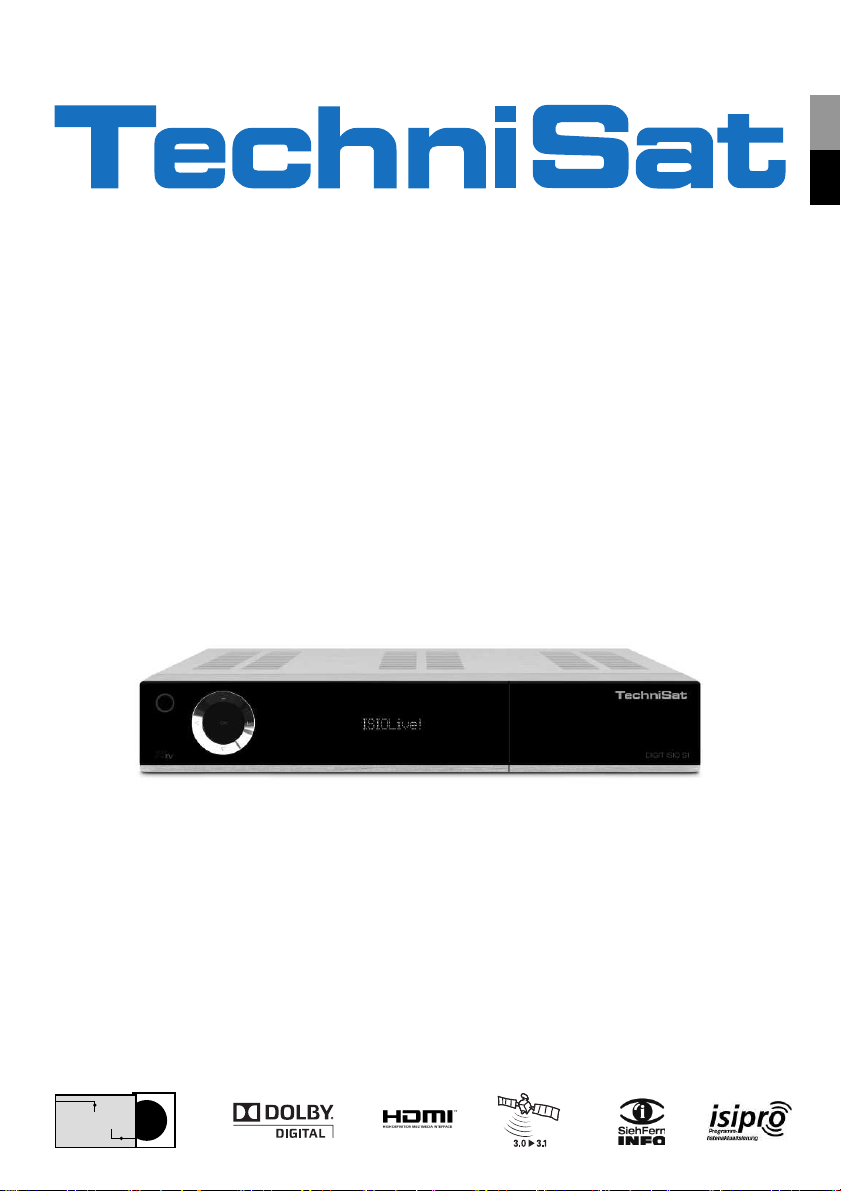
Stručný návod a
záručná karta
DIGIT ISIO S1
Digitálny HD prijímač
s
funkciou prístupu na internet
DiSEqC
1.2
CZSK
Page 54
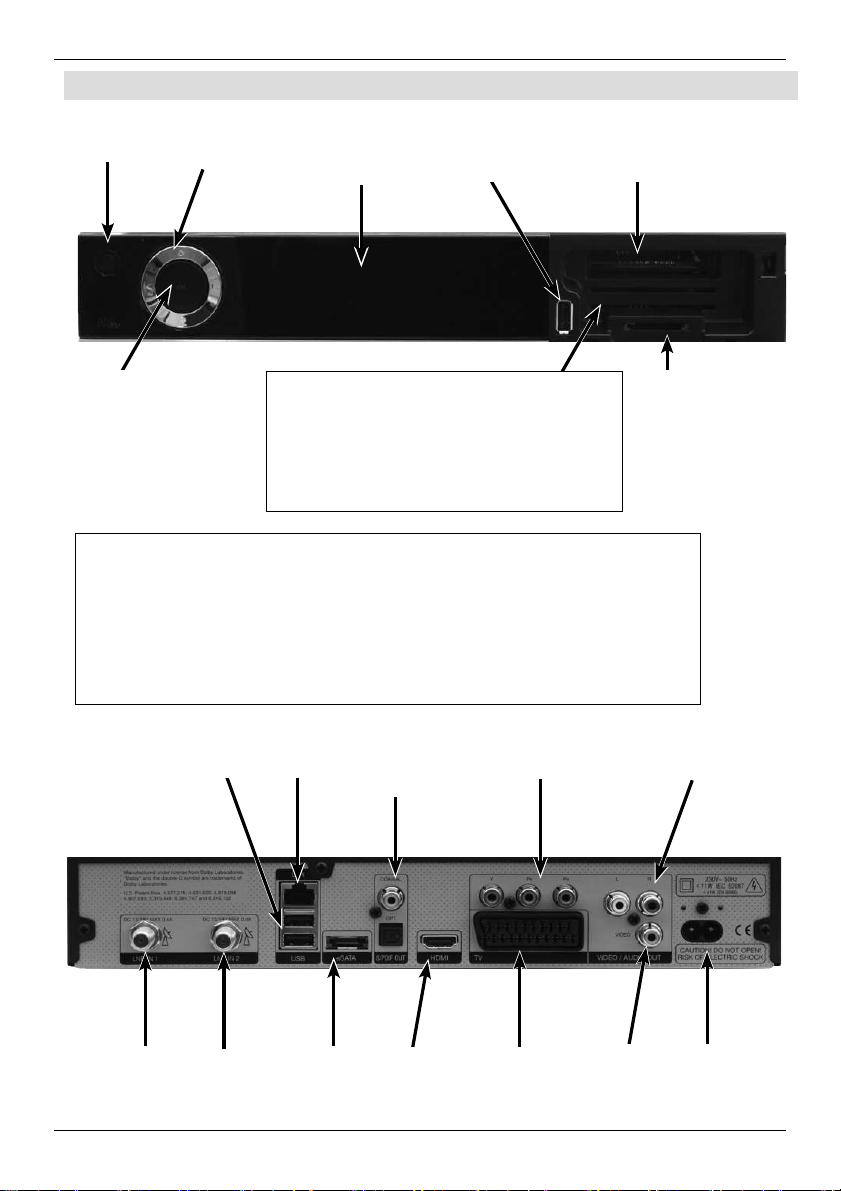
54
1 Zobrazenia
Vstup
pre LNB
konvertor 1
Vstup
pre LNB
konvertor 2
Konektor
eSATA
Komponentný
výstup
Digitálne audio
výstupy
Analógové
audio výstupy
Napájací
konektor
Video
výstup
HDMI
výstup
Konektor
SCART TV
Sieťový
konektor
USB
porty
Tlačidlá
šípok
Zapnúť/
Standby
VF displej Port pre USB
OK Čítačka kariet
SD/MMC
Port pre
CI moduly
Čítačka kariet:
> Kartu CONAX Smartcard zasuňte
na doraz do jednej z čítačiek kariet
(zlatým čipom nadol a v smere
zasúvania).
Zasunutie modulov CI/CI+:
> Dodržujte pokyny výrobcu modulu CI/CI+ a karty.
> Požadovanú kartu Smartcard zasuňte do príslušného
modulu CI.
> Následne modul CI opatrne zasuňte do zásuvky.
Page 55

Kód diaľkového
ovládača
Zapnúť/Standby
Zvuk zapnúť/vypnúť
Číselné tlačidlá
Nahrávanie
SFI
Stránka hore
Späť
Režim TV/Rádio
Pretáčanie dozadu
Info
Pretáčanie dopredu
Program +/- Hlasitosť +/-
Menu
Priblíženie/Formát
Funkčné tlačidlá
Stop/DVR
Tlačidlá šípok
Pauza/Prehrávanie
Výber možnosti
Navigátor/Výber
funkcie
Stránka dole
Tlačidlo WWW
OK
Časovač vypnutia
Voľba jazyka
PiP
HDMI
Videotext
Zastavený obraz/
Jogshuttle
Časovač
CZSK
55
Page 56
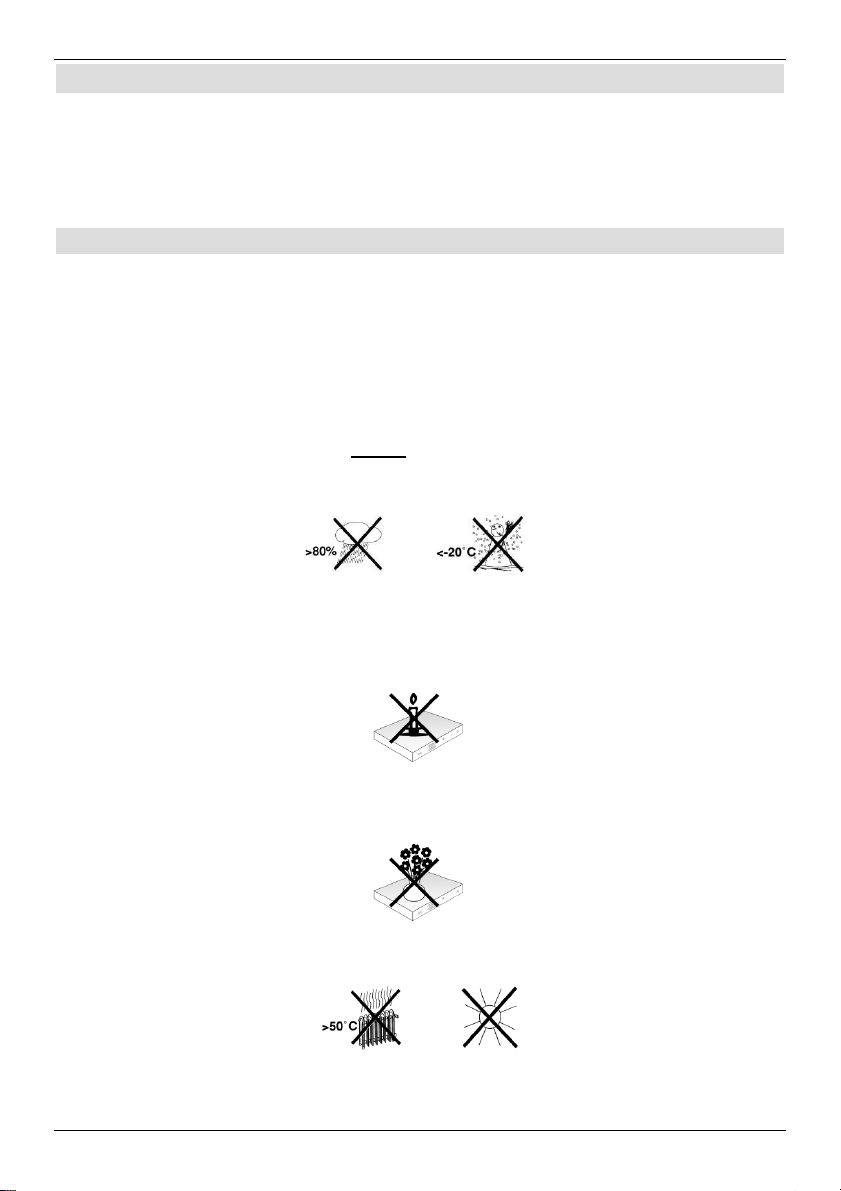
2 Prosím najprv prečítajte
Pred zapojením prístroja a jeho uvedením do prevádzky skontrolujte najprv úplnosť dodávky
a oboznámte sa s bezpečnostnými pokynmi.
Zásielka obsahuje nasledovné:
1 digitálny prijímač, 1 diaľkový ovládač, 1 stručný návod na obsluhu,1 disk CD-ROM,
2 batérie (1,5 V ceruzkové), 1 HDMI kábel, 1 sieťový kábel
2.1 Bezpečnostné pokyny
Skôr než uvediete nový prístroj do prevádzky, mali by ste si pre vlastnú bezpečnosť prečítať
bezpečnostné opatrenia.
Výrobca nepreberá žiadnu zodpovednosť za škody, ktoré vzniknú nenáležitým
narábaním alebo nedodržaním bezpečnostných opatrení.
Pri elektrických prístrojoch sa môžu vyskytnúť zvodové prúdy podmienené funkciami.
Sú prípustné a neškodné, hoci pri nich môžete postrehnúť slabé „mravčenie“.
Ak sa chcete vyhnúť týmto zvodovým prúdom, nová inštalácia alebo prepojenie
sieťovo ovládaných prístrojov (prijímač, TV prijímač atď.) musí v každom prípade
prebiehať v stave bez napätia, tzn. všetky prístroje musia byť odpojené od siete.
- Prístroj môže byť prevádzkovaný len v miernej klíme.
- Aby ste zaistili dostatočné vetranie, postavte prístroj na hladkú, rovnú plochu a na
kryt prístroja neklaďte žiadne predmety. Na kryte sa nachádzajú vetracie otvory, cez
ktoré uniká teplo z vnútra prístroja.
- Na prístroj neklaďte žiadne horiace predmety, ako napríklad zapálené sviečky.
- Prístroj nevystavujte kvapkajúcej alebo striekajúcej vode a na prístroj neklaďte
žiadne predmety naplnené vodou, ako napríklad vázy. Ak sa do prístroja dostane
voda, ihneď vytiahnite sieťovú zástrčku a vyhľadajte zákaznícky servis.
- V blízkosti prístroja neprevádzkujte žiadne zdroje tepla, ktoré by prístroj ďalej
ohrievali.
- Nestrkajte do prístroja žiadne predmety cez vetracie otvory.
56
Page 57
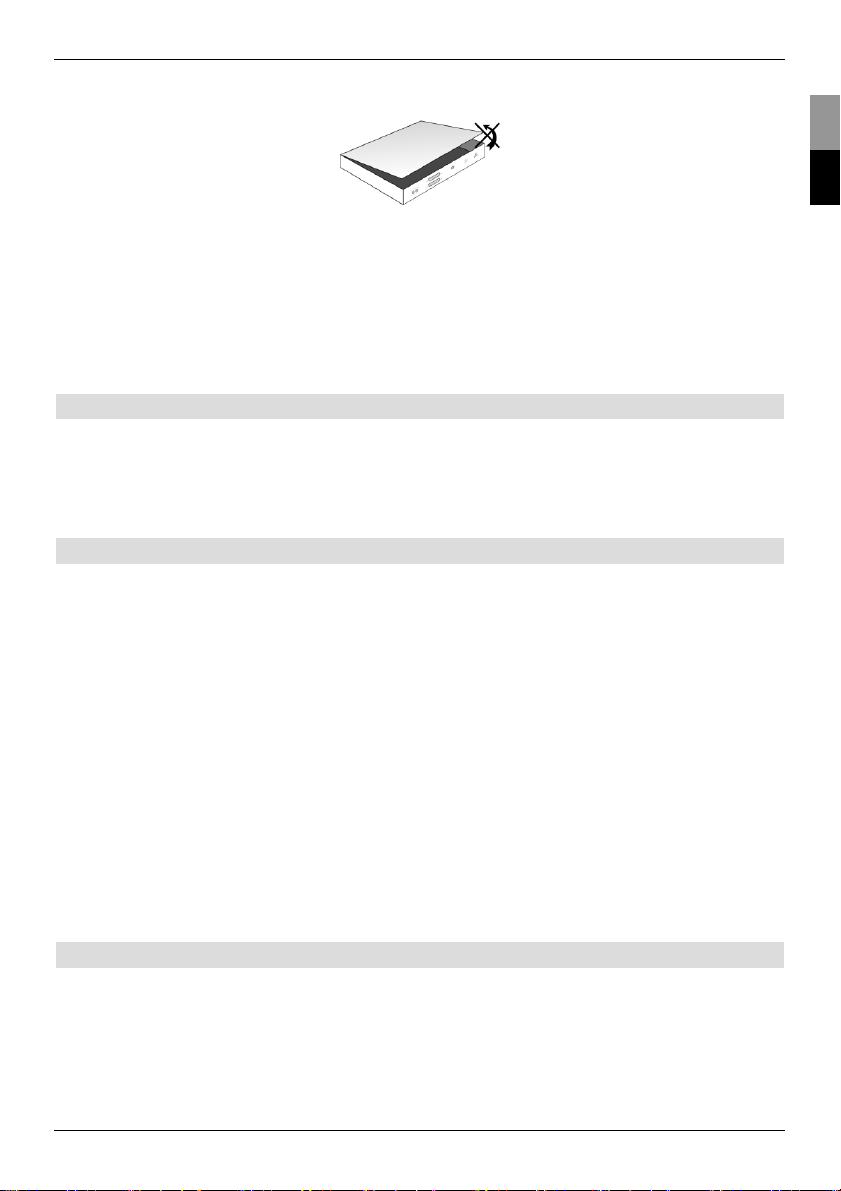
- Prístroj nikdy neotvárajte! Hrozí riziko elektrického šoku. Prípadný nevyhnutný zásah
by mal uskutočniť len školený personál.
V nasledujúcich prípadoch by ste mali prístroj odpojiť zo zdroja a požiadať o pomoc
odborníka:
> sieťový kábel, resp. sieťová zástrčka sú poškodené
> prístroj bol vystavený vlhkosti, resp. do prístroja vnikla kvapalina
> pri značných poruchách funkcií
> pri silnom vonkajšom poškodení
2.2 Prestávky v prevádzke
Pri búrke, ako aj pri dlhších prestávkach v používaní (napríklad dovolenka) by ste mali
prístroj odpojiť od siete a odpojiť kábel antény.
Skôr než odpojíte prístroj zo siete, mali by ste ho najprv prepnúť do režimu Standby a
počkať, kým sa na displeji zobrazí čas, alebo kým sa rozsvieti červené LED svetlo.
2.3 Dôležité pokyny na ovládanie
Použitím takzvaného „On Screen Display“ (displej na obrazovke) sa zjednoduší ovládanie
digitálneho prijímača a zníži sa počet tlačidiel diaľkového ovládača.
Všetky funkcie sa zobrazujú na obrazovke a dajú sa ovládať niekoľkými tlačidlami.
Funkcie, ktoré patria spolu, sú zhrnuté vo forme „MENU“. Zvolená funkcia sa zvýrazní.
V spodnom riadku sa farebnými pruhmi zobrazia červené, žlté, zelené a modré „funkčné
tlačidlá“. Tieto farebné pruhy zobrazujú rozličné funkcie v jednotlivých menu, ktoré môžete
aktivovať stlačením príslušne sfarbeného tlačidla („multifunkčné tlačidlo“) na diaľkovom
ovládači. „Funkčné tlačidlá“ sú aktívne len vtedy, keď je zobrazený krátky popis v príslušnom
políčku.
Označenia tlačidiel a výrazy, ktoré sa zobrazujú v OSD menu, sú v tomto návode na
obsluhu vytlačené tučným písmom.
Pomoc: Stlačením modrého funkčného tlačidla v menu môžete zobraziť alebo skryť text
pomocníka, ak je dostupný.
2.4 Dôležité upozornenie na zabezpečenie údajov
Pred odovzdaním prijímača do servisu na opravu u špecializovaného predajcu vám
odporúčame, aby ste vybrali všetky pamäťové médiá alebo dátové nosiče.
Obnovenie dát nie je súčasťou údržbárskych alebo opravárskych prác.
Spoločnosť TechniSat nezodpovedá za stratu alebo poškodenie dát počas opravy.
CZSK
57
Page 58

2.5 Pokyny k likvidácii
Balenie prístroja pozostáva výlučne z recyklovateľných materiálov. Vráťte ich náležite
roztriedené opäť do „duálneho systému“.
Tento výrobok sa nesmie po ukončení životnosti likvidovať ako bežný domáci odpad, ale
musíte ho odovzdať do zberného recyklačného strediska pre elektrické a elektronické
prístroje.
Na toto upozorňuje aj označenie na výrobku, v používateľskej príručke alebo
na balení výrobku.
Materiály sa dajú opätovne použiť v súlade s ich označením.
Opätovným použitím, zhodnotením materiálov, alebo iným spôsobom využitia starých
prístrojov uskutočníte dôležitý príspevok k ochrane nášho životného prostredia.
O príslušnom zbernom stredisku sa informujte u miestnej samosprávy.
Dbajte na to, aby sa prázdne batérie diaľkového ovládača, ako aj elektronický šrot nedostali
do domáceho odpadu, ale likvidujte ich podľa určenia (spätný príjem v špecializovanom
obchode, triedený odpad).
58
Page 59

3 Dôležité upozornenie
Vážený zákazník, vážená zákazníčka,
V tomto stručnom návode sú opísané najdôležitejšie možnosti pripojenia a základné
ovládacie kroky, aby sme vám umožnili rýchle zvládnutie používania zariadenia DIGIT ISIO
S1.
Podrobný návod na obsluhu nájdete na priloženom disku CD ROM.
Ak nemáte možnosť prečítať si podrobný návod na obsluhu, môžete si v spoločnosti
TechniSat bezplatne vyžiadať tlačenú verziu návodu na obsluhu.
V návode na obsluhu sú opísané mnohé ďalšie funkcie, ktoré sa v tomto stručnom návode
nespomínajú. Okrem toho sú v návode na obsluhu uvedené mnohé doplňujúce informácie
o jednotlivých funkciách prístroja a nastaveniach, ktoré vám bližšie vysvetlia možnosti a
zmysel nastavení a funkcií.
4 Diaľkový ovládač
4.1 Výmena batérií
> Otvorte kryt priestoru na batérie na zadnej strane diaľkového ovládača posunutím v
smere šípky a následným nadvihnutím.
> Vložte dodané batérie, dbajte pritom na správnu polaritu (označenie je viditeľné v
priestore na batérie).
> Priestor na batérie zatvorte.
4.2 Kód diaľkového ovládača
Prepnutím možnosti diaľkového ovládania môžete týmto diaľkovým ovládačom obsluhovať
TV prijímač TechniSat, ako aj prijímač TechniSat s rovnakým kódovaním.
> Na zmenu možnosti diaľkového ovládania podržte stlačené tlačidlo Kód diaľkového
ovládača a stláčajte tlačidlo OK tak často, kým krátko neblikne dióda LED
požadovanej možnosti diaľkového ovládania (TV, SAT1 resp. SAT2).
Počas stláčania tlačidla sa aktuálne nastavený kód diaľkového ovládača zobrazí
blikaním príslušnej diódy LED.
59
CZSK
Page 60

5 Pripojenie prijímača DVB
a. Zapojenie do siete
b. Zapojenie LNB 1 konvertora do LNB vstupu 1 na prijímači DVB.
(Dodržujte: Pri prevádzke so signálom z antény musí byť LNB konvertor
bezpodmienečne zapojený do LNB vstupu 1.)
c. Zapojenie LNB 2 konvertora do LNB vstupu 2 na prijímači DVB
d. HDMI spojenie prijímača DVB k televíznemu prijímaču.
e. Spojenie prijímača DVB s televíznym prijímačom pomocou kábla scart.
f. Spojenie výstupov audio so zariadením HiFi/surround.
e
d
f
c
b
a
60
Page 61

Odkazy a b c a ostatné, ktoré sa zobrazujú v nasledujúcej časti, sa vzťahujú na obrázok na
strane 60.
5.1 Sieťové zapojenie
Digitálny prijímač zapojte do siete až potom, keď prístroj kompletne pospájate pomocou
káblov s príslušnými komponentmi. Týmto vylúčite riziko poškodenia digitálneho prijímača,
alebo iných komponentov.
a Po uskutočnení všetkých prepojení v súlade s nasledujúcimi bodmi zapojte prijímač
pomocou priloženého sieťového kábla do zásuvky 230 V/50 – 60 Hz.
5.2 Vonkajšia jednotka
5.2.1 Prevádzka s 2 signálmi z antény
Ak chcete využiť plný rozsah funkcií digitálneho prijímača, mali by ste prijímač prevádzkovať
na dvoch oddelených signáloch antény/anténnych prívodoch, ktoré sú identicky obsadené.
b, c Pripojte LNB vstupy 1 a 2 digitálneho prijímača vhodným koaxiálnym káblom k
vonkajšej jednotke.
Dbajte aj na bod 6 v návode na obsluhu.
5.2.2 Prevádzka s 1 signálom z antény
Vo výnimočných prípadoch môžete prijímač prevádzkovať aj s jedným signálom z antény.
Potom sú však funkcie nahrávania a PIP k dispozícii len obmedzene.
b Spojte vstup 1 pre LNB konvertor na digitálnom prijímači pomocou vhodného
koaxiálneho kábla s vonkajšou jednotkou.
5.2.3 Prevádzka s otočným zariadením
b Pri prevádzke na otočnom zariadení spojte motor DiSEqC (úroveň 1.2) so vstupom
1 pre LNB konvertor.
5.3 Pripojenie na televízny prijímač
c Spojte prijímač (výstup HDMI) a televízor (vstup HDMI) pomocou HDMI kábla.
Ak je váš televízor náležite vybavený, pri zapnutí digitálneho prijímača by sa mal
automaticky prepnúť na vstup HDMI.
Alebo:
Spojte prijímač (komponentný výstup) a televízor (komponentný vstup) pomocou
komponentného kábla.
alebo:
e Spojte prijímač (SCART konektor TV) a televízny prijímač (SCART konektor)
pomocou kábla SCART.
Ak je váš televízor náležite vybavený, pri zapnutí digitálneho prijímača by sa mal
automaticky prepnúť na AV a tým na režim Sat. V prípade potreby bude potrebné
nastaviť televízor na typ prijímaného signálu, pozri bod 6 návodu na obsluhu.
5.4 Zosilňovač HiFi/surround
Aby ste dosiahli čo možno najlepšiu kvalitu zvuku, môžete digitálny prijímač pripojiť k
zosilňovaču HiFi/surround.
61
CZSK
Page 62

5.4.1 Digitálny
f Ak zosilňovač disponuje vhodným elektrickým alebo optickým vstupom, spojte
elektrický alebo optický konektor AUDIO OUT DIGITAL s elektrickým alebo
optickým vstupom na zosilňovači.
V závislosti od príslušného vysielača sú k dispozícii rýchlosti snímania 32, 44, 1 a 48
kHz. Na tomto výstupe je dostupný aj signál Dolby Digital, ak je vysielaný.
5.4.2 Analógový
f Spojte koaxiálne zásuvky Audio R a Audio L digitálneho prijímača pomocou
vhodného kábla s jedným zo vstupov HiFi zosilňovača.
(napr. CD alebo AUX; Pozor, fono vstup nie je vhodný!)
5.5 USB port
USB port slúži na aktualizáciu prevádzkového softvéru a zobrazenie obrázkov, hudby a
filmov.
USB port slúži na aktualizáciu prevádzkového softvéru a na prenos dát. Okrem toho môžete
pomocou funkcií prehrávania súborov MPEG, MP3 resp. JPG ovládať súbory MPEG, MP3
resp. JPG na pamäťovom médiu USB. Do USB portu môžete zasunúť aj adaptér WLAN,
napr. TechniSat USB WLAN adaptér (č. výr. 0000/3633), čím prijímač pripojíte do existujúcej
siete WLAN.
5.6 Čítačka kariet SD/MMC
Čítačka kariet SD slúži na aktualizáciu prevádzkového softvéru a na prenos dát
(záznamy DVR, obrázkové, hudobné a videosúbory) na pevný disk resp. z neho.
Okrem toho môžete pomocou funkcií prehrávania obrázkov, hudby resp. filmov ovládať
príslušné súbory na karte SD/MMC.
5.7 Sieťový port (RJ45)
Pomocou sieťového konektora môžete prístroj zapojiť do existujúcej siete. Tak môžete využiť
lištu aplikácií a aplikácie HbbTV poskytovateľa programov a vytvoriť pripojenie na internet.
62
Page 63

63
6 Prvá inštalácia
Po prečítaní bezpečnostných upozornení a zapojení prístroja tak, ako je uvedené v kapitole
2, teraz prístroj zapnite.
Zapnutie prístroja
> Ak sa prístroj nachádza v pohotovostnom stave, môžete ho zapnúť stlačením tlačidla
Zapnúť/Standby na diaľkovom ovládači/na prístroji.
Pri prvom uvedení prístroja do prevádzky sa automaticky spustí inštalačný pomocník
AutoInstall. Pomocou inštalačného pomocníka môžete jednoduchým spôsobom
uskutočniť najdôležitejšie nastavenia digitálneho prijímača.
V príslušnom kroku inštalácie bude vysvetlené, ktoré nastavenia môžete uskutočniť.
> Prvú inštaláciu môžete zrušiť stlačením červeného funkčného tlačidla v štartovacom
okne inštalačného pomocníka. Prístroj sa následne spustí so štandardným
predprogramovaním.
V nasledujúcich krokoch inštalácie môžete uskutočnené nastavenia prevziať stlačením
tlačidla OK a dostanete sa na príslušný nasledujúci krok inštalácie.
Stlačením tlačidla Späť sa dostanete na príslušný predchádzajúci krok inštalácie,
vďaka čomu môžete chybné zadania kedykoľvek opraviť.
Tu uvedený priebeh prvej inštalácie slúži len ako príklad.
Presný priebeh prvej inštalácie závisí od vami zvolených nastavení. Preto, prosím, dodržujte
pokyny, zobrazené na obrazovke.
Ovládací jazyk
> Pri spustení inštalačného pomocníka sa najprv zobrazí okno na výber Ovládacieho
jazyka (Bediensprache).
> Pomocou tlačidiel šípok označte požadovaný ovládací jazyk.
V súlade s týmto výberom sa automaticky nastaví uprednostnený jazyk zvuku.
Ako je napísané v kapitole 7 návodu na obsluhu, nastavenie si môžete kedykoľvek
prispôsobiť.
> Stlačením tlačidla OK potvrďte a prevezmite nastavenie, následne sa dostanete k
ďalšiemu kroku inštalačného pomocníka.
CZSK
Page 64

64
Nastavenie krajiny
> Pomocou tlačidiel šípok zvoľte krajinu, v ktorej prevádzkujete prístroj.
V súlade s vaším výberom sa uskutoční automatické nastavenie času a prispôsobí sa
na letný/zimný čas.
Okrem toho sa podľa tohto nastavenia uskutoční automatické triedenie programov v
inštalačnom pomocníkovi, ako aj po vyhľadaní vysielačov.
> Na prevzatie výberu stlačte tlačidlo OK.
AV výstup
> Pomocou tlačidiel šípok vpravo/vľavo zvoľte, či je prístroj k televízoru pripojený
pomocou kábla scart (EuroAV) alebo kábla HDMI/YPbPr.
> Na prevzatie výberu stlačte tlačidlo OK.
Formát obrazu
> Pomocou tlačidiel šípok vpravo/vľavo nastavte formát obrazu pripojeného
televízneho prijímača.
V súlade s vaším výberom prebehne automatické prispôsobenie formátu obrazu na TV
prijímač.
Page 65
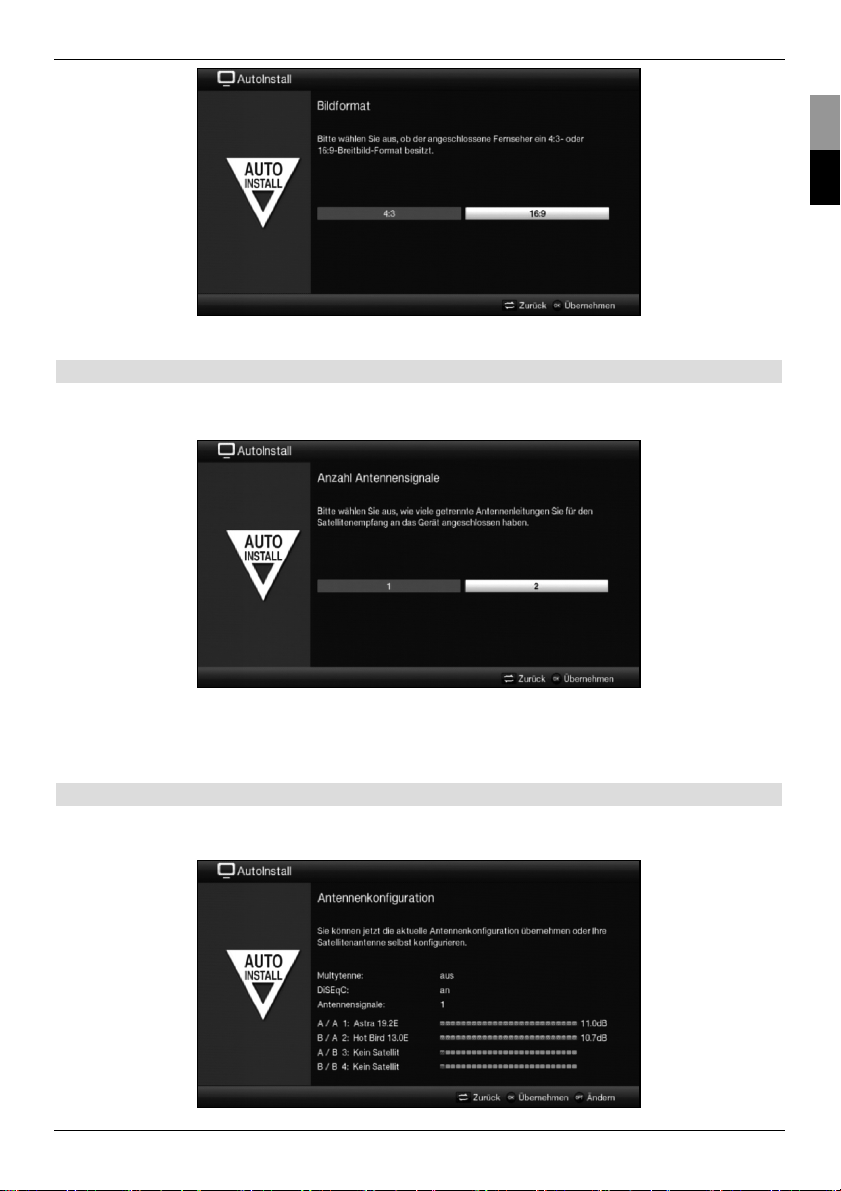
65
> Prevzatie výberu potvrďte tlačidlom OK.
Signály antén
V tomto bode inštalačného pomocníka zvoľte, koľko anténnych prívodov ste pripojili na
prijímač.
> Pomocou tlačidiel šípok vpravo/vľavo zvoľte, či ste pripojili 1 alebo 2 signály
antén.
> Prevzatie výberu potvrďte tlačidlom OK.
Konfigurácia antén
V tomto kroku inštalácie môžete prispôsobiť nastavenia digitálneho prijímača podľa
konfigurácie antény.
CZSK
Page 66

66
> Ak chcete prevziať štandardné nastavenie antény, stlačte tlačidlo OK.
> Ak konfigurácia prijímacieho zariadenia nezodpovedá štandardnému nastaveniu,
stlačte tlačidlo voľby.
> Teraz vykonajte nastavenia antény podľa prijímacieho zariadenia, ako je to bližšie
opísané v kapitole 6 návodu na obsluhu, a následne stlačte tlačidlo Späť, čím sa
vrátite na prehľad konfigurácie antén.
> Prevzatie nastavení potvrďte následne tlačidlom OK.
Konfigurácia siete
V tomto kroku sa uskutoční automatická kontrola konfigurácie siete.
> Ak kontrolu konfigurácie siete nechcete vykonať, stlačte tlačidlo Info.
> Keď chcete nastavenia siete skontrolovať, resp. zmeniť, stlačte tlačidlo voľby.
> Pomocou tlačidiel šípok nadol/nahor zvoľte, či chcete konfigurovať sieť LAN
alebo WLAN a stlačte tlačidlo OK.
> Teraz vykonajte nastavenia siete, ako sú opísané v kapitole 6 návodu na obsluhu.
> Následne stlačením tlačidla Info prevezmite nastavenia.
Teraz sa znova spustí kontrola konfigurácie siete.
Page 67

67
Aktualizácia softvéru
Teraz digitálny prijímač skontroluje, či je pre prístroj k dispozícii nový softvér. Ak je dostupný
nový softvér, môžete automaticky spustiť aktualizáciu softvéru.
> Ak nechcete čakať na vyhľadanie nového softvéru a príp. sťahovanie softvéru, môžete
tento krok preskočiť stlačením tlačidla Info.
Ak ste vyhľadávanie nového softvéru, resp. jeho aktualizáciu preskočili, vykoná prístroj
test znova a automaticky nahrá softvér, ak ostane funkcia aktivovaná a prístroj sa v
tom čase nachádza v režime Standby.
> Ak nie je k dispozícii žiadny nový softvér pre prístroj, stlačením tlačidla OK prejdete na
ďalší krok inštalačného pomocníka.
> Ak sa však nový softvér pre prístroj nájde, stlačením tlačidla OK môžete spustiť
automatickú aktualizáciu softvéru.
Na obrazovke sa teraz zobrazí oznam „Aktualizácia softvéru, prosím o
chvíľku strpenia.“ (Software Aktualisierung, bitte haben Sie etwas Geduld.) s
pásom zobrazujúcim priebeh sťahovania.
Potom sa zobrazia ďalšie dva pásy s priebehom, ktoré zobrazujú priebeh
jednotlivých krokov aktualizácie v rámci prístroja.
Následne sa bude pokračovať v automatickej inštalácii.
Vyhľadávanie vysielačov/ISIPRO
Existujú rôzne možnosti, ako vyhľadať nové vysielače resp. aktualizovať zoznam programov.
Buď môžete pomocou funkcie zoznamu programov ISIPRO stiahnuť nový programový
zoznam pre prijímač zo satelitu, alebo môžete uskutočniť vyhľadávanie vysielačov.
> Na stiahnutie aktuálneho zoznamu programov, označte pomocou tlačidiel šípok
nahor/nadol riadok ISIPRO – Aktualizácia zoznamu programov (ISIPROProgrammlistenaktualisierung).
CZSK
Page 68
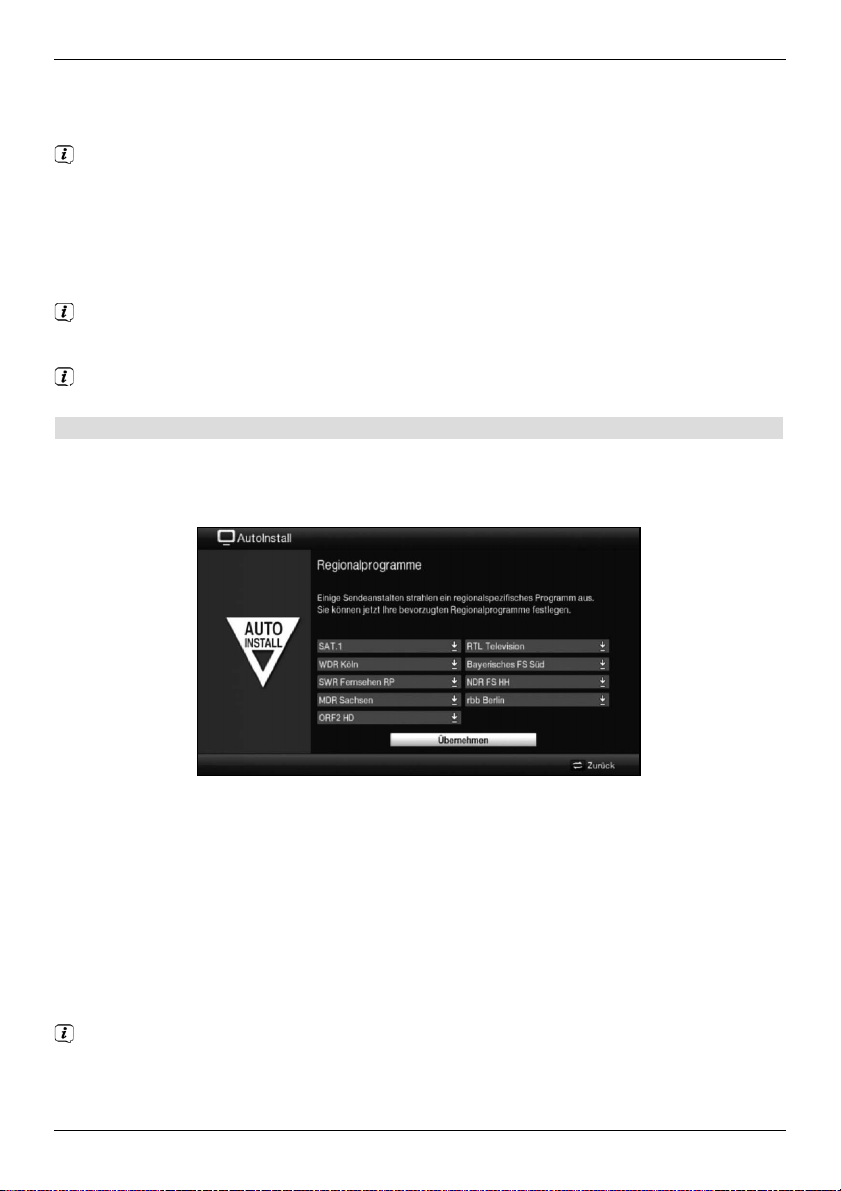
> Na stiahnutie dostupného aktuálneho zoznamu programov označte pomocou
tlačidiel šípok nahor/nadol riadok ISIPRO – Aktualizácia zoznamu
programov (ISIPRO - Programmlistenaktualisierung) a stlačením tlačidla OK
spustite priebeh.
Aktuálny zoznam programov sa teraz stiahne cez satelit. Dbajte, prosím, na ďalšie
zobrazenia na obrazovke a vysvetlivky.
> Ak chcete namiesto aktualizácie zoznamu programov cez satelit uskutočniť
vyhľadávanie vysielačov alebo ak signál príjmu DVB-S nebol konfigurovaný, označte
tlačidlami šípok nahor/nadol pole Všetky vysielače (Alle Sender) resp.
Všetky nezakódované vysielače (Alle unverschlüsselten Sender) a následne
stlačením tlačidla OK spustite vyhľadávanie vysielačov.
Pri tomto vyhľadávaní sa vyhľadajú programy všetkých družíc nastavených v
konfigurácii antén. Tento postup môže trvať niekoľko minút. Sledujte ďalšie hlásenia na
obrazovke.
Ak sa vyhľadávanie vysielačov/aktualizácia zoznamu programov preskočí, nahrá sa
programový zoznam z továrne.
Regionálne programy
Niektorí prevádzkovatelia vysielania vysielajú svoj program s rôznym regionálnym obsahom.
Na tejto stránke môžete teraz určiť, ktorý z týchto regionálnych programov uprednostňujete.
Zvolený regionálny program sa pri prepnutí automaticky nastaví na príslušného
prevádzkovateľa vysielania.
> Pomocou tlačidiel šípok označte prevádzkovateľa vysielania, ktorého regionálny
program chcete uprednostniť.
> Stlačením tlačidla OK otvorte okno s regionálnymi programami dostupnými pre tohto
prevádzkovateľa vysielania.
> Pomocou tlačidiel šípok hore/dole nastavte uprednostnený regionálny program.
> Opätovným stlačením tlačidla OK zatvorte okno.
> Na prevzatie zvoleného regionálneho programu označte pomocou tlačidiel šípok
pole Prevziať (Übernehmen).
> Po potvrdení tlačidlom OK prejdete k ďalšiemu kroku inštalácie.
Ak neskôr podľa bodu 8.3.4 návodu na obsluhu zvolíte pre prevádzkovateľa vysielania
iný regionálny program, tento sa uloží do budúcnosti pre tohto prevádzkovateľa
vysielania.
68
Page 69

Načítanie údajov SFI
Digitálny prijímač disponuje elektronickým programovým sprievodcom SFI (SiehFern Info,
Informácie o sledovanom programe). Aby sa všetky údaje elektronického programového
sprievodcu mohli zobraziť, musí prijímač najprv stiahnuť údaje SFI z družice.
Prijímač preto spustí automatické načítanie údajov SFI po aktualizácii zoznamov programov,
resp. po dokončení vyhľadávania vysielačov. Tento postup môže trvať až 30 minút.
> Ak nechcete čakať na stiahnutie dát SFI, môžete proces preskočiť stlačením tlačidla
Info.
Dáta SFI sa potom automaticky aktualizujú počas nasledujúcej noci, resp. ich môžete
kedykoľvek ručne aktualizovať (pozri bod 8.14 návodu na obsluhu).
Ak ste aktualizáciu SFI preskočili, prístroj automaticky nahrá v čase nastavenom dáta
SFI, pokiaľ je automatická aktualizácia SFI aktivovaná a prístroj sa v danom čase
nachádza v režime Standby.
Okrem toho môžete aktualizáciu spustiť kedykoľvek manuálne.
Ukončenie sprievodcu inštaláciou
Potvrďte ukončujúci pokyn inštalačného pomocníka stlačením tlačidla OK.
69
CZSK
Page 70

7 Základná obsluha
Vážený zákazník, vážená zákazníčka,
v nasledujúcich bodoch vám najprv predstavíme základnú obsluhu, ako aj opakujúce sa
kroky ovládania prístroja. Toto vám uľahčí čítanie návodu, lebo tým odpadá opakované
opisovanie identických krokov v každom jednotlivom bode návodu.
Ak bude funkcia alebo nastavenie prístroja vyžadovať odklon od základného ovládania, v
tomto prípade bude na príslušnom mieste návodu podrobne opísané odlišné ovládanie.
V prístroji sa používa takzvaný „On Screen Display“ (hlásenie na obrazovke).
Toto hlásenie zjednodušuje obsluhu prístroja, keďže tlačidlá diaľkového ovládača môžu
prevziať rôzne funkcie a tým sa ich počet dá znížiť.
V tomto On Screen Display (skrátene OSD) sa zvýraznia zvolené funkcie alebo nastavenia
označením.
Ďalej nájdete na spodnom okraji obrazovky riadok, v ktorom sú zobrazené jednotlivé tlačidlá
diaľkového ovládača s aktuálnymi funkciami.
V tomto návode sa typograficky odlišujú pojmy zobrazené v OSD, ako aj tlačidlá, ktoré treba
stlačiť, od ostatného textu.
Pozor – Označuje dôležité upozornenie, ktoré musíte bezpodmienečne dodržať, aby
ste predišli poškodeniu prístroja alebo neželanej prevádzke.
Tip – Označuje upozornenie k opisovanej funkcii, ako aj k súvisiacej funkcii, ktorú
treba príp. vziať do úvahy, s upozornením na príslušný bod návodu.
7.1 Zapnutie/vypnutie prístroja
> Ak sa prístroj nachádza v režime Standby, môžete ho zapnúť stlačením tlačidla
Zapnúť/Standby na diaľkovom ovládači/na prístroji.
> Z bežiacej prevádzky prepnete prístroj do pohotovostnej prevádzky stlačením tlačidla
Zapnúť/Standby.
K zapnutiu/vypnutiu prístroja si všimnite aj bod 8.1 návodu na obsluhu.
7.2 Spustenie hlavného menu a navigácia v menu/funkciách
Na nasledujúcom príklade je zobrazené, ako sa dostanete do hlavného menu a ako
môžete spustiť vedľajšie menu. Cieľom príkladu je spustiť menu Nastavenia obrazu
(Bildeinstellungen).
> Po stlačení tlačidla Menu sa na obrazovke najprv otvorí hlavné menu.
70
Page 71
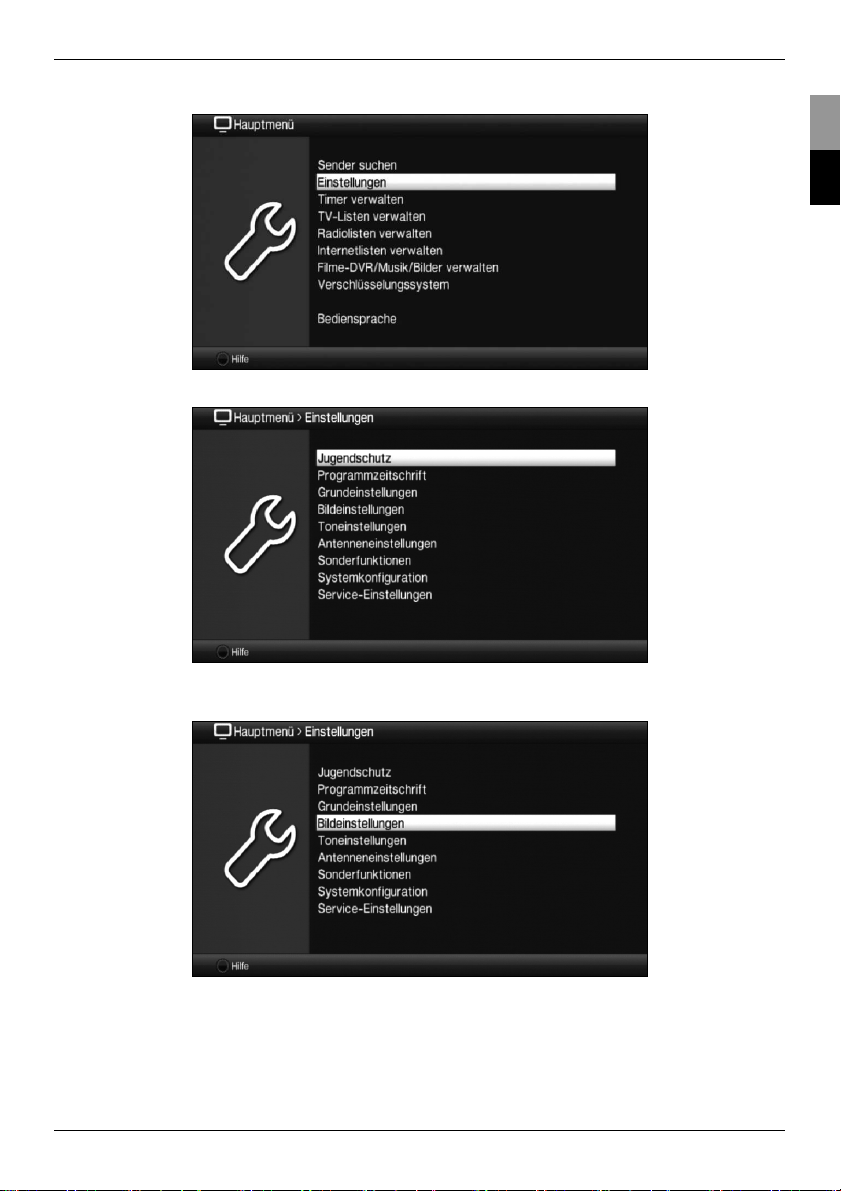
> Zvoľte bod menu Nastavenia (Einstellungen) tak, že označenie presuniete pomocou
tlačidiel šípok na tento riadok.
> Stlačením tlačidla OK sa otvorí menu Nastavenia (Einstellungen).
> Teraz pomocou tlačidiel šípok hore/dole označte riadok Nastavenia obrazu
(Bildeinstellungen).
> Po následnom potvrdení tlačidlom OK sa otvorí menu
Nastavenia obrazu (Bildeinstellungen).
71
CZSK
Page 72
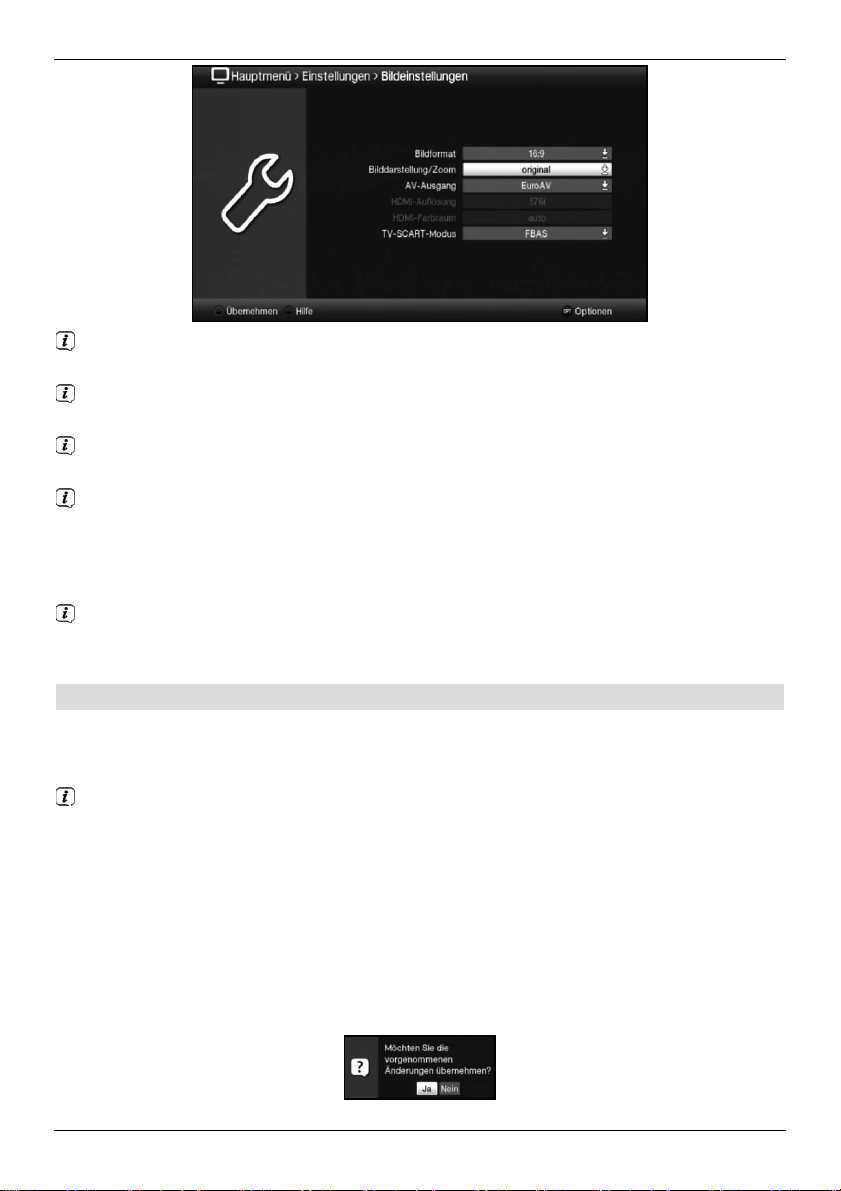
Rovnakým spôsobom, akým označíte riadok vedľajšieho menu, keď ho chcete otvoriť,
môžete označiť aj jednotlivé body menu na zmenu príslušných nastavení.
V niektorých menu sa musia riadky menu označiť bočným pohybom. Ten dosiahnete
stlačením tlačidiel šípok vpravo/vľavo.
Stláčaním tlačidiel šípok hore/dole môžete presúvať označenie po riadkoch a
pomocou tlačidiel strana hore/dole ho presúvať po stranách hore/dole.
V najvyššom riadku menu vidíte takzvanú cestu menu. Táto zobrazuje, v ktorom menu
sa momentálne nachádzate a akým spôsobom ste sa doň dostali. V opisovanom
príklade je to Hlavné menu > Nastavenia > Nastavenia obrazu (Hauptmenü
> Einstellungen > Bildeinstellungen). V ďalšom priebehu návodu sa cesta menu udáva
tiež a ukazuje vám, ako ste sa dostali do jednotlivých menu s opísanými nastaveniami.
Ak sa v spodnom riadku obrazovky zobrazí modré funkčné tlačidlo s nápisom
Pomoc (Hilfe), môžete stlačením tohto tlačidla zobraziť pomocnú stránku a jeho
opätovným stlačením ju opäť skryť.
7.3 Prevzatie nastavení/opustenie menu a funkcií
V niektorých menu a funkciách je potrebné vykonané zmeny prevziať ručne, aby sa uložili
natrvalo. Ak sa tak nestane, po opustení menu resp. funkcie sa automaticky nastavia
hodnoty, ktoré boli platné pred zmenou.
Ak sa zobrazí pole Prevziať (Übernehmen) alebo v spodnom riadku obrazovky
zelené funkčné tlačidlo s nápisom Prevziať (Übernehmen), zistíte, že vykonanú
zmenu musíte prevziať ručne, aby sa uložila.
> Označením poľa Prevziať (Übernehmen) pomocou tlačidiel šípok vpravo/
vľavo a potvrdením tlačidlom OK resp. stlačením zeleného funkčného tlačidla
Prevziať (Übernehmen) sa zmeny uložia a vrátite sa späť na najbližšiu vyššiu
úroveň menu.
alebo
> Stlačte tlačidlo Späť.
Zobrazí sa otázka, či sa majú prevziať uskutočnené zmeny.
72
Page 73

> Označte tlačidlom šípky vpravo/vľavo možnosť Áno (Ja) alebo Nie (Nein) a
potvrďte tlačidlom OK.
V súlade s vašou voľbou sa zmeny uložia alebo zrušia a vrátite sa späť na najbližšiu
vyššiu úroveň menu.
alebo
> Ak chcete opustiť menu priamo, stlačte tlačidlo Menu.
V tomto prípade sa nastavenia, ktoré treba uložiť manuálne, vrátia späť.
Ak sa v spodnom riadku obrazovky nezobrazí zelené funkčné tlačidlo s nápisom
Prevziať (Übernehmen), zmeny sa uložia automaticky po opustení menu.
7.4 Zmena nastavenia
Nastavenia môžete vykonať pomocou výberu šípkami, zoznamu volieb, zadania číslic
ako aj virtuálnej klávesnice. Pomocou ktorej metódy sa dá zmeniť označené nastavenie, je
zadané prístrojom. Rozoznáte to podľa symbolov zobrazených týmto spôsobom:
-
Výber šípkami (bod 7.4.1)
Šípky sa zobrazia na ľavom resp. pravom okraji označenia.
-
Zoznam volieb (bod 7.4.2)
Symbol sa zobrazí na pravom okraji označenia.
-
Zadanie číslic (bod 7.4.3)
-
Virtuálna klávesnica (bod 7.4.4)
Symbol sa zobrazí na pravom okraji označenia.
7.4.1 Výber šípkami
> Ak sa zobrazí
vľavo ako aj vpravo od nastavenej hodnoty, môžete ju zmeniť
pomocou tlačidla šípky vľavo/vpravo.
7.4.2 Zoznam volieb
Ak sa vpravo od nastavenej hodnoty zobrazí symbol
, prebehne zmena hodnoty pomocou
zoznamu volieb.
> Na otvorenie zoznamu volieb stlačte tlačidlo OK.
> Pomocou tlačidiel šípok hore/dole označte požadované nastavenie.
73
CZSK
Page 74

Stláčaním tlačidiel šípok hore/dole môžete presúvať označenie po riadkoch a
pomocou tlačidiel strana hore/dole ho presúvať po stranách hore/dole.
> Po potvrdení tlačidlom OK sa zoznam volieb opäť zatvorí a zvolené
nastavenie sa zobrazí v menu.
7.4.3 Zadanie číslic
> Ak sa v označení zobrazí otáznik
alebo číselná hodnota resp. , pomocou
číselných tlačidiel zadajte požadované
nové nastavenie.
Dbajte na počet číslic v zadaní, musia mať vždy rovnaký počet. To znamená, že ak je
požadovaná päťmiestna hodnota, napr. „10600“, ale vy chcete nastaviť štvormiestnu
hodnotu, napr. „9750“, musíte na každé nepoužité miesto doplniť číslom „0“
umiestneným vpredu. V tomto príklade sa musí teda zadať hodnota „09750“.
7.4.4 Virtuálna klávesnica
Ak sa vpravo od nastavenej hodnoty zobrazí symbol
, prebehne zmena hodnoty pomocou
virtuálnej klávesnice. Pri tomto spôsobe zadávania máte tri rôzne možnosti klávesnice.
Zobrazenie klávesnice môžete prepínať medzi takzvanou klávesnicou QWERTZ a
abecednou klávesnicou, alebo používať SMS klávesnicu.
Spôsob fungovania klávesnice QWERTZ je identický s abecednou klávesnicou. Rozlišujú sa
len v usporiadaní rôznych písmen, číslic, znakov a symbolov.
> Na otvorenie virtuálnej klávesnice stlačte tlačidlo OK.
Klávesnica sa zobrazí v abecednom zobrazení.
> Stlačením tlačidla Možnosť zmeníte klávesnicu na typ QWERTZ, ako aj späť na
abecednú klávesnicu.
74
Page 75

Teraz môžete zadať požadovaný výraz týmto spôsobom.
Tlačidlá šípok: Posúvanie označenia na tlačidlách virtuálnej
klávesnice.
OK: Označený znak sa prevezme do výrazu a doplní sa
dozadu resp. vykoná sa označená funkcia.
/ Žlté funkčné tlačidlo: Zmena veľkých a malých písmen na klávesnici.
/ Červené funkčné tlačidlo: Stlačením/podržaním vymažte znak pred modrým
označením/celé zadanie.
/ Zelené funkčné tlačidlo: Prevezme sa zadaný výraz.
/ Modré funkčné tlačidlo: Klávesnica sa prepne na alternatívne znaky.
: Posunutie modrého označenia v rámci výrazu.
Obsluha SMS klávesnice prebieha cez číselné tlačidlá z abecednej klávesnice, ako aj
klávesnice QWERTZ a môže prebiehať kedykoľvek. Farebné tlačidlá si tak zachovávajú už
opísané funkcie.
> Na voľbu rôznych písmen, číslic, znakov a symbolov stlačte jedno z číselných
tlačidiel 0 – 9.
Po prvom stlačení číselného tlačidla sa označí prvé písmeno príslušného radu
znakov.
> Každým opätovným stlačením toho istého číselného tlačidla sa presúva označenie
o jedno políčko doprava.
Stláčajte ho dovtedy, kým nedosiahnete požadovaný znak. Po krátkej chvíli sa znak
pripojí k zadávanému výrazu.
Rôznym číselným tlačidlám sú priradené tieto zobrazené písmená, číslice,
znaky a symboly.
0:
1:
2:
3:
4:
5:
6:
7:
8:
9:
Ak ste dosiahli požadované pole s označením, môžete priamo začať s voľbou ďalšieho
znaku, lebo v tomto prípade sa znak pripojí priamo k výrazu.
Ak chcete pokračovať priamo s výberom znaku z rovnakého číselného tlačidla,
môžete predtým označený znak pripojiť k výrazu stlačením tlačidla šípky vpravo.
75
CZSK
Page 76

7.5 Výber možnosti
V niektorých menu a režimoch prevádzky (napr. režim TV, prehrávanie hudby/obrázkov a
pod.) máte možnosť spustiť dodatočné funkcie a možnosti cez výber možnosti.
> Po stlačení tlačidla Možnosť otvoríte výber možnosti v pravom spodnom
rohu obrazovky.
V tomto príklade je zobrazený výber možnosti zoznamu programov.
> Každým opätovným stlačením tlačidla Možnosť sa označenie posunie vždy o jeden
riadok ďalej.
Niektoré možnosti sa vyberajú priamo v tomto okne. Niektoré iné možnosti, pre ktoré
existuje viacero podriadených možností výberu, sa nachádzajú v skupinách možností.
Ak označíte jednu z týchto skupín možností, otvorí sa
automaticky vedľa vľavo ďalšie okno.
> V rámci skupiny možností môžete pomocou tlačidiel šípok hore/dole označiť
jednu z možností zaradenú v skupine.
Stláčaním tlačidiel šípok hore/dole môžete presúvať označenie po riadkoch a
pomocou tlačidiel strana hore/dole ho presúvať po stranách hore/dole.
> Stlačením tlačidla OK sa zvolí označená možnosť a výber možnosti opustíte.
> Ak nechcete vybrať žiadnu možnosť, ale opustiť výber možnosti bez zmeny, stláčajte
tlačidlo Možnosť tak často, kým nezmizne z obrazovky.
76
Page 77

8 Ovládanie
8.1 Zapnutie
> Digitálny prijímač môžete zapnúť stlačením tlačidla Zapnúť/Standby na prístroji,
alebo na diaľkovom ovládači.
8.2 Vypnutie
> Stlačením tlačidla Zapnúť/Standby na prístroji alebo na diaľkovom ovládači prístroj
opätovne vypnete.
> Prístroj sa následne nachádza v pohotovostnom režime (Standby), pričom sa na
displeji prístroja zobrazuje čas.
Ak sa nebude zobrazovať čas, prístroj ho ešte len načítava. Zapnite prístroj a približne
na dobu 30 sekúnd nastavte napríklad
kanál STV, čím sa automaticky načíta čas.
8.3 Výber programu
8.3.1 Pomocou tlačidiel ďalší/predchádzajúci program
> Programy môžete prepínať pomocou tlačidiel šípok hore/dole na prijímači, alebo
tlačidiel Program+/- na diaľkovom ovládači vždy o jeden program dopredu, alebo
dozadu.
8.3.2 Pomocou číselných tlačidiel
> Pomocou číselných tlačidiel zadajte požadované číslo programu.
Napríklad:
1 pre programové miesto 1
1, potom 4 pre programové miesto 14
2, potom 3, potom 4 pre programové miesto 234
1, potom 5, potom 6, potom 7 pre programové miesto 1567
Pri zadávaní viacmiestnych čísel programov máte po stlačení tlačidla čas približne 3
sekundy, aby ste dokončili zadanie čísla.
Ak chcete zadať len jedno-, dvoj-, alebo trojmiestne číslo, môžete postup prepnutia zrýchliť
dlhším podržaním poslednej číslice alebo stlačením tlačidla OK.
8.3.3 Pomocou navigátora (Zoznam programov)
> Stlačte tlačidlo OK.
Následne sa zobrazí navigátor zoznamu programov. V TV prevádzke za zobrazia len
TV programy a v prevádzke rádio sa zobrazia len rádio programy.
Označí sa momentálne nastavený program.
77
CZSK
Page 78

> Ďalšie informácie o práve prebiehajúcom vysielaní získate stlačením tlačidla Info.
8.3.3.1 Výber programu
> Teraz môžete pomocou tlačidiel šípok hore/dole, strana hore/dole, ako aj
číselných tlačidiel označiť požadovaný program.
> Stlačením tlačidla OK nastavíte označený program.
8.3.3.2 Zvoliť zoznam
Na uľahčenie vyhľadania programov prístroj disponuje rozličnými zoznamami programov.
Môžete si vybrať vlastné zoznamy obľúbených (Favoritenlisten) alebo si môžete
programy zoradiť v abecednom poradí ako celkový zoznam (Gesamtliste) alebo podľa
poskytovateľov (Anbietern) alebo podľa žánrov (Genres).
> Stlačte tlačidlo OK.
Zobrazí sa aktívny zoznam programov.
> Teraz môžete pomocou výberu možnosti otvoriť požadovaný zoznam programov
(zoznam obľúbených (TV-Liste), zoznam Astra (Astra-Liste), zoznamy
poskytovateľov (Alle-Sender), zoznamy žánrov (TV-Anbieterlisten) a celkový
zoznam (TV-Genrelisten)).
8.3.4 Výber regionálneho programu
Pri prvej inštalácii ste pre niektoré programy zvolili uprednostnené regionálne programy.
Ak teraz nastavíte jeden z týchto programov, v informačnom okne sa zobrazí dodatková
informácia, že si môžete zvoliť ďalšie regionálne programy.
78
Page 79

> Pomocou výberu možnosti môžete vyberať medzi rôznymi regionálnymi
programami v bode Región (Region).
Zvolený regionálny program bude odteraz uložený ako uprednostnený regionálny
program tohto prevádzkovateľa vysielania.
8.3.5 Spustenie zablokovaných programov
Ak nastavíte program, ktorý je blokovaný rodičovskou zámkou, na obrazovke sa objaví
hlásenie PIN prístroja (Geräte PIN).
> Pomocou číselných tlačidiel zadajte svoj PIN kód.
Nastaví sa požadovaný program.
alebo
> Prepnite na nezablokovaný programe.
Ak je všeobecná rodičovská zámka aktívna, pri zapnutí zablokovaného programu sa
vás prístroj opýta na PIN kód prístroja. Na zvýšenie používateľského pohodlia budete
musieť zadať PIN kód prístroja počas jednej prevádzkovej fázy len raz.
Bezpodmienečne dodržte aj pokyny a nastavenia všeobecnej a používateľsky
podmienenej rodičovskej zámky (TechniFamily).
8.3.6 Návrat na naposledy nastavený program
> Stlačením tlačidla Späť na diaľkovom ovládači opätovne nastavíte naposledy
nastavený program.
> Ak tlačidlo opäť stlačíte, opäť sa nastaví predtým sledovaný program.
8.3.7 Prepínanie TV/Rádio
> Pomocou tlačidla TV/Rádio môžete prepínať medzi režimom TV a režimom rádio.
Prístroj prepne na naposledy počúvanú rozhlasovú stanicu.
Alternatívne môžete prepínať aj medzi režimom TV a režimom rádio tak, ako je
opísané v bode 8.16.
8.3.8 Informačné okno
Po každej zmene programu sa na obrazovke zobrazí informačné okno na čas nastavený
podľa bodu 7.6.1.2.
79
CZSK
Page 80
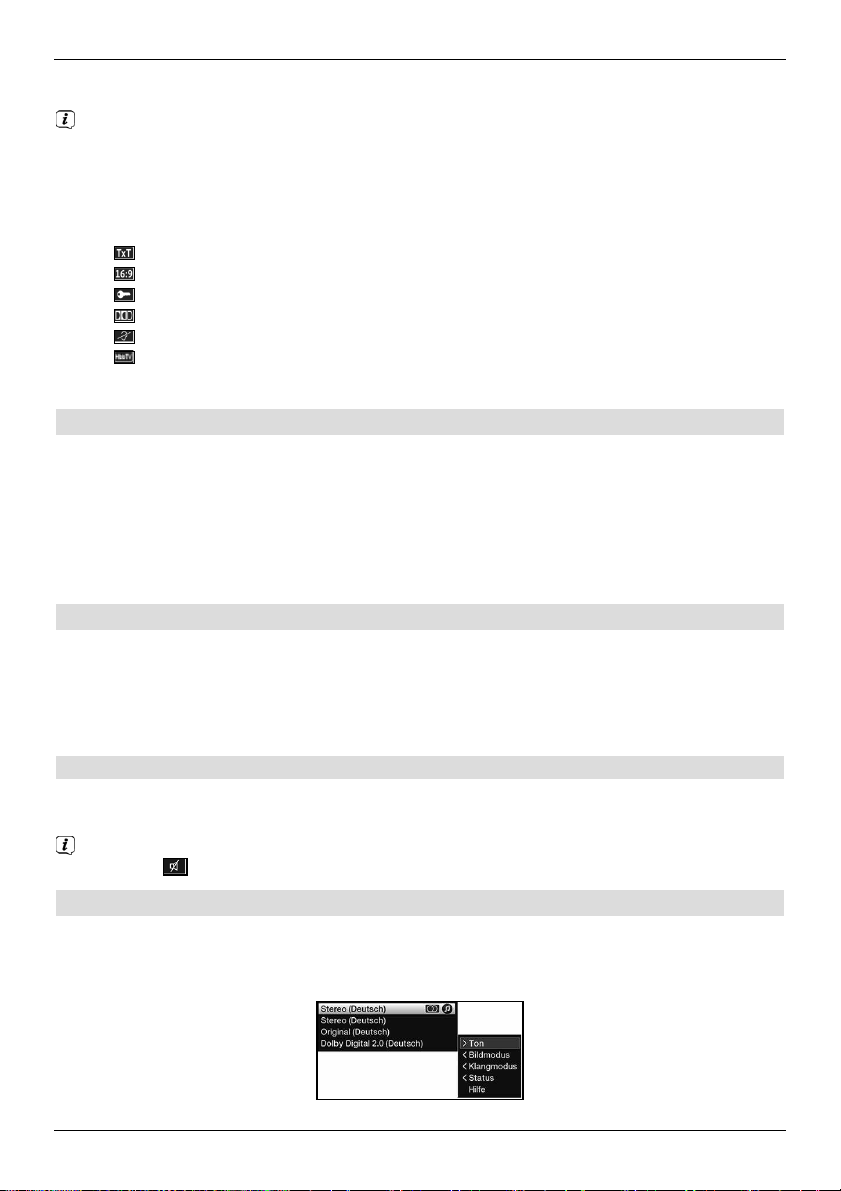
V tomto informačnom okne sa zobrazí programové miesto a názov nastaveného programu,
názov aktuálne bežiaceho vysielania, ako aj momentálne aktívny zoznam programov.
Časový pás sa zafarbí nažlto podľa už uplynutého vysielacieho času
aktuálne vysielaného programu. Ak je začiatok časového pásu zafarbený
načerveno, začalo sa vysielanie skôr, a ak je načerveno zafarbený koniec, vysielaný
program sa pretiahol.
Okrem toho sa zobrazujú ďalšie vlastnosti programu:
Napríklad:
pre videotext
pre vysielania vo formáte 16:9
pre zakódované programy
pre vysielania Dolby Digital
pre titulky
pre HbbTV
Okrem toho sa v pravom hornom rohu obrazovky zobrazí aktuálny čas.
8.4 Príjem zakódovaných programov
> Zasuňte kartu CONAX Smartcard do otvoru pre karty na integrovanej čítačke kariet.
(zlatým čipom nadol a v smere zasúvania)
alebo
> Zasuňte CI/CI+ modul do konektora.
> Zasuňte kartu Smartcard do otvoru na karty na module CI/CI+. Dbajte na to, aby sa do
zlata sfarbený čip karty Smartcard nachádzal na hornej strane v smere zasúvania.
8.5 Regulácia hlasitosti
Hlasitosť digitálneho prijímača môžete regulovať. Tým sa uľahčuje narábanie s prijímačom,
keďže budete môcť jedným diaľkovým ovládačom riadiť všetky dôležité funkcie a len zriedka
sa budete musieť vrátiť k používaniu diaľkového ovládača televízora.
> Pomocou kolískového tlačidla Hlasitosť + a kolískového tlačidla Hlasitosť -
môžete regulovať hlasitosť svojho TV prijímača.
8.5.1 Vypnutie zvuku
> Stlačením tlačidla Zvuk zapnutý/vypnutý sa zvuk vypne, resp. opätovným
stlačením tohto tlačidla zapne.
Počas celej doby, čo je zvuk vypnutý, sa v pravom hornom rohu obrazovky zobrazuje
symbol
.
8.6 Výber iného jazyka/možnosti zvuku
Pri niektorých programoch máte možnosť zvoliť si inú možnosť zvuku (Dolby Digital, Stereo
resp. audiokanál 1 alebo audiokanál 2) alebo iný jazyk.
> Pomocou možnosti výberu môžete v možnosti Zvuk (Ton) zvoliť požadovaný
jazyk/možnosť zvuku.
Dbajte pritom aj na bod 7.5 návodu na obsluhu.
80
Page 81

8.7 Zastavený obraz
> Stlačením tlačidla Zastavený obraz bude aktuálne televízne vysielanie prehrávané
ako zastavený obraz.
> Opätovným stlačením tohto tlačidla sa vrátite do bežnej prevádzky.
Počas zastaveného obrazu sa zvuk bude ďalej prehrávať normálne.
8.8 Videotext
Prístroj dokáže zobraziť informácie videotextu programov, ktoré vysielajú dáta videotextu. To
sa zobrazí pomocou symbolu
v informačnom okne.
> Zvoľte program, ktorého informácie videotextu chcete sledovať.
> Stlačením tlačidla Videotext zapnite videotext.
Ak nastavený vysielač vysiela informácie videotextu, zobrazí sa stránka 100 (Prehľad).
Skupina VT Blok VT
8.9.1 Voľba strany
> Pomocou číselných tlačidiel 0 až 9 zadajte číslo strany požadovanej
strany videotextu v 3-miestnom formáte.
> Na spustenie stránok zobrazených vo farebných poliach použite príslušné farebné
funkčné tlačidlá.
8.9 HbbTV
HbbTV (Hybrid broadcast broadband TV – hybridná širokopásmová televízia) je
technológia, ktorá umožňuje obsahové prepojenie obsahov rozhlasu a internetu. Tým sa
môžu využívať interaktívne služby s pridanou hodnotou a multimediálne ponuky
poskytovateľov programov.
Symbolom
v informačnom okne sa zobrazuje, že poskytovateľ programu poskytuje
aplikáciu HbbTV.
Zobrazenie a obsluha aplikácie HbbTv je určené druhom prijímaných dát. Spravidla
prebieha základná obsluha tak, ako je opísané ďalej.
> Prepnite na program, ktorý vysiela dáta HbbTV.
To sa zobrazí pomocou symbolu v informačnom okne. Po niekoľkých sekundách sa
na obraze vpravo dolu zobrazí nápis, ktorý upozorňuje na dostupnosť obsahu HbbTV.
81
CZSK
Page 82
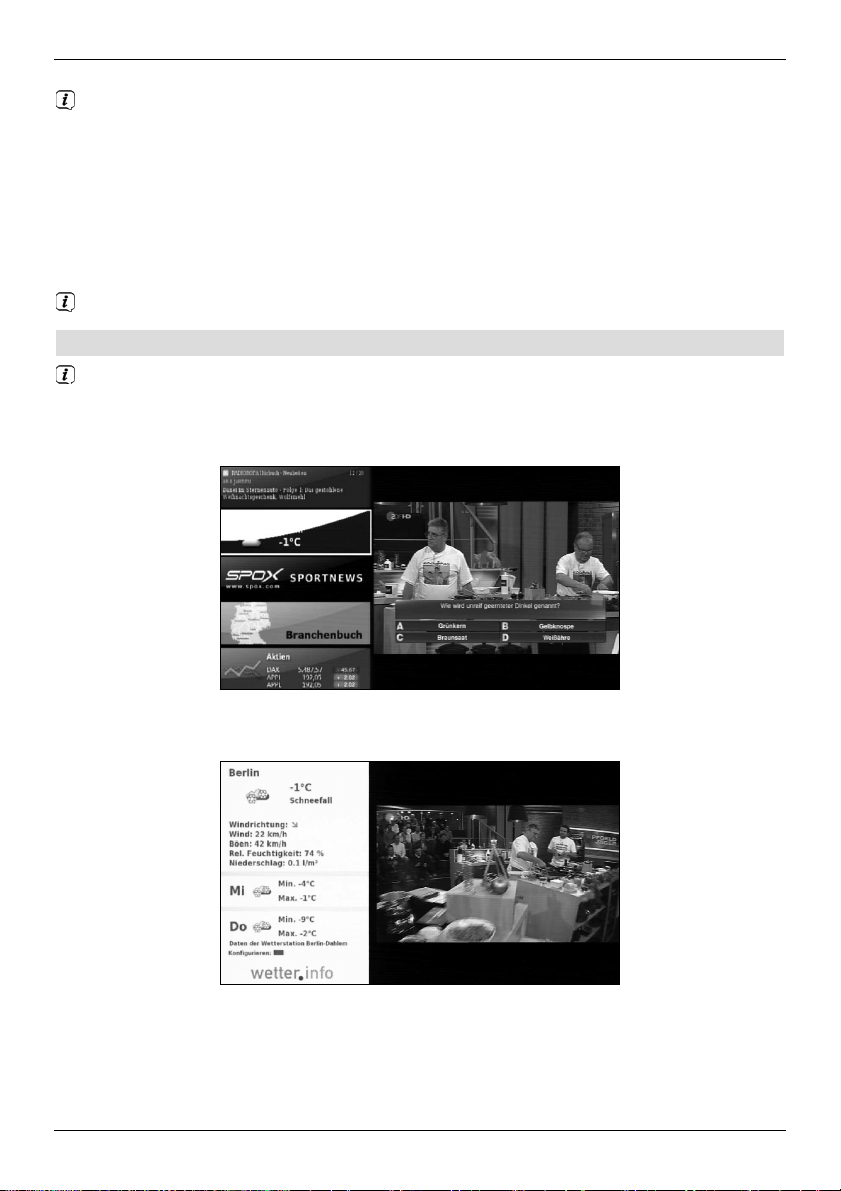
> Stlačením červeného funkčného tlačidla spustite aplikáciu HbbTV.
V závislosti od rýchlosti internetového pripojenia sú možné pomalé doby odozvy resp.
krátke prerušenia.
> V rámci aplikácie HbbTV môžete pohybovať označením pomocou tlačidiel šípok
resp. tlačidiel zobrazených v aplikácii.
> Pomocou tlačidla OK potvrďte označený bod a spustite ho, ak pre označený bod
existujú ďalšie vedľajšie body.
> Aplikáciu HbbTV opustíte stlačením tlačidla Späť alebo tak, ako je uvedené v
samotnej aplikácii, napr. stlačením zobrazeného farebného tlačidla.
Pri obsluhe bezpodmienečne dodržiavajte aj pokyny a zobrazenia na obrazovke.
8.10 Lišta aplikácií
Aplikácie sú malé grafické pomocné programy (Tools), ktoré sa zobrazujú na
obrazovke. Ponúkajú najrôznejšie funkcie, ako napr. predpovede počasia, informácie o
akciových kurzoch, športové správy atď.
> Na zobrazenie lišty aplikácií stlačte tlačidlo WWW.
> Pomocou tlačidiel šípok označte aplikáciu, ktorú chcete spustiť.
> Stlačením tlačidla OK otvorte označenú aplikáciu (napr. wetter.info).
> Ďalší spôsob obsluhy závisí od konkrétnej aplikácie. Všimnite si k tomu zobrazenia na
obrazovke.
> Pre návrat na lištu aplikácií stlačte tlačidlo Späť.
> Pre návrat do normálnej prevádzky znova stlačte tlačidlo Späť.
82
Page 83
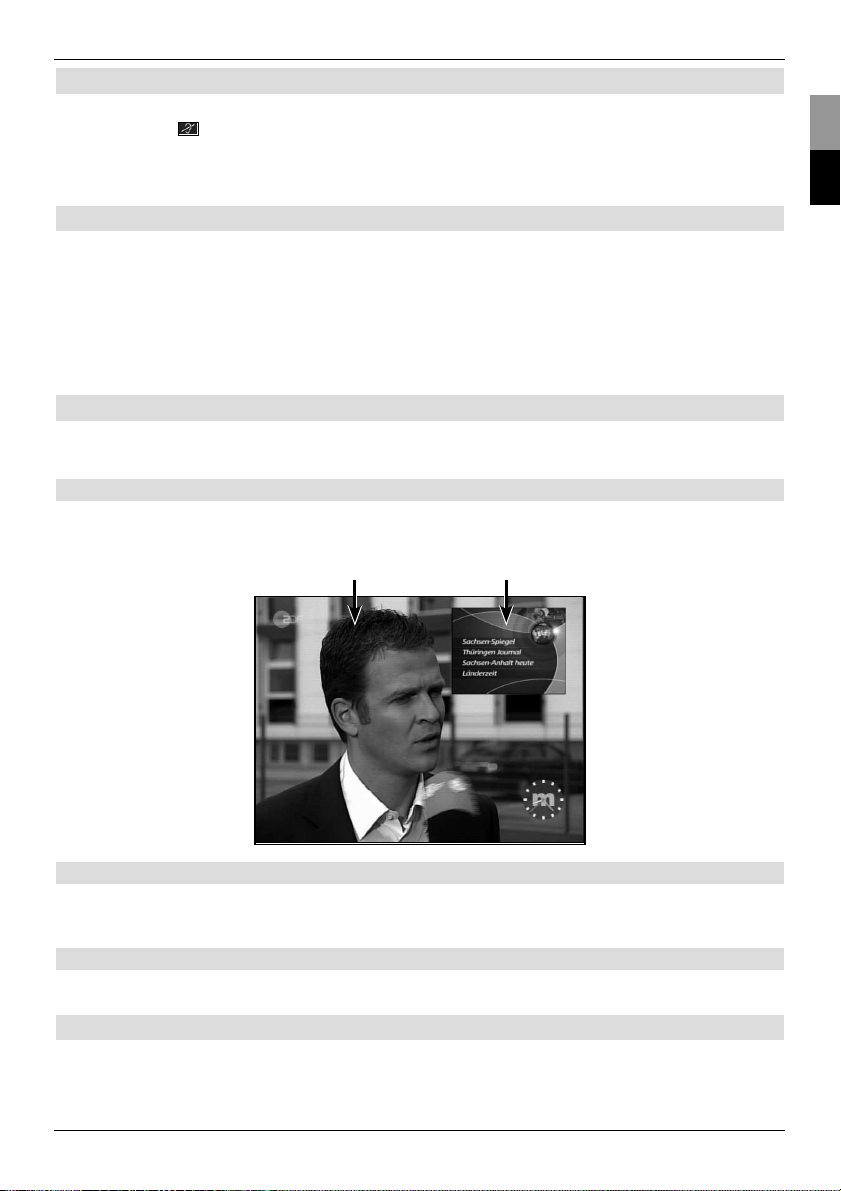
8.11 Titulky
Pri zapnutí vysielania, ktoré sa vysiela s titulkami, sa v informačnom okne zobrazí
symbol titulkov .
> Pomocou možnosti výberu môžete v možnosti Titulky (Untertitel) zvoliť
zobrazenie požadovaných titulkov.
8.12 Priblíženie obrazu
> Stlačením tlačidla Priblíženie/Formát môžete prepínať medzi rôznymi
preddefinovanými formátmi (originálny (original), optimálny (optimal), optimálny
16:9 (optimal 16:9), plné priblíženie (vollzoom) a natiahnutý (stretch)).
> Ak chcete vypnúť priblíženie, postupujte rovnakým spôsobom.
Funkcia priblíženia ostane zapnutá, kým ju opäť nevypnete, alebo kým neprepnete prístroj
do režimu Standby.
8.13 Funkcia PIP (obraz v obraze)
Prijímač disponuje takzvanou funkciou PIP (PiP = Picture in Picture = obraz v obraze).
Vďaka nej môžete zobraziť vo veľkom hlavnom obraze ďalší malý obraz (PIP obraz).
8.13.1 Spustenie režimu PIP
> Stlačením tlačidla PIP zapnete režim „Obraz v obraze“.
Hlavný obraz Obraz PIP
8.13.2 Výmena obrazov PIP
> Stlačením tlačidla Späť sa oba obrazy vymenia.
Obraz PIP sa stane hlavným obrazom a naopak.
8.13.3 Vypnutie režimu PIP
> Funkciu PiP môžete vypnúť stlačením tlačidla PiP, ako aj stlačením tlačidla TV/Rádio.
8.14 Elektronický programový sprievodca SFI (SiehFern Info,
Informácie o sledovanom programe)
Digitálny prijímač disponuje elektronickým programovým časopisom. Pomocou neho môžete
na obrazovke znázorniť programové informácie jednotlivých, alebo viacerých programov.
83
CZSK
Page 84
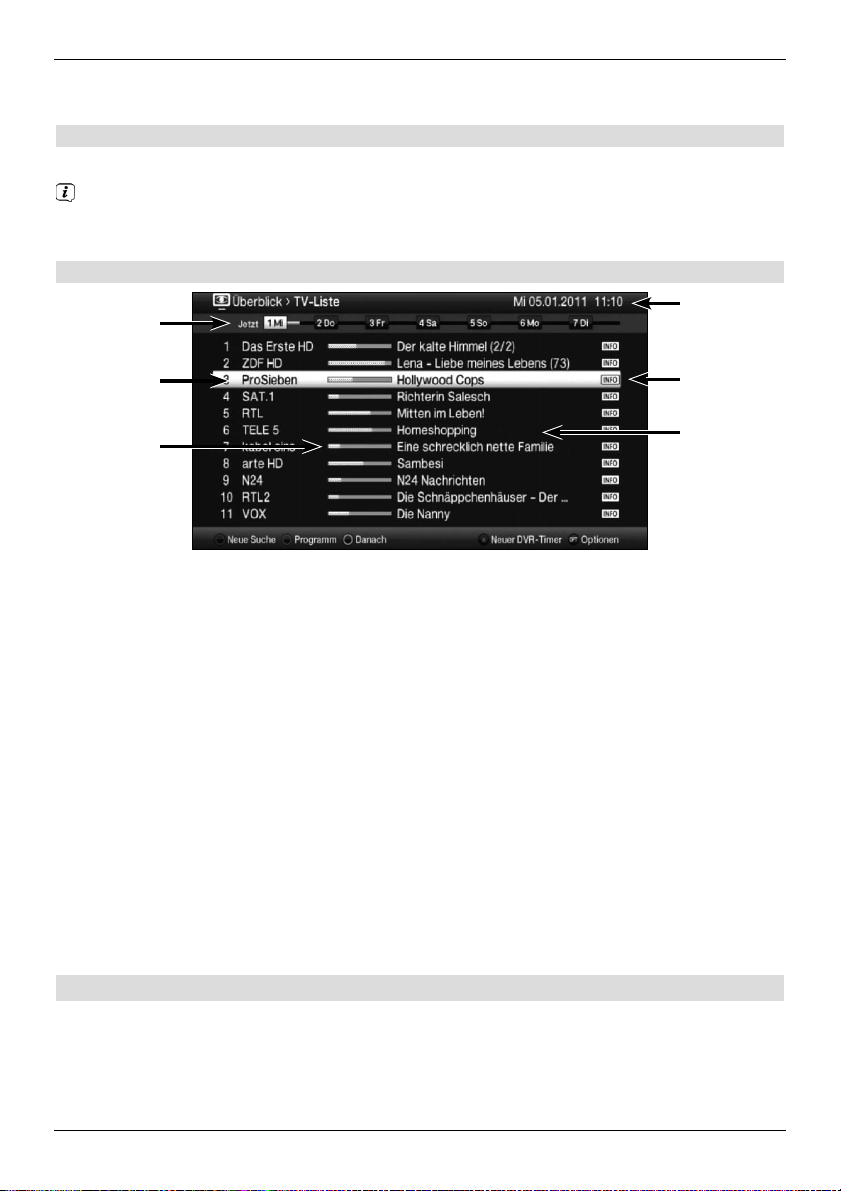
Môžete veľmi rýchlo získať prehľad o práve vysielaných reláciách, alebo o reláciách počas
dňa, resp. o reláciách počas najbližších dní.
8.14.1 Zobraziť elektronického programového sprievodcu
> Stlačením tlačidla SFI spustíte elektronického programového sprievodcu.
Zobrazí sa elektronický programový sprievodca v kategórii spustenia nastavenej podľa
bodu 8.14 návodu na obsluhu. Vo výrobnom nastavení je zvolená kategória spustenia
Prehľad (Überblick).
8.14.2 Prehľad SFI
5
6
4
2
3
1
1 Čas zobrazenia > udáva čas zobrazených vysielaní.
Časová lišta > grafické zobrazenie času zobrazenia pomocou časového pásu.
2 Názov programu s príslušným programovým miestom v rámci aktívneho zoznamu
programov.
3 Časový pás resp. čas začiatku/skončenia zobrazeného vysielania.
4 Aktuálny dátum a aktuálny čas.
5 Zobrazuje, že vysielanie má k dispozícii ďalšie informácie.
6 Vysielania zobrazených programov.
> K rozličným náhľadom a funkciám SFIplus sa dostanete pomocou výberu
možností, ako aj priradeným funkčným tlačidlom zobrazeným v spodnej časti
obrazovky.
> Pomocou tlačidiel šípok vpravo/vľavo, tlačidiel šípok hore/dole ako aj
tlačidla strana hore/dole môžete posúvať čas zobrazenia dopredu/dozadu, resp.
pohybovať označením.
> Stlačením tlačidla SFI môžete opäť opustiť elektronický
programový časopis.
8.15 Záznamy časovača
Prístroj disponuje ďalej uvedenými funkciami časovača:
1. DVR časovač
Pomocou tejto funkcie sa digitálny prijímač zapne a vypne počas zvoleného vysielania na
jeho nahrávanie počas vašej neprítomnosti na zvolené záznamové médium.
84
Page 85
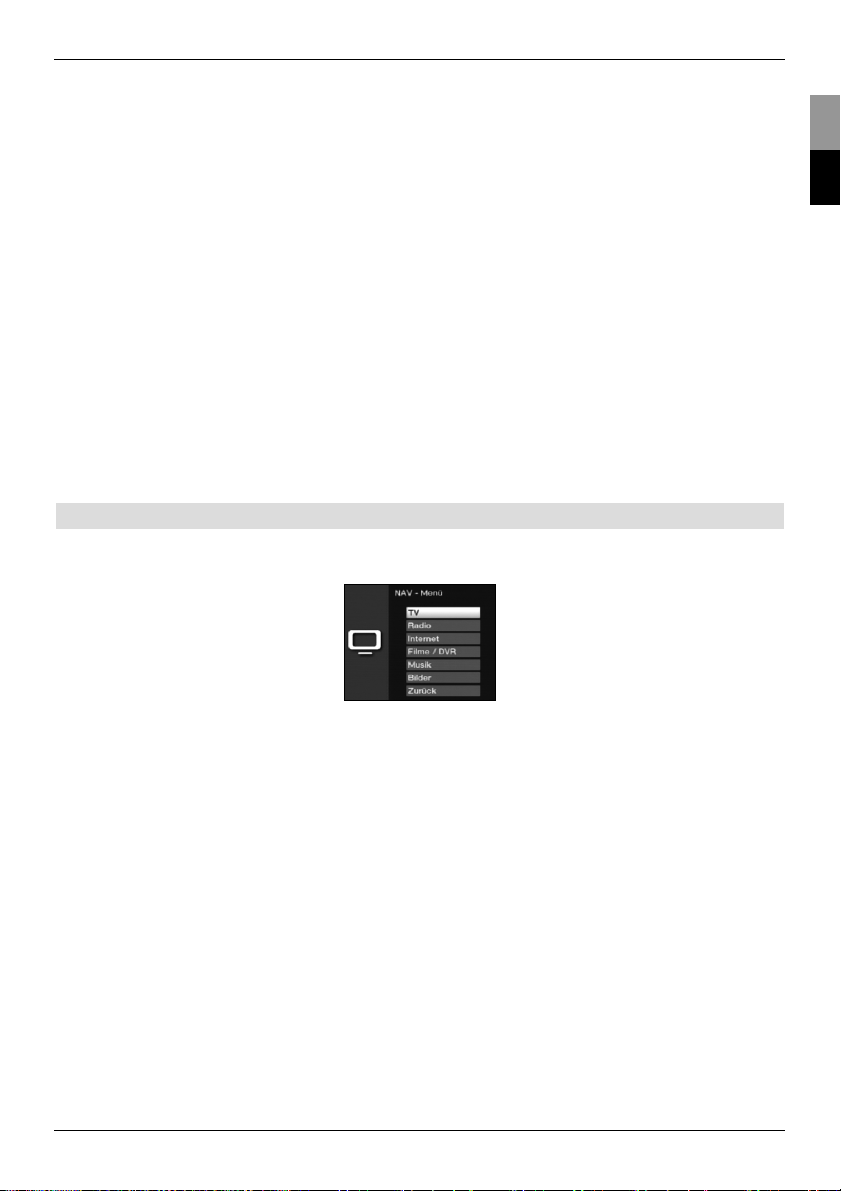
2. Časovač videonahrávania
Časovačom videonahrávania sa digitálny prijímač počas vašej neprítomnosti zapne a vypne
v čase nastaveného vysielania na jeho nahrávanie na externé nahrávacie médium, ako
napríklad na videorekordér alebo DVD rekordér.
3. Časovač prepínania vysielania
Ak sa prístroj nachádza v bežnej prevádzke, pri nastavenom čase sa zapne
naprogramované programové miesto.
4. Časovač budíka
Ak sa prístroj nachádza v režime Standby, prístroj sa po dosiahnutí nastaveného času
zapne na naprogramované miesto programu.
5. Seriálový časovač
Na uľahčenie vyhľadania vysielaní môžete dáta programov, ktoré sú označené v SFI,
vyhľadávať podľa ľubovoľných výrazov. Vďaka funkcii seriálového časovača sa pre
nájdené vysielania automaticky a súvisle generujú DVR časovače. Generovanie časovača
pokračuje aj po aktualizácii údajov SFI. Tým odpadáva opakované manuálne programovanie
časovačov, napr. na nahrávanie dielov televízneho seriálu.
8.16 Voľba funkcie
> Stlačením tlačidla Navigátor/Voľba funkcie môžete otvoriť navigačné menu
(menu NAV (NAV-Menü)), kde zvolíte požadovanú funkciu.
> Pomocou tlačidiel šípok hore/dole označte funkciu, ktorú chcete spustiť.
TV TV prevádzka: Prehrávanie TV programov.
Radio Režim Rádio: Prehrávanie rádio programov.
Internet Prevádzka internetu: Spustenie internetových prepojení
dostupných v internetovej lište.
Filmy/DVR (Filme/DVR) Navigátor filmy/DVR: Spustenie titulov vo formátoch
MPEG2, VOB, TS, TS4 alebo DIVX uložených na prístroji
pripojenom cez USB port alebo na voľne dostupnej
sieťovej jednotke.
Hudba (Musik) Navigátor hudby: Spustenie titulov vo formáte MP3,
uložených na prístroji pripojenom cez USB port alebo na
voľne dostupnej sieťovej jednotke.
Obrázky (Bilder) Navigátor obrázkov: Spustenie titulov vo formáte JPG,
uložených na prístroji pripojenom cez USB port alebo na voľne
dostupnej sieťovej jednotke.
85
CZSK
Page 86
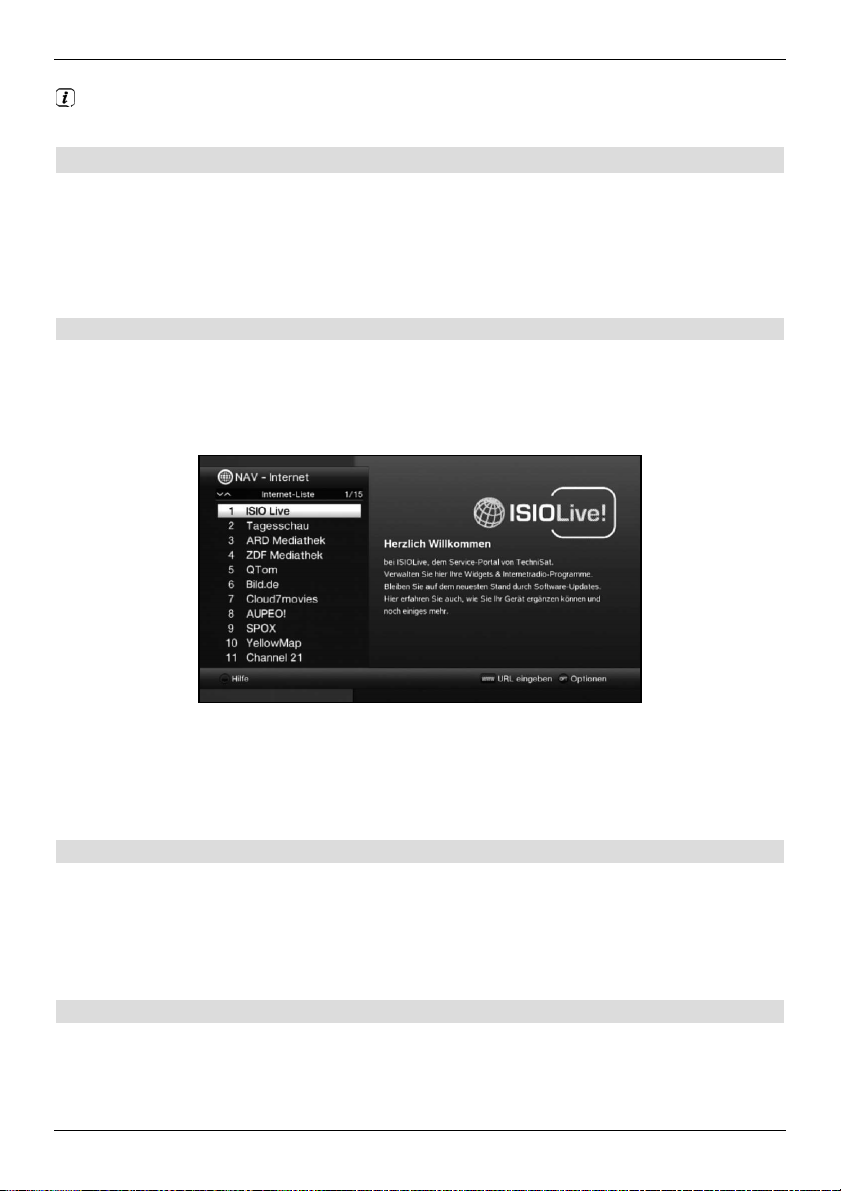
> Výber potvrďte stlačením voľby OK, čím vyberiete označenú funkciu.
Bezpodmienečne dodržte aj pokyny a nastavenia všeobecnej a používateľsky
podmienenej rodičovskej zámky v bode 8.3.5 návodu na obsluhu.
8.17 Internet
Prístroj vám ponúka prístup na internet pomocou existujúceho širokopásmového pripojenia.
Prijímač musí byť v tomto prípade pripojený cez sieť LAN alebo WLAN do domácej siete/
DSL smerovača.
Vďaka prístupu na internet máte k dispozícii rôzne funkcie internetu ako voľné prezeranie
stránok, využívanie interaktívnych služieb, video na požiadanie a nový servisný portál
spoločnosti TechniSat ISIO Live.
8.17.1 Spustenie internetových stránok pomocou internetového zoznamu
> V normálnom režime stlačte dvakrát tlačidlo WWW.
alebo
> Ak už máte otvorenú internetovú stránku, stlačte tlačidlo WWW raz.
Zobrazí sa navigátor internetových zoznamov. Označené je naposledy spustené
internetové prepojenie.
> Teraz môžete pomocou tlačidiel šípok hore/dole, strana hore/dole, ako aj
číselných tlačidiel označiť požadované internetové prepojenie.
> Stlačením tlačidla OK sa označené prepojenie otvorí.
Čas, kým sa zobrazí zvolená stránka, závisí od zvolenej stránky a šírky pásma vášho
DSL pripojenia.
8.17.1.1 Voľba zoznamu
Na uľahčenie vyhľadania internetových prepojení prístroj disponuje rozličnými internetovými
zoznamami. Môžete si zvoliť a dať zobraziť všetky konfigurované zoznamy obľúbených.
> Otvorte internetový zoznam.
> Pomocou výberu možnosti v bode Internetové zoznamy (Internetlisten) zvoľte
požadovaný internetový zoznam.
8.17.2 Spustenie internetových stránok priamym zadaním adresy (zadanie URL)
Okrem možnosti využitia predprogramovaných internetových prepojení môžete spustiť
požadované internetové stránky manuálnym zadaním adresy/URL (Uniform Resource
Locator).
> V normálnom režime stlačte trikrát tlačidlo WWW.
86
Page 87
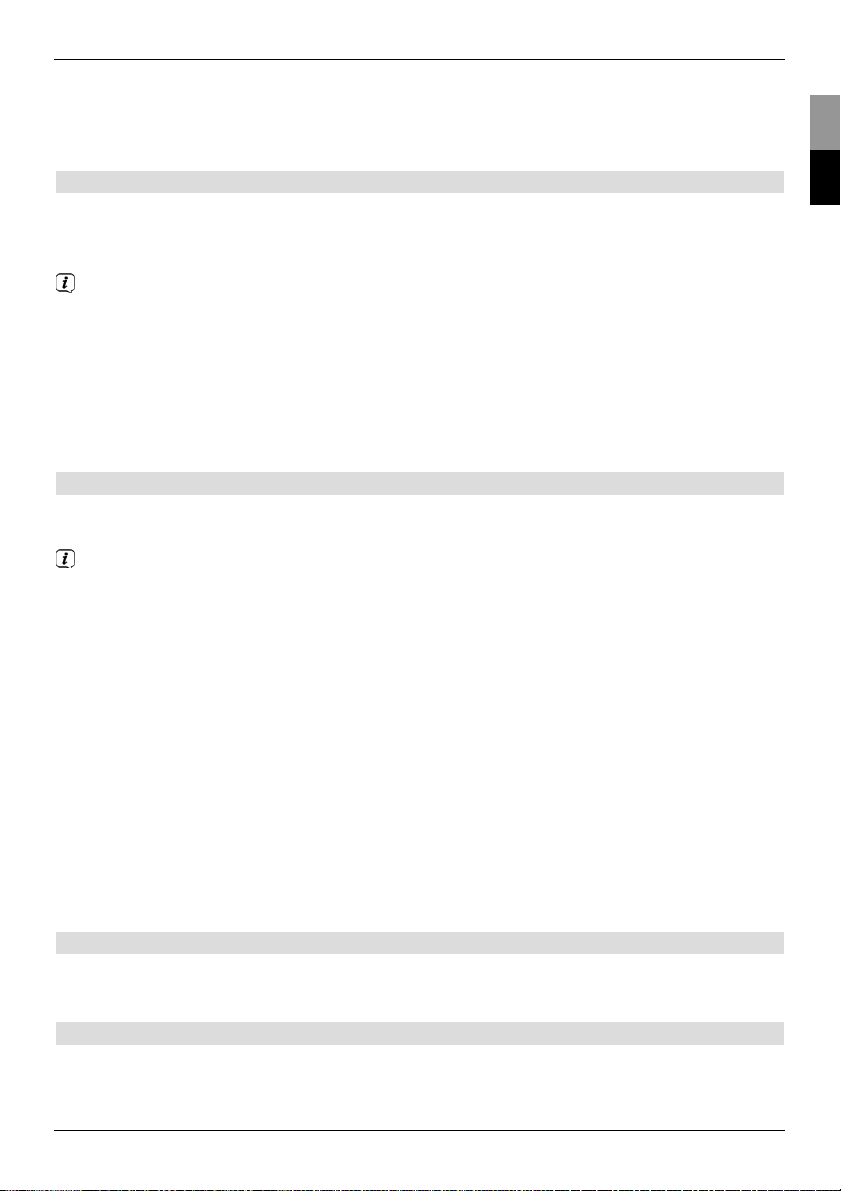
alebo
> Vo výbere možnosti zvoľte bod Zadať URL (URL eingeben).
> Otvorí sa virtuálna klávesnica, pomocou ktorej môžete zadať požadovanú
adresu/URL.
8.17.3 Navigácia na otvorenej internetovej stránke
> Po nahratí a zobrazení požadovanej internetovej stránky sa zobrazí buď farebne
zvýraznený rámček, farebne zvýraznená plocha alebo farebne zvýraznený výraz/text
na jednom mieste obrazovky.
Toto označenie/rámček predstavuje aktuálnu polohu kurzora.
> Pomocou tlačidiel šípok môžete pohybovať označením/rámčekom na určené
plochy (napr. pokračujúce prepojenie, tlačidlo, vyklápací zoznam atď.).
> Stlačením tlačidla OK sa vykoná príslušná akcia.
Listovanie stránky dopredu/dozadu
> Stlačením tlačidla Späť môžete prejsť na predchádzajúcu stránku a stlačením tlačidla
Info (vpred) na nasledujúcu stránku.
8.17.4 Karty
Na uľahčenie a urýchlenie prepínania medzi navštevovanými internetovými stránkami počas
jednej internetovej relácie môžete nastaviť až tri rôzne karty.
Karty sa po ukončení jednotlivých internetových relácií zatvoria.
> Spustite internetovú stránku.
> Vo výbere možnosti zvoľte bod Karty (Tabs).
Zobrazia sa existujúce karty.
Nová karta
> Ak chcete otvoriť novú kartu, označte tlačidlami šípok hore/dole bod nová
karta (neuer Tab).
> Stlačením tlačidla OK sa automaticky spustí vopred naprogramované internetové
prepojenie ISIO Live.
> Teraz môžete v tejto novej karte spustiť ľubovoľnú internetovú stránku podľa bodu
8.22.1 a 8.22.2 návodu na obsluhu.
Prepínanie medzi kartami
> Ak chcete otvoriť existujúcu kartu, označte tlačidlami šípok hore/dole
požadovanú kartu a potvrďte tlačidlom OK.
8.17.5 Aktualizovanie obsahu stránok
Niekedy je vhodné alebo potrebné aktualizovať obsah už otvorenej internetovej stránky.
> Vo výbere možnosti zvoľte bod Aktualizovať (Aktualisieren).
8.17.6 Zrušenie nahrávania
> Ak chcete zrušiť alebo prerušiť nahrávanie internetovej stránky, vo výbere
možnosti zvoľte bod Zrušiť (Abbrechen).
> V nahrávaní stránky môžete pokračovať.
87
CZSK
Page 88
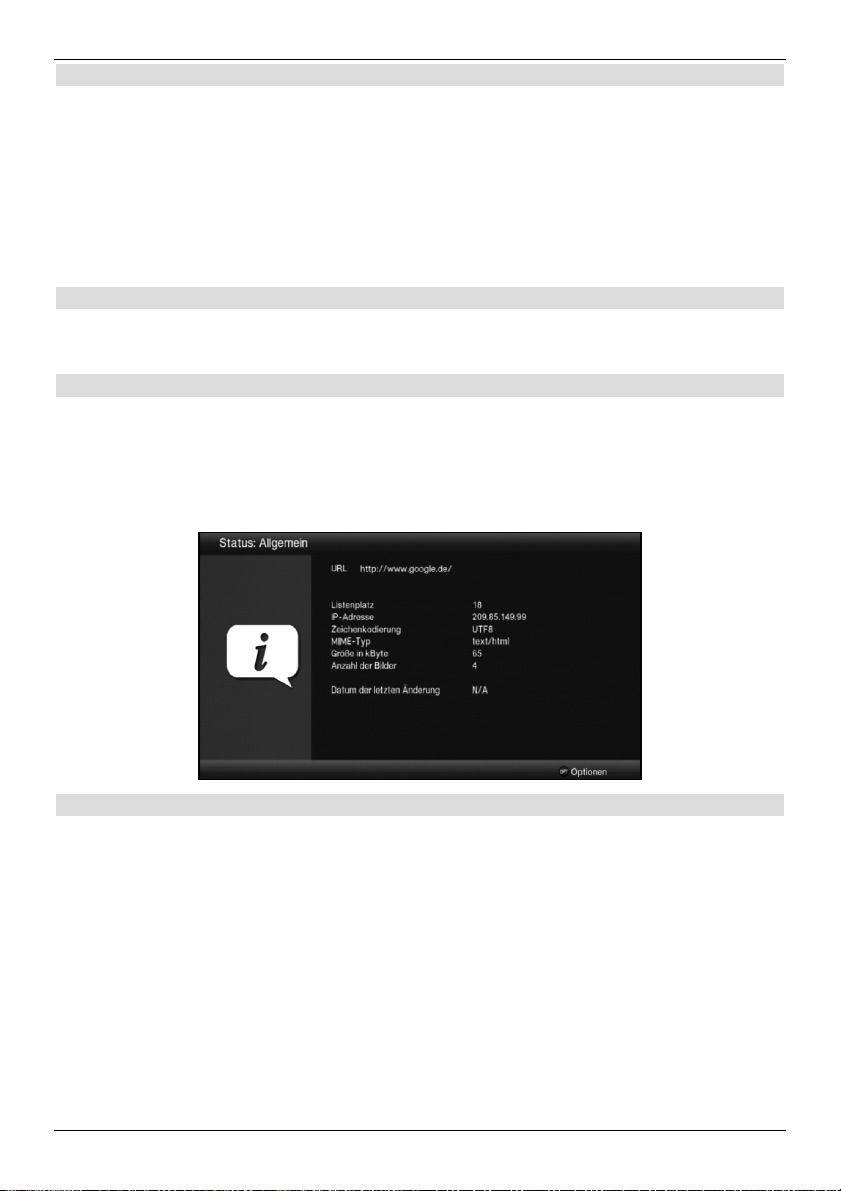
8.17.7 Pridanie obľúbenej stránky do internetového zoznamu
Často používané internetové stránky môžete pridať do internetového zoznamu, čím si
neskôr uľahčíte ich spustenie.
> Najprv pomocou Zadania URL (URL-Eingabe) spustite internetovú stránku, ktorú
chcete pridať ako obľúbenú do internetového zoznamu.
> Následne vo výbere možnosti zvoľte bod Pridať obľúbené (Favorit).
Prepojenie spustenej internetovej stránky sa pripojí na koniec internetového zoznamu.
Potom ho môžete zaradiť na ľubovoľné miesto v internetovom zozname alebo ho preniesť
do iného zoznamu obľúbených.
8.17.8 Vyhľadávač
> Po spustení bodu Hľadať (Suchen) vo výbere možnosti sa automaticky spustí
internetová stránka vyhľadávača.
8.17.9 Stav
Zobrazenie stavu vám dá prehľad o niektorých technických detailoch aktívnej internetovej
stránky.
> Vo výbere možnosti zvoľte bod Stav (Status).
> Pomocou tlačidiel šípok hore/dole môžete zvoliť všeobecný (allgemein) stav
alebo bezpečnostný stav (Sicherheitsstatus) a zobraziť ho stlačením tlačidla OK.
8.17.10 Ukončenie používania internetu
> Ak chcete prejsť zo spustenej internetovej stránky do normálneho režimu, trikrát
stlačte tlačidlo WWW alebo tlačidlo TV/Rádio.
88
Page 89

9 Prevádzka DVR
Vďaka funkcii DVR (DVR=Digital Video Recorder) už na záznam vysielania nepotrebujete
externé záznamové zariadenie (napr. videorekordér alebo DVD rekordér), lebo vďaka tejto
funkcii môžete nahrávať na pripojenú USB pamäť alebo vloženú SD/MMC kartu.
Kapacita nahrávania pritom závisí od objemu dát vysielaného materiálu a od kapacity
pamäťového média (USB pamäte, pevného disku eSATA, SD/MMC karty).
9.1 Záznam DVR
Na záznam DVR máte k dispozícii tieto režimy záznamu:
1. Okamžitý záznam
Tento typ nahrávania si vyberte, ak chcete začať okamžite nahrávať práve vysielané
vysielanie jedným stlačením tlačidla.
2. Časovaný záznam
Pomocou tejto funkcie sa digitálny prijímač zapne a vypne počas zvoleného vysielania
na jeho nahrávanie na záznamové médium počas vašej neprítomnosti. Časovač sa dá
naprogramovať buď manuálne, alebo automaticky pomocou funkcie SFI.
3. Časovo posunutý záznam
Pomocou časovo posunutého záznamu je možné sledovať televíziu s časovým posunom.
Tak môžete prehrávať záznam s časovým posunom, keď sa program ešte len zaznamenáva.
9.1.1 Okamžité nahrávanie
> Zapnite program, na ktorom sa vysiela relácia, ktorú chcete nahrávať.
> Stlačte tlačidlo Nahrávanie, čím začnete aktuálnu reláciu nahrávať.
> Ak chcete prehrávanie bežiaceho vysielania pozastaviť na určitom mieste, stlačte
tlačidlo Pauza/prehrávanie.
> Ak chcete pokračovať s prehrávaním relácie z tohto miesta, opätovne stlačte tlačidlo
Pauza/prehrávanie.
Teraz budete reláciu sledovať s časovým oneskorením k živému vysielaniu (Timeshift),
zatiaľ čo v pozadí sa relácia bude ďalej nahrávať.
9.1.2 Časovo posunutý záznam
> Ak chcete prerušiť sledovanie vysielania, napríklad kvôli telefonátu, môžete pozastaviť
prehrávanie tohto vysielania stlačením tlačidla Pauza/prehrávanie a zároveň
spustiť nahrávanie bežiaceho vysielania.
> Ak chcete pokračovať s prehrávaním relácie z tohto miesta, opätovne stlačte tlačidlo
Pauza/prehrávanie.
9.1.3 Manuálne ukončenie nahrávania
> Najprv zvoľte záznam, ktorého nahrávanie sa má ukončiť, tak, že zvolíte program, na
ktorom beží nahrávanie.
> Po stlačení tlačidla Stop sa zobrazí otázka, či sa má záznam uložiť alebo zmazať.
89
CZSK
Page 90

> Ak chcete záznam uložiť, zvoľte možnosť Uložiť (Speichern), ak ho nechcete uložiť,
zvoľte možnosť Zmazať (Verwerfen) alebo ak chcete pokračovať, zvoľte možnosť
Späť (Zurück).
9.1.4 Automatické ukončenie nahrávania
> Stlačením tlačidla Nahrávanie sa otvorí okno s funkciami, ktoré sú k dispozícii.
> Zvoľte napr. možnosť +1 hodina (+1 Stunde), prijímač bude ďalej nahrávať
program po tento čas a následne záznam automaticky zastaví.
9.2 Časované záznamy
Pomocou časovača DVR môžete počas svojej neprítomnosti nahrávať vysielanie na zapojené
nahrávacie médium. Okrem toho má prijímač časovač videonahrávania a časovač prepínania
vysielaní. Čo sa týka programovania, tieto druhy časovačov sa líšia len udaním príslušného typu
časovača.
Časovače môžete programovať manuálne, tak ako je to opísané v tejto kapitole, alebo
pomocou funkcie SFI.
9.3 Prehrávanie DVR
Prístup k záznamom DVR získate pomocou navigátora DVR.
9.3.1 Spustenie navigátora DVR/spustenie prehrávania DVR
DVR navigátor môžete spustiť nasledujúcimi spôsobmi. Podľa toho, či sa nachádzate
v režime TV alebo Rádio, zobrazí sa zoznam s TV alebo rozhlasovými záznamami na
pripojenej USB pamäti, pevnom disku eSATA alebo vloženej SD/MMC karte.
90
Page 91

Bezpodmienečne dodržte aj pokyny a nastavenia všeobecnej a používateľsky
podmienenej rodičovskej zámky.
Pomocou tlačidla Info sa dajú zobraziť informácie o vysielaní a opätovným stlačením
ich znova skryť.
> Prehrávanie záznamu spustíte jeho označením a následným potvrdením tlačidlom OK.
9.3.1.1 Z režimu TV
> V režime TV stlačte tlačidlo Stop/DVR, čím priamo prepnete na DVR navigátor.
alebo
> Stlačením tlačidla OK otvorte navigátor zoznamu programov a pomocou tlačidla
Stop/DVR prepnite na DVR navigátor.
alebo
> Vo výbere funkcií (Funktionswahl) zvoľte bod Filmy/DVR (Filme/DVR).
> V nastavenom záznamovom médiu spustite zložku Vlastné záznamy (Eigene
Aufnahmen).
9.3.1.2 Z prehrávania bežiaceho/existujúceho záznamu DVR
> Stlačením tlačidla OK spustite DVR navigátor.
alebo
> Vo výbere funkcií (Funktionswahl) zvoľte bod Filmy/DVR (Filme/DVR).
> V nastavenom záznamovom médiu spustite zložku Vlastné záznamy (Eigene
Aufnahmen).
9.3.2 Pauza/zastavený obraz
> Ak chcete pozastaviť prehrávanie záznamu (zastavený obraz), stlačte počas
prehrávania tlačidlo Pauza/prehrávanie.
> Stlačte opätovne tlačidlo Pauza/prehrávanie, ak chcete pokračovať s prehrávaním
z rovnakého miesta.
9.3.3 Rýchle pretáčanie dopredu a dozadu
Prístroj DVR disponuje funkciami rýchleho pretáčania dopredu a dozadu, aby ste sa
dostali na určité miesto záznamu.
> Počas prehrávania stlačte tlačidlo Pretáčanie dopredu alebo tlačidlo Pretáčanie
dozadu.
91
CZSK
Page 92

Zobrazí sa nápis Pretáčanie dopredu uu (Vorspulen uu) alebo Pretáčanie
dozadu ⊳⊳ (Rückspulen ⊳⊳).
Záznam sa bude prehrávať 4-násobnou rýchlosťou vo vybranom smere.
> Ak opätovne stlačíte tlačidlo Pretáčanie dopredu alebo Pretáčanie dozadu,
rýchlosť pretáčania sa zvýši na 16-násobok.
Zobrazí sa nápis Pretáčanie dopredu uuu (Vorspulen uuu) alebo
Pretáčanie dozadu ⊳⊳⊳ (Rückspulen ⊳⊳⊳).
> Ak ešte raz stlačíte tlačidlo Pretáčanie dopredu alebo Pretáčanie dozadu,
rýchlosť pretáčania sa zvýši na 64-násobok.
Zobrazí sa nápis Pretáčanie dopredu uuuu (Vorspulen uuuu) alebo
Pretáčanie dozadu ⊳⊳⊳⊳ (Rückspulen ⊳⊳⊳⊳).
> Opätovným stlačením tlačidla Pretáčanie dopredu alebo Pretáčanie dozadu
sa môžete pohybovať dopredu alebo dozadu v 10-minútových krokoch.
> Keď dosiahnete hľadané miesto záznamu, pomocou tlačidla Pauza/prehrávanie sa
dostanete do normálneho režimu prehrávania.
9.3.4 Funkcia Jogshuttle
Ak sa chcete rýchlo a presne nasmerovať na jedno miesto v zázname, prijímač
obsahuje navyše takzvanú funkciu Jogshuttle. Táto funkcia sa ovláda nasledujúcim
spôsobom:
> Počas prehrávania stlačte tlačidlo Jogshuttle (zastavený obraz), čím sa dostanete
do režimu Jogshuttle.
> Prípadným viacnásobným stlačením tlačidiel šípok vpravo/vľavo meníte rýchlosť
a smer prehrávania.
> Jedným stlačením tlačidla šípky doprava bude záznam prehrávaný v
spomalenom tempe a zobrazí sa znak Iu.
> Stlačením tlačidla šípky hore alebo tlačidla šípky dole sa zobrazí zakaždým
ďalšie jednotlivé okno v smere dopredu alebo dozadu.
9.3.5 Vloženie záložiek
> Podľa predchádzajúceho opisu pretáčajte záznam na miesto, kam chcete vložiť
záložku.
> Stlačením tlačidla Nahrávanie sa na zvolenom mieste vloží záložka.
Záložky môžete vkladať aj počas nahrávania a v menu Spracovanie DVR nahrávok
(DVR-Aufnahmen bearbeiten) manuálne alebo automaticky, ak sú zapnuté v
automatickom označení vysielania.
9.3.6 Preskočenie k záložkám
Počas prehrávania máte možnosť priamo sa dostať na tie miesta v zázname, na ktoré ste
vložili záložky.
> Pomocou výberu možnosti v bode Záložka (Marke) zvoľte záložku, čím
preskočíte priamo na požadované miesto záznamu.
9.3.7 Ukončenie prehrávania
> Stlačením tlačidla Stop ukončíte prehrávanie.
92
Page 93

Prehrávanie sa ukončí a následne sa prijímač vráti do normálneho režimu. Pritom
si prijímač „zapamätá“ miesto záznamu, na ktorom bolo ukončené prehrávanie. Ak
opätovne spustíte prehrávanie tohto záznamu, bude automaticky pokračovať od
miesta, na ktorom ste prehrávanie predtým ukončili.
> V zobrazenom okne následne zvoľte možnosť OK na potvrdenie, resp. možnosť
Zrušiť (Abbrechen) na zrušenie procesu.
93
CZSK
Page 94

10 Pomocník hľadania porúch
Chyby Možná príčina Náprava
Diaľkový ovládač
nefunguje
Je nastavený nesprávny kód
diaľkového ovládača
Nastavte správny kód
diaľkového ovládača
Batérie sú prázdne (vybité) Vymeňte batérie
Rozličné programy nie
sú zobrazené v zozname
programov
Vybraný nesprávny zoznam
programov
Vyberte iný zoznam programov
Programy, ako napríklad
DSF a Tele 5 sú čiastočne
rušené
Rušenie spôsobené
„telefónnymi prístrojmi
DECT“ (bezdrôtové telefóny)
Zvýšte odstup medzi prijímacou
stanicou a prijímačom.
Zvuk je v poriadku, chýba
TV obraz
Spustený režim rádia a
pozadie rádia je vypnuté
Skontrolujte nastavenie
Konektor scart nie je
správne zapojený
Správne zapojte
konektor scart
Obraz nie je úplne
viditeľný alebo je
skreslený
Formát obrazu nie je
správne nastavený
Skontrolujte formát obrazu
Zvolené nesprávne
zobrazenie obrazu/
priblíženie
Skontrolujte zobrazenie obrazu/
priblíženie v menu
Skontrolujte nastavenie
priblíženia
Žiadny obraz, žiadny
zvuk, displej nesvieti
Chýba sieťové napätie Skontrolujte sieťový kábel a
zástrčku
Žiadny obraz cez HDMI TV prijímač nepodporuje
nastavené rozlíšenie HDMI
Upravte rozlíšenie HDMI
(pozri bod 7.3.4 NO)
na opravu pripojte prístroj príp.
cez kábel scart
Žiaden zvuk cez HDMI
obraz v poriadku
Nesprávne zvolený formát
zvuku HDMI
Skontrolujte formát zvuku
HDMI
Žiadny zvuk resp. je počuť
nesprávny zvuk
Je aktívny formát Dolby
Digital resp. je zvolený
nesprávny jazyk zvuku
Skontrolujte nastavenie v menu
Skontrolujte výber Dolby
Digital/jazyka
94
Page 95

Chyby Možná príčina Náprava
Programy, ktoré boli predtým
v poriadku, sa nedajú
prijímať
Anténa je prestavená alebo
má poruchu
Skontrolujte anténu
Program je vysielaný na
inom transponderi družice
Uskutočnite vyhľadávanie
programu
Program už nie je vysielaný žiadna
V obraze vznikajú niekedy
štvoruholníkové segmenty.
Niekedy sa prístroj prepne
na zastavený obraz, bez
zvuku. Obrazovka je niekedy
čierna s nápisom „Žiadny
signál“ (kein Signal).
Silný dážď alebo sneženie Odstráňte sneh z reflektora
Anténa je nesprávne
nasmerovaná
Opätovne nasmerujte anténu
Reflektor na mieste príjmu je
príliš malý
Použite väčšiu
anténu
Medzi reflektorom
a družicou sa nachádza
prekážka (napr. strom)
Reflektor namontujte s
„voľným výhľadom“
Žiadny obraz, žiadny zvuk,
displej svieti
Skrat v prívode
konvertora LNB
Prístroj vypnite, skrat
odstráňte, prístroj znova
zapnite
Poškodené alebo chýbajúce
káblové spojenie
Skontrolujte všetky káblové
spojenia
Poškodený LNB konvertor Vymeňte LNB konvertor
Na prijímači je nastavená
nesprávna vonkajšia
jednotka
Upravte nastavenia
Anténa je nesprávne
nasmerovaná
Opätovne nasmerujte anténu
Anténa sa nedá
otáčať
Motor nie je kompatibilný so
systémom DiSEqC 1.2
Použite vhodný motor
V prevádzke pohotovostného
režimu sa nezobrazujú
hodiny
Hodiny nie sú načítané Pustite napr. program STV
približne na 30 sekúnd
Hodiny v režime Standby sú
vypnuté
Zapnite hodiny v režime
Standby
Texty sú napr. v
informačnom okne alebo v
podrobných informáciách
SFIplus na istú vzdialenosť
zle čitateľné
Veľkosť písma je nastavená
na „malú“
Upravte veľkosť písma
95
CZSK
Page 96
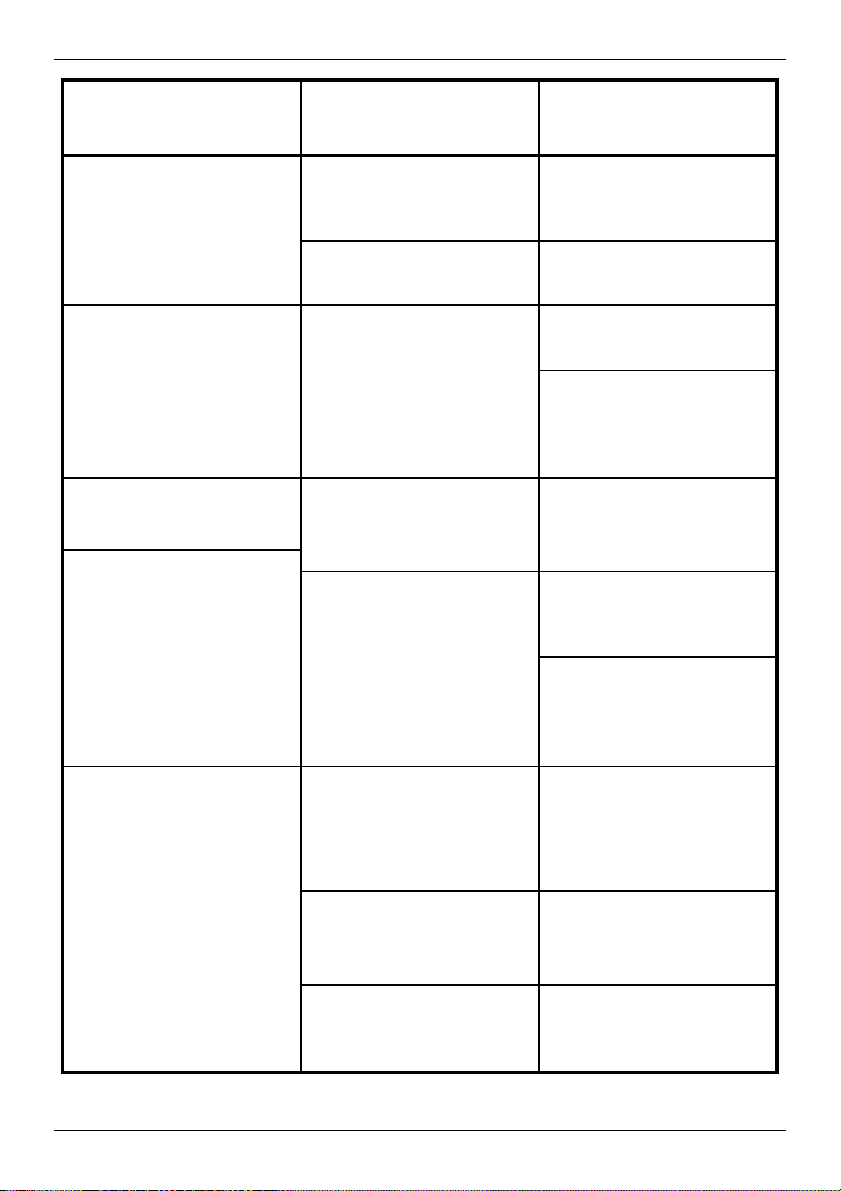
96
Chyby Možná príčina Náprava
Počítač nenadväzuje
spojenie s prístrojom;
prístroj nemá nijaké
pripojenie do siete
Nesprávne nastavenia siete Skontrolujte nastavenia siete
Sieťový kábel je nesprávne
zapojený
Skontrolujte sieťové spojenie
Už nie je možné nahrávať
na DVR
Zvolené pamäťové médium
je plné
Zmažte existujúce
záznamy
Zapojte a nastavte
iné pamäťové médium.
Mazanie DVR záznamov nie
je možné
Systém súborov pamäťového
média je poškodený
Skontrolujte pamäťové
médium
DVR záznamy
sa nezobrazujú
Zvolené pamäťové médium
nie je pripojené.
Pripojte nastavené pamäťové
médium
Opravte nastavenie
pamäťového média
Druhý zakódovaný
program sa neprehráva.
Oba zvolené
programy sa nenachádzajú
na rovnakom transponderi
Zvoľte dva programy,
ktoré sa nachádzajú
na rovnakom transponderi.
Duálne odkódovanie CI
nie je zapnuté
Zapnite duálne odkódovanie
CI
Použitý modul CI-/CI+
neobsahuje funkciu „DualDecrypt“
Použite modul s funkciou
„Dual-Decrypt“
Page 97
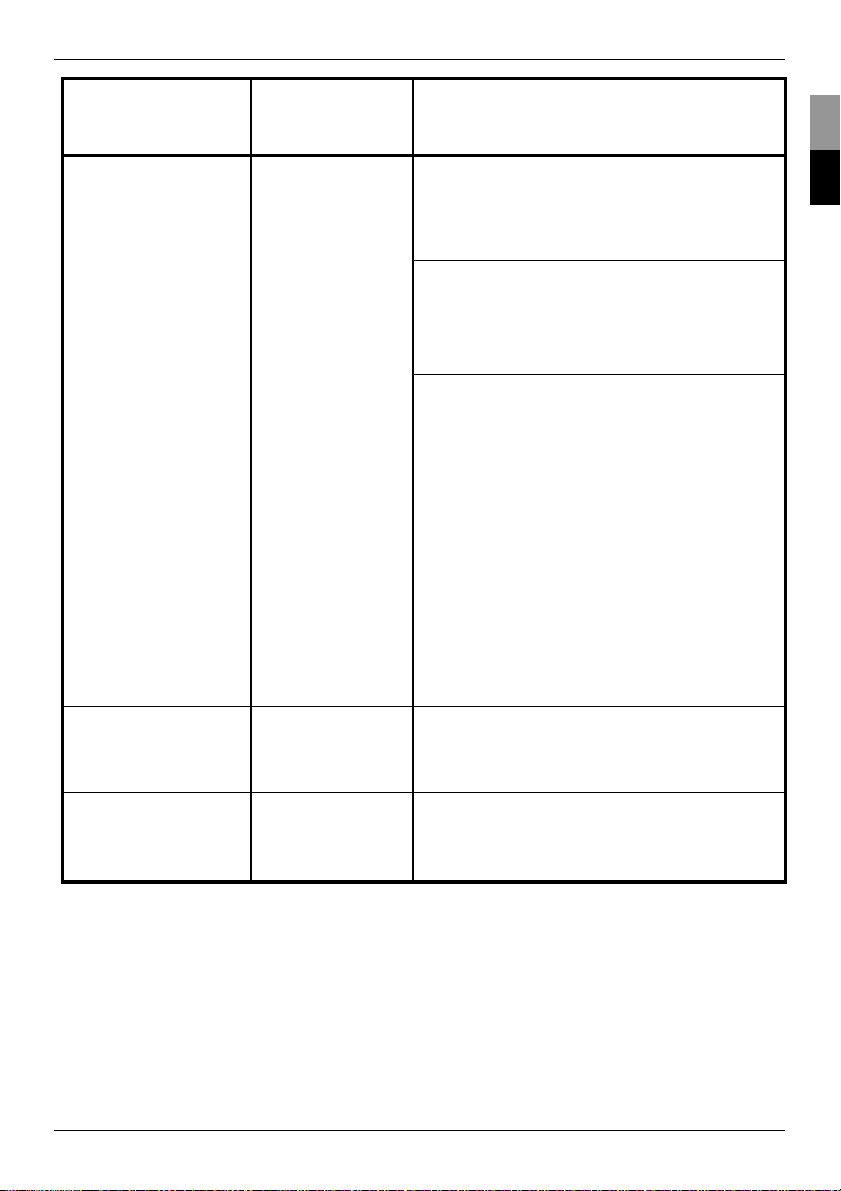
Chyby Možná príčina Náprava
Prístroj sa nedá
ovládať, zapnúť ani
vypnúť
Chybný tok dát-->
prístroj blokovaný
Stlačte a cca. 5 sekúnd podržte tlačidlo
Zapnúť/Standby na prístroji alebo diaľkovom
ovládači.
Vytiahnite sieťovú zástrčku na cca. 5 sekúnd,
následne opätovne zapnite prístroj
Uskutočniť resetovanie pamäte Flash: Pozor!
Pri tomto postupe sa vymažú všetky osobné
nastavenia.
> Vytiahnite sieťovú zástrčku z prístroja
> Zároveň stlačte a podržte tlačidlo
Standby a šípkyhore na prístroji.
> Držte stlačené tlačidlá Standby a šípku
hore a znova zasuňte sieťovú zástrčku
> Tlačidlá držte stlačené cca. 5 sekúnd
a potom obe tlačidlá pusťte. Na displeji
sa zobrazí nápis „Továrenské
nastavenie“ (Werkseinstellung).
USB prístroj nie je
rozpoznaný
USB prístroj je
naformátovaný
v nesprávnom
systéme súborov
Naformátujte USB prístroj v systéme súborov
FAT32
Prístroj sa po určitom
čase sám vypne
Je zapnutá funkcia
Auto Standby
Skontrolujte a príp. vypnite
nastavenie Auto Standby.
97
CZSK
Page 98
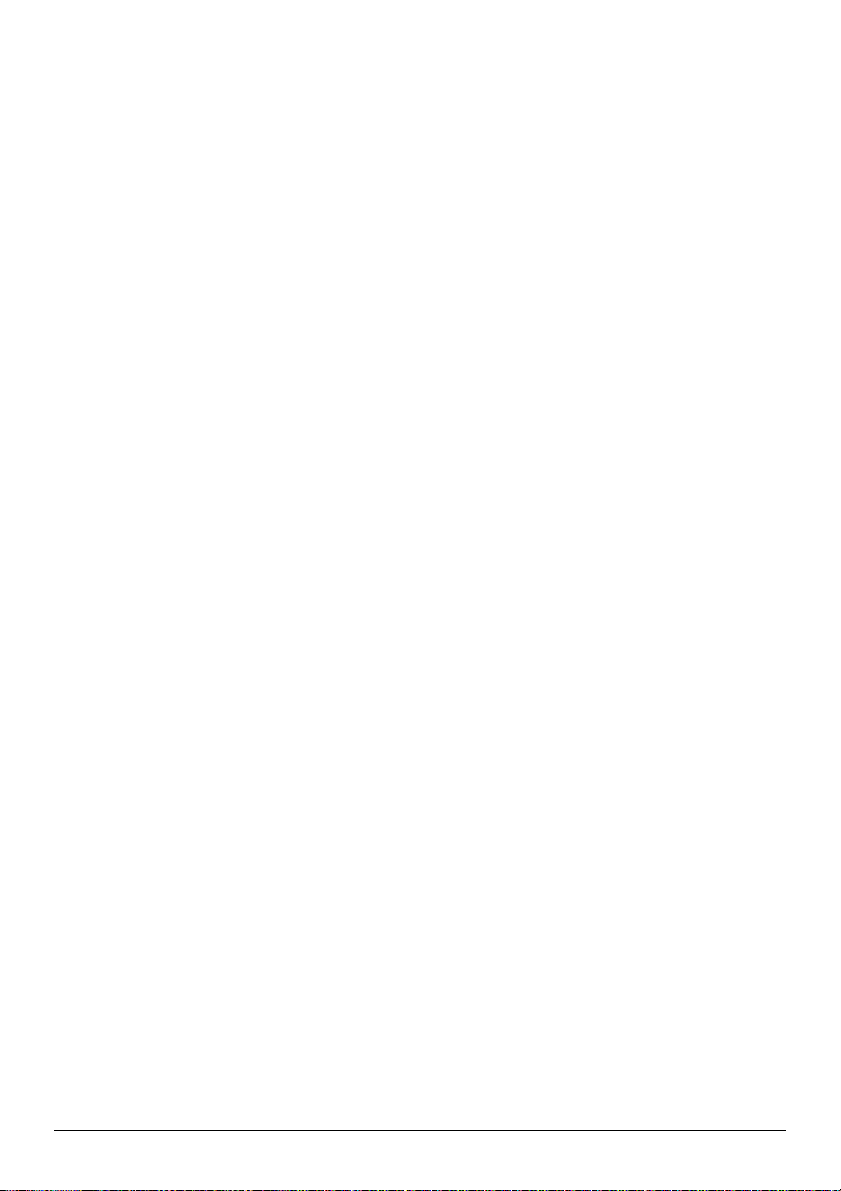
98
Page 99
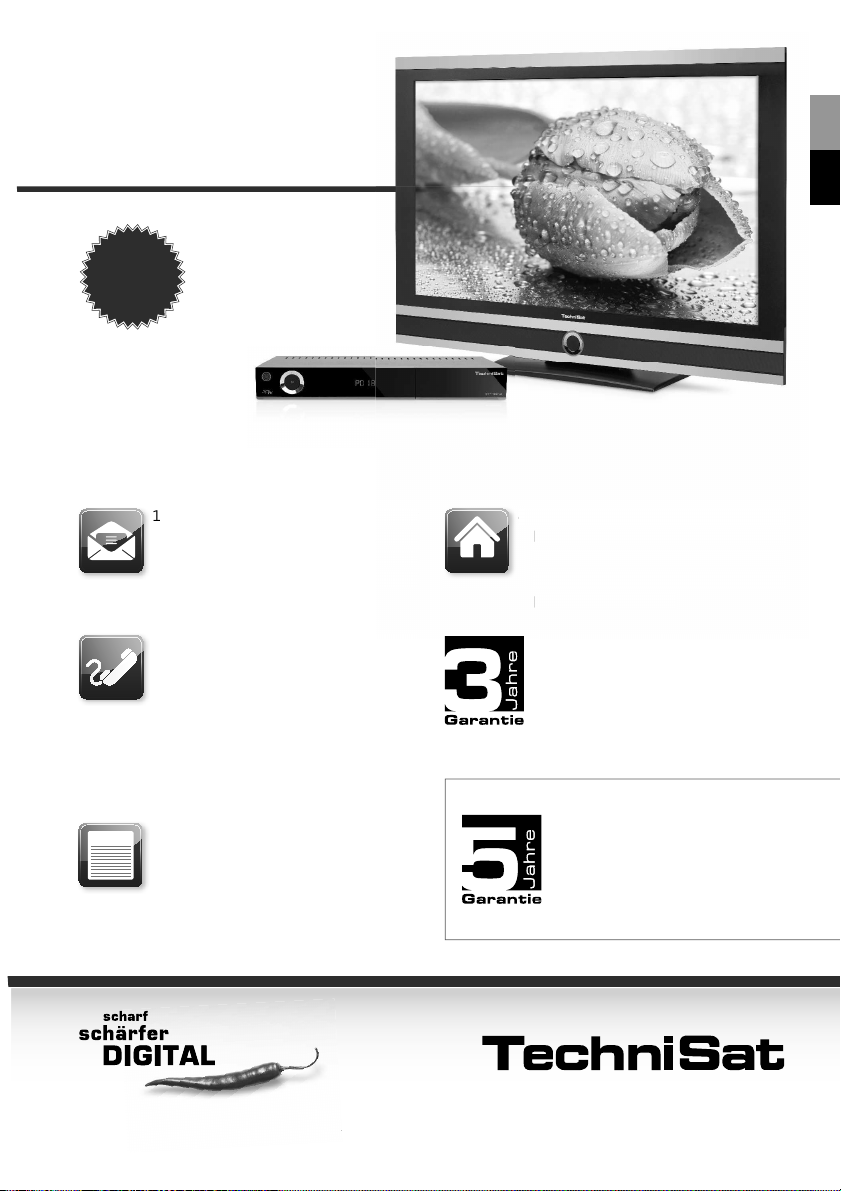
99
CZSK
TechniSat
Záruka
1. Zaregistrujte výrobok do 4 týždňov
od zakúpenia – a to buď zaslaním
vyplneného registračného listu (pozri
zadnú stranu), alebo online na stránke
www.technisat.com/garantie.
2. Ak sa napriek očakávaniam vyskytnú
problémy so zariadením, obráťte sa
najprv na autorizovaného predajcu alebo
našu linku technickej podpory na tel. č.
+49 (0) 180/5 00 59 07 (0,14 eur/min.
za volania z pevnej siete v Nemecku, pri
volaniach zo zahraničia, resp. z mobilnej
siete platia príslušné tarify).
3. Ak zavolaním na linku technickej podpory
problém so zariadením nevyriešite,
riadne vyplňte servisnú správu (pozri
zadnú stranu) a stručne popíšte poruchu
zariadenia.
4. Nefunkčné zariadenie v pôvodnom
balení, vrátane všetkého príslušenstva,
odovzdajte predajcovi spolu s dokladom
o zaplatení (kópiou faktúry alebo
pokladničného bloku).
Po odstránení poruchy Vám zašleme
naspäť servisnú správu s príslušným
záznamom našej servisnej dielne a
opravené zariadenie.
Servicebericht
3
roky
Osobitné upozornenie
pre majiteľov TV prijímačov:
V prípade zaregistrovania digitálneho
televízora TechniSat získate päťročnú
záruku (trojročnú záruku + dvojročnú
čiastkovú záruku – nevzťahuje sa na
panel, diaľkový ovládač a rámové časti).
Sumár všetkých výhod · www.technisat.com
Získajte trojročnú záruku
Krok za krokom
Fachhändler
Page 100

TechniSat
Záručný list
Záruka
Vážená zákazníčka, vážený zákazník,
Zakúpili ste si vysokokvalitný výrobok značky TechniSat, ktorý sme podrobili viacerým skúškam kvality v
každej fáze výroby, ako aj prísnej výstupnej kontrole. Ak sa by napriek očakávaniam vyskytla na zariadení
porucha, môžete si v každom prípade uplatniť 2-ročnú zákonnú záruku. Tento záručný nárok si samozrejme
môžete uplatniť kedykoľvek aj bez registrácie výrobku. Po uplynutí 7 mesiacov od zakúpenia ste však podľa
zákona povinní preukázať, že chyba na zariadení existovala už v čase zakúpenia. Spoločnosť TechniSat Vám
pre tento prípad ponúka riešenie. Ak nám zašlete riadne vyplnený a podpísaný registračný list TechniSat,
predĺžime Vám zákonom garantovanú dvojročnú záručnú lehotu na tri roky. Na obdobie troch rokov od
zakúpenia zariadenia (podľa dátumu na doklade o zaplatení) Vás tak oslobodíme od zákonnej povinnosti
preukázať vecné poškodenie zariadenia a v prípade uplatnenia záruky – podľa rozhodnutia spoločnosti
TechniSat – zabezpečíme bezplatnú opravu zariadenia, resp. poskytneme náhradné zariadenie s rovnakou
konštrukciou a v dobrom stave.
Ak chcete využívať záručné výhody v plnom rozsahu, bezpodmienečne použite pri inštalácii len originálne
príslušenstvo TechniSat (kábel, zástrčka a pod.).
Ukončenie záručného obdobia
V prípade zásahov do zariadenia, ktoré nevykoná spoločnosť TechniSat, alebo pri úprave zariadenia
(napr. v podobe modifikácie hardvéru alebo softvéru) dôjde k zániku záruky. Záruku si navyše nebudete
môcť uplatniť v prípade poruchy, ktorá nastala v dôsledku neodbornej inštalácie alebo nesprávneho
používania, v prípade, že ste zmenili výrobné číslo, resp. je v dôsledku Vášho zásahu nečitateľné, ani v
prípade mechanického poškodenia po páde alebo náraze. Súčasťou záruky nie je nárok na náhradu škody
alebo nákladov, predovšetkým v súvislosti so stratou údajov, napr. vytvorených zoznamov staníc alebo
záznamov na pevných diskoch.
Postup v prípade poruchy
Ak sa napriek najmodernejším výrobným procesom a neustálym kontrolám kvality vyskytne porucha
zariadenia TechniSat, obráťte sa najprv na autorizovaného predajcu alebo našu linku technickej podpory
na tel. č. +49 (0) 180/5 00 59 07 (0,14 eur/min. za volania z pevnej siete v Nemecku; pri volaniach zo zahraničia,
resp. z mobilnej siete platia príslušné tarify). Ak nebude možné problém vyriešiť týmto spôsobom, obráťte
sa, prosím, na autorizovaného predajcu resp. predajcu, u ktorého ste zariadenie zakúpili.
Bezpodmienečne vyplňte a zašlite nám registračný list!
Prípadne využite možnosť pohodlnej registrácie na internetovej stránke www.technisat.com/garantie.
Záruka
3
roky
